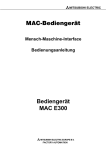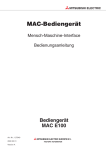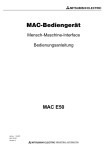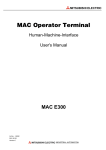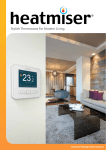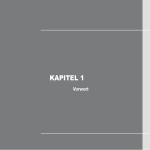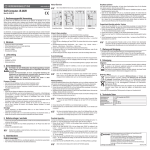Download MAC-Bediengerät - Electrocomponents
Transcript
MITSUBISHI ELECTRIC MAC-Bediengerät Mensch-Maschine-Interface Bedienungsanleitung Bediengerät MAC E600 MITSUBISHI ELECTRIC EUROPE B.V. FACTORY AUTOMATION Bedienungsanleitung Bediengeräte MAC E600 Artikel-Nr.: 131272 A A Version 06/2000 Änderungen / Ergänzungen / Korrekturen pdp — Zu diesem Handbuch Die in diesem Handbuch vorliegenden Texte, Abbildungen, Diagramme und Beispiele dienen ausschließlich zur Erläuterung der Installation, Bedienung und Anwendung des Bedienterminals MAC E600 in Verbindung mit dem Systemprogramm Version 4.0x und einer speicherprogrammierbaren MELSEC-Steuerung. Optional kann das Bedienterminal über eine Karte an einem PROFIBUS DP- oder Ethernet-Netzwerk betrieben werden. Sollten sich Fragen bezüglich Installation und Betrieb der in diesem Handbuch beschriebenen Geräte ergeben, zögern Sie nicht, Ihr zuständiges Verkaufsbüro oder einen Ihrer Vertriebspartner (siehe Umschlagseite) zu kontaktieren. Aktuelle Informationen sowie Antworten auf häufig gestellte Fragen erhalten Sie über das Fax-Abrufsystem MEL-FAX (Fax-Abruf: +49 (0) 21 02 / 4 86-4 85 oder +49 (0) 21 02 / 4 86-7 90) oder über das Internet. Ohne vorherige ausdrückliche schriftliche Genehmigung der MITSUBISHI ELECTRIC EUROPE B.V. dürfen keine Auszüge dieses Handbuchs vervielfältigt, in einem Informationssystem gespeichert oder weiter übertragen werden. Die MITSUBISHI ELECTRIC EUROPE B.V. behält sich vor, jederzeit technische Änderungen oder Änderungen dieses Handbuchs ohne besondere Hinweise vorzunehmen. © 06/2000 Sicherheitshinweise Zielgruppe Dieses Handbuch richtet sich ausschließlich an anerkannt ausgebildete Elektrofachkräfte, die mit den Sicherheitsstandards der Automatisierungstechnik vertraut sind. Projektierung, Installation, Inbetriebnahme, Wartung und Prüfung der Geräte dürfen nur von einer anerkannt ausgebildeten Elektrofachkraft, die mit den Sicherheitsstandards der Automatisierungstechnik vertraut ist, durchgeführt werden. Bestimmungsgemäßer Gebrauch Das Bedienterminal MAC E600 ist nur für die Einsatzbereiche vorgesehen, die in diesem Handbuch beschrieben sind. Achten Sie auf die Einhaltung aller im Handbuch angegebenen Kenndaten. Es dürfen nur von MITSUBISHI ELECTRIC empfohlene Zusatz- bzw. Erweiterungsgeräte in Verbindung mit den speicherprogrammierbaren Steuerungen der FX-, FX0-, FX0S-, FX0N-, FX2N-, A-, AnU-, AnA-, AnN-, AnS-, AnAS-, QnA- und QnAS-Serie benutzt werden. Jede andere darüber hinausgehende Verwendung oder Benutzung gilt als nicht bestimmungsgemäß. Sicherheitsrelevante Vorschriften Bei der Projektierung, Installation, Inbetriebnahme, Wartung und Prüfung der Geräte müssen die für den spezifischen Einsatzfall gültigen Sicherheits- und Unfallverhütungsvorschriften beachtet werden. Es müssen besonders folgende Vorschriften (ohne Anspruch auf Vollständigkeit) beachten werden: ● VDE-Vorschriften – VDE 0100 Bestimmungen für das Errichten von Starkstromanlagen mit einer Nennspannung bis 1000V – VDE 0105 Betrieb von Starkstromanlagen – VDE 0113 Elektrische Anlagen mit elektronischen Betriebsmitteln – VDE 0160 Ausrüstung von Starkstromanlagen und elektrischen Betriebsmitteln – VDE 0550/0551 Bestimmungen für Transformatoren – VDE 0700 Sicherheit elektrischer Geräte für den Hausgebrauch und ähnliche Zwecke – VDE 0860 Sicherheitsbestimmungen für netzbetriebene elektronische Geräte und deren Zubehör für den Hausgebrauch und ähnliche Zwecke ● Brandverhütungsvorschriften ● Unfallverhütungsvorschrift – VBG Nr. 4 Elektrische Anlagen und Betriebsmittel MAC E600 V Erläuterung zu den Gefahrenhinweisen In diesem Handbuch befinden sich Hinweise, die wichtig für den sachgerechten sicheren Umgang mit dem Gerät sind. Die einzelnen Hinweise haben folgende Bedeutung: VI GEFAHR: ACHTUNG: Bedeutet, daß eine Gefahr für das Leben und die Gesundheit des Anwenders besteht, wenn die entsprechenden Vorsichtsmaßnahmen nicht getroffen werden. Bedeutet eine Warnung vor möglichen Beschädigungen des Gerätes oder anderen Sachwerten, wenn die entsprechenden Vorsichtsmaßnahmen nicht getroffen werden. Allgemeine Gefahrenhinweise " GEFAHR ● Überprüfen Sie das gerät bei Empfang auf etwaige Transportschäden. Sollten Sie einen Schaden feststellen, unterrichten Sie bitte Ihren Lieferanten. ● Das Produkt entspricht den Anforderungen gemäß Artikel 4 der EMC-Richtlinie 89/ 336/EEC. ● Setzen Sie das Gerät nicht in einer explosionsgefährdeten Umgebung ein. ● Jedwede Änderungen und Erweiterungen an diesem Gerät sind unzulässig. ● Verwenden Sie ausschließlich von MITSUBISHI ELECTRIC genehmigte Ersatzteile. ● Lesen Sie vor Inbetriebnahme des Gerätes die Betriebsanleitung sorgfältig durch. ● Dieses Gerät sollte nur von speziell geschultem Fachpersonal bedient werden. Gefahrenhinweise zur Installation " GEFAHR ● Dieses Gerät ist zum Betrieb an einem festen Standort ausgelegt. ● Installieren Sie das Gerät gemäß den beiliegenden Unterlagen. ● Das Gerät muß entsprechend den beiliegenden Unterlagen geerdet werden. ● Die Installation muß durch geschultes Fachpersonal erfolgen. ● Hochspannungs-, Signal- und Versorgungsleitungen müssen voneinander getrennt verlegt werden. ● Vermeiden Sie direkte Sonneneinstrahlung. Gefahrenhinweise zum Betrieb " GEFAHR ● Halten Sie das Gerät stets sauber. ● Die Steuerung von NOT HALT- und anderen Sicherheitsfunktionen sollte nicht vom MAC-Bediengerät aus erfolgen. ● Achten Sie darauf, daß Tasten, Bildschirm u.ä. nicht mit scharfkantigen Gegenständen in Berührung kommen. MAC E600 VII Service und Wartung Es gilt die vorliegende Garantievereinbarung ACHTUNG ● Reinigen Sie das Anzeigegerät und die Vorderseite mit einem weichen Lappen und mildem Reinigungsmittel. ● Verwenden Sie nur die von MITSUBISHI ELECTRIC angegebenen Batterien. Der Batterieaustauch sollte durch geschultes Fachpersonal erfolgen. Beim Auswechseln der Batterien sollte die ausführende Person durch geeignete Mittel, z.B. einen Schutzkontakt am Handgelenk, geerdet sein. ● Reparaturen sollten nur durch geschultes Fachpersonal vorgenommen werden. Abbau und Entsorgung VIII ACHTUNG ● Hinsichtlich einer – auch teilweisen – Wiederverwertbarkeit des Gerätes gelten die örtlichen Bestimmungen. ● Bitte beachten Sie, daß im Elektrolytkondensator und im Anzeigeelement Schadstoffe enthalten sind. Inhaltsverzeichnis Inhalt 1 Einleitung 1.1 Programmierung. . . . . . . . . . . . . . . . . . . . . . . . . . . . . . . . . . . . . . . . . . . . . . . . 1 - 3 1.2 Anschluß des Bedienterminals an eine SPS-Steuerung . . . . . . . . . . . . . . . . .1 - 4 1.3 Betriebsarten . . . . . . . . . . . . . . . . . . . . . . . . . . . . . . . . . . . . . . . . . . . . . . . . . .1 - 5 1.4 Statusanzeige und Steuerung . . . . . . . . . . . . . . . . . . . . . . . . . . . . . . . . . . . . .1 - 6 1.5 Standort des Bediengerätes . . . . . . . . . . . . . . . . . . . . . . . . . . . . . . . . . . . . . . .1 - 7 1.6 Kompakte Lösungen. . . . . . . . . . . . . . . . . . . . . . . . . . . . . . . . . . . . . . . . . . . . .1 - 8 2 MAC E600 Funktionsübersicht 2.1 Übersicht . . . . . . . . . . . . . . . . . . . . . . . . . . . . . . . . . . . . . . . . . . . . . . . . . . . . .2 - 1 2.2 Grundfunktionen . . . . . . . . . . . . . . . . . . . . . . . . . . . . . . . . . . . . . . . . . . . . . . . . 2 - 2 2.2.1 Textblöcke . . . . . . . . . . . . . . . . . . . . . . . . . . . . . . . . . . . . . . . . . . . . . .2 - 2 2.2.2 Grafikblöcke . . . . . . . . . . . . . . . . . . . . . . . . . . . . . . . . . . . . . . . . . . . . 2 - 2 2.2.3 Alarmmeldungen . . . . . . . . . . . . . . . . . . . . . . . . . . . . . . . . . . . . . . . . .2 - 3 2.2.4 Passwörter . . . . . . . . . . . . . . . . . . . . . . . . . . . . . . . . . . . . . . . . . . . . .2 - 3 2.2.5 LED . . . . . . . . . . . . . . . . . . . . . . . . . . . . . . . . . . . . . . . . . . . . . . . . . . . 2 - 3 2.2.6 Funktionstasten . . . . . . . . . . . . . . . . . . . . . . . . . . . . . . . . . . . . . . . . . .2 - 4 2.2.7 Trends / Liniendiagramm . . . . . . . . . . . . . . . . . . . . . . . . . . . . . . . . . .2 - 4 2.2.8 Rezepturenverwaltung . . . . . . . . . . . . . . . . . . . . . . . . . . . . . . . . . . . .2 - 4 2.2.9 Berichte ausdrucken . . . . . . . . . . . . . . . . . . . . . . . . . . . . . . . . . . . . . . 2 - 5 2.2.10 Kommunikation . . . . . . . . . . . . . . . . . . . . . . . . . . . . . . . . . . . . . . . . . .2 - 5 2.2.11 Zeitsteuerung . . . . . . . . . . . . . . . . . . . . . . . . . . . . . . . . . . . . . . . . . . .2 - 7 3 Grundlagen 3.1 Programmierung eines Projektes . . . . . . . . . . . . . . . . . . . . . . . . . . . . . . . . . . . 3 - 1 3.2 Allgemeine Hinweise zur Kommunikation . . . . . . . . . . . . . . . . . . . . . . . . . . . . 3 - 2 3.3 Menüstruktur. . . . . . . . . . . . . . . . . . . . . . . . . . . . . . . . . . . . . . . . . . . . . . . . . . . 3 - 3 MAC E600 IX Inhaltsverzeichnis X 3.4 Funktionstasten . . . . . . . . . . . . . . . . . . . . . . . . . . . . . . . . . . . . . . . . . . . . . . . .3 - 4 3.5 Block-Objekt . . . . . . . . . . . . . . . . . . . . . . . . . . . . . . . . . . . . . . . . . . . . . . . . . . . 3 - 5 3.6 Signalformate . . . . . . . . . . . . . . . . . . . . . . . . . . . . . . . . . . . . . . . . . . . . . . . . . .3 - 6 3.6.1 Digitale Operanden (ON/OFF) . . . . . . . . . . . . . . . . . . . . . . . . . . . . . .3 - 6 3.6.2 Analoge Operanden (Werte) . . . . . . . . . . . . . . . . . . . . . . . . . . . . . . . .3 - 6 3.6.3 Registertyp-Formate . . . . . . . . . . . . . . . . . . . . . . . . . . . . . . . . . . . . . . 3 - 7 3.6.4 Indizierte Adressierung . . . . . . . . . . . . . . . . . . . . . . . . . . . . . . . . . . . .3 - 8 3.6.5 Allgemeine Funktionen und Parameter . . . . . . . . . . . . . . . . . . . . . . . .3 - 9 4 Programmierung mit dem MAC Programmer+ 4.1 Erstellung eines Projekts . . . . . . . . . . . . . . . . . . . . . . . . . . . . . . . . . . . . . . . . . 4 - 1 4.2 Erstellung eines Blocks mit dem Block-Manager . . . . . . . . . . . . . . . . . . . . . . .4 - 3 4.2.1 Neuanlegen eines Blocks . . . . . . . . . . . . . . . . . . . . . . . . . . . . . . . . . .4 - 4 4.2.2 Definieren des Header . . . . . . . . . . . . . . . . . . . . . . . . . . . . . . . . . . . .4 - 5 4.2.3 Einstellungen des Block-Managers . . . . . . . . . . . . . . . . . . . . . . . . . . .4 - 7 4.3 Das Programmieren von Blöcken. . . . . . . . . . . . . . . . . . . . . . . . . . . . . . . . . . . 4 - 9 4.4 Das File-Menü . . . . . . . . . . . . . . . . . . . . . . . . . . . . . . . . . . . . . . . . . . . . . . . .4 - 10 4.5 Das Edit-Menü . . . . . . . . . . . . . . . . . . . . . . . . . . . . . . . . . . . . . . . . . . . . . . . .4 - 10 4.6 Das View-Menü . . . . . . . . . . . . . . . . . . . . . . . . . . . . . . . . . . . . . . . . . . . . . . .4 - 11 4.7 Das Functions-Menü . . . . . . . . . . . . . . . . . . . . . . . . . . . . . . . . . . . . . . . . . . . 4 - 13 4.8 Das Setup-Menü. . . . . . . . . . . . . . . . . . . . . . . . . . . . . . . . . . . . . . . . . . . . . . . 4 - 14 4.9 Das Block-Manager-Menü . . . . . . . . . . . . . . . . . . . . . . . . . . . . . . . . . . . . . . .4 - 22 4.10 Das Transfer-Menü. . . . . . . . . . . . . . . . . . . . . . . . . . . . . . . . . . . . . . . . . . . . .4 - 22 4.11 Das Window-Menü . . . . . . . . . . . . . . . . . . . . . . . . . . . . . . . . . . . . . . . . . . . . .4 - 23 4.12 Das Hilfe-Menü. . . . . . . . . . . . . . . . . . . . . . . . . . . . . . . . . . . . . . . . . . . . . . . .4 - 23 5 Darstellen und Ändern von Textobjekten 5.1 Textblock . . . . . . . . . . . . . . . . . . . . . . . . . . . . . . . . . . . . . . . . . . . . . . . . . . . . .5 - 1 5.2 Text-Objekte . . . . . . . . . . . . . . . . . . . . . . . . . . . . . . . . . . . . . . . . . . . . . . . . . . . 5 - 3 Inhaltsverzeichnis 6 Darstellen und Ändern von Grafik-Objekten 6.1 Erstellung eines Menübaums . . . . . . . . . . . . . . . . . . . . . . . . . . . . . . . . . . . . . . 6 - 1 6.2 Grafik-Objekte . . . . . . . . . . . . . . . . . . . . . . . . . . . . . . . . . . . . . . . . . . . . . . . . .6 - 4 7 Alarme 7.1 Gruppieren von Alarmen . . . . . . . . . . . . . . . . . . . . . . . . . . . . . . . . . . . . . . . . . 7 - 2 7.2 Alarmmeldungen . . . . . . . . . . . . . . . . . . . . . . . . . . . . . . . . . . . . . . . . . . . . . . .7 - 3 7.3 Konfigurieren der Alarmliste . . . . . . . . . . . . . . . . . . . . . . . . . . . . . . . . . . . . . . .7 - 4 8 Historische Trends 8.1 Trenddaten . . . . . . . . . . . . . . . . . . . . . . . . . . . . . . . . . . . . . . . . . . . . . . . . . . . .8 - 1 8.2 Definieren von Trend-Objekten . . . . . . . . . . . . . . . . . . . . . . . . . . . . . . . . . . . .8 - 2 9 Berichte ausdrucken 9.1 Erstellung eines Berichtes . . . . . . . . . . . . . . . . . . . . . . . . . . . . . . . . . . . . . . . .9 - 1 9.2 Definieren des Ausdrucks. . . . . . . . . . . . . . . . . . . . . . . . . . . . . . . . . . . . . . . . .9 - 2 9.3 Druckereinstellung . . . . . . . . . . . . . . . . . . . . . . . . . . . . . . . . . . . . . . . . . . . . . .9 - 3 9.4 Einstellung der Schnittstellen . . . . . . . . . . . . . . . . . . . . . . . . . . . . . . . . . . . . . . 9 - 4 10 Rezepturen 10.1 Erzeugung einer Rezeptur . . . . . . . . . . . . . . . . . . . . . . . . . . . . . . . . . . . . . . .10 - 2 10.2 Übertragung einer Rezeptur zum SPS-System . . . . . . . . . . . . . . . . . . . . . . .10 - 3 10.3 Löschen einer Rezeptur . . . . . . . . . . . . . . . . . . . . . . . . . . . . . . . . . . . . . . . . .10 - 3 10.4 Das Dateitransfer-Programm aus den HMI-Tools . . . . . . . . . . . . . . . . . . . . .10 - 4 10.4.1 Einleitung . . . . . . . . . . . . . . . . . . . . . . . . . . . . . . . . . . . . . . . . . . . . .10 - 4 10.4.2 Dateiverwaltung . . . . . . . . . . . . . . . . . . . . . . . . . . . . . . . . . . . . . . . . 10 - 5 10.4.3 Funktionen . . . . . . . . . . . . . . . . . . . . . . . . . . . . . . . . . . . . . . . . . . . .10 - 5 10.4.4 Einstellung der Kommunikationsparameter . . . . . . . . . . . . . . . . . . .10 - 6 10.5 MAC E600 Rezepturen laden und speichern . . . . . . . . . . . . . . . . . . . . . . . . . . . . . . . . . .10 - 7 XI Inhaltsverzeichnis 11 LEDs 11.1 Anordnung der LEDs . . . . . . . . . . . . . . . . . . . . . . . . . . . . . . . . . . . . . . . . . . . 11 - 1 11.2 Betriebsmodus . . . . . . . . . . . . . . . . . . . . . . . . . . . . . . . . . . . . . . . . . . . . . . . .11 - 1 12 Funktionstasten 12.1 Definieren der Funktionstasten. . . . . . . . . . . . . . . . . . . . . . . . . . . . . . . . . . . .12 - 2 12.2 Über Funktionstasten zu anderen Blöcken springen . . . . . . . . . . . . . . . . . . .12 - 4 12.3 Tastenfeld. . . . . . . . . . . . . . . . . . . . . . . . . . . . . . . . . . . . . . . . . . . . . . . . . . . .12 - 4 13 Zeitsteuerung 13.1 Definieren der Zeitschaltuhren . . . . . . . . . . . . . . . . . . . . . . . . . . . . . . . . . . . .13 - 1 13.2 Betriebsmodus . . . . . . . . . . . . . . . . . . . . . . . . . . . . . . . . . . . . . . . . . . . . . . . .13 - 1 13.3 Echtzeituhr . . . . . . . . . . . . . . . . . . . . . . . . . . . . . . . . . . . . . . . . . . . . . . . . . . .13 - 2 14 Meldungs-Bibliothek 15 Kommunikation 15.1 Das MAC-Bediengerät im Transparentmodus . . . . . . . . . . . . . . . . . . . . . . . .15 - 1 15.1.1 Anschluß an einen PC oder ein anderes Rechnersystem. . . . . . . . .15 - 1 15.1.2 Einstellungen für MAC-Bediengerät und MELSEC MEDOC/ MELSEC MEDOC plus . . . . . . . . . . . . . . . . . . . . . . . . . . . . . . . . . . .15 - 2 15.1.3 Einstellungen für zwei MAC-Bediengeräte an einer Steuerung . . . .15 - 2 15.1.4 Grundeinstellungen . . . . . . . . . . . . . . . . . . . . . . . . . . . . . . . . . . . . . .15 - 3 15.2 Das E600 als Kommunikationsschnittstelle (No-Protocol-Modus) . . . . . . . . .15 - 4 15.3 Erweiterungskarten. . . . . . . . . . . . . . . . . . . . . . . . . . . . . . . . . . . . . . . . . . . .15 - 11 15.3.1 IFC PBDP . . . . . . . . . . . . . . . . . . . . . . . . . . . . . . . . . . . . . . . . . . . .15 - 11 15.3.2 IFC MC . . . . . . . . . . . . . . . . . . . . . . . . . . . . . . . . . . . . . . . . . . . . . .15 - 11 15.3.3 IFC 128E . . . . . . . . . . . . . . . . . . . . . . . . . . . . . . . . . . . . . . . . . . . . .15 - 11 15.3.4 IFC ETTP und IFC ETCX . . . . . . . . . . . . . . . . . . . . . . . . . . . . . . . .15 - 11 15.3.5 IFC PI . . . . . . . . . . . . . . . . . . . . . . . . . . . . . . . . . . . . . . . . . . . . . . .15 - 11 XII Inhaltsverzeichnis 16 Projekt-Übertragung 16.1 Einstellungen des Bediengerätes . . . . . . . . . . . . . . . . . . . . . . . . . . . . . . . . . . 16 - 1 16.2 Übertragungsparameter . . . . . . . . . . . . . . . . . . . . . . . . . . . . . . . . . . . . . . . . .16 - 2 17 Paßwort 17.1 Definieren von Sicherheitsstufen . . . . . . . . . . . . . . . . . . . . . . . . . . . . . . . . . .17 - 1 17.2 Definieren von Paßwörtern. . . . . . . . . . . . . . . . . . . . . . . . . . . . . . . . . . . . . . .17 - 1 17.3 Benutzeranmeldung . . . . . . . . . . . . . . . . . . . . . . . . . . . . . . . . . . . . . . . . . . . .17 - 2 17.4 Paßwortänderung im Betriebsmodus . . . . . . . . . . . . . . . . . . . . . . . . . . . . . . .17 - 2 18 Betriebsmodus 18.1 Auswahl von änderbaren Objekten . . . . . . . . . . . . . . . . . . . . . . . . . . . . . . . .18 - 1 18.2 Änderungen in Grafik-Blöcken . . . . . . . . . . . . . . . . . . . . . . . . . . . . . . . . . . . .18 - 2 18.2.1 Digital-Objekte. . . . . . . . . . . . . . . . . . . . . . . . . . . . . . . . . . . . . . . . . .18 - 2 18.2.2 Analog-Objekte . . . . . . . . . . . . . . . . . . . . . . . . . . . . . . . . . . . . . . . . .18 - 2 18.2.3 Weitere Objekte . . . . . . . . . . . . . . . . . . . . . . . . . . . . . . . . . . . . . . . . 18 - 2 18.3 Änderungen in Textblöcken . . . . . . . . . . . . . . . . . . . . . . . . . . . . . . . . . . . . . .18 - 3 18.3.1 Digital-Objekt. . . . . . . . . . . . . . . . . . . . . . . . . . . . . . . . . . . . . . . . . . .18 - 3 18.3.2 Analog-Objekte . . . . . . . . . . . . . . . . . . . . . . . . . . . . . . . . . . . . . . . . .18 - 3 18.4 Alarme . . . . . . . . . . . . . . . . . . . . . . . . . . . . . . . . . . . . . . . . . . . . . . . . . . . . . .18 - 4 18.5 Grafische Alarmanzeige im Betriebsmodus . . . . . . . . . . . . . . . . . . . . . . . . . .18 - 5 18.6 Zeitschaltuhren . . . . . . . . . . . . . . . . . . . . . . . . . . . . . . . . . . . . . . . . . . . . . . . .18 - 6 18.7 Paßwort . . . . . . . . . . . . . . . . . . . . . . . . . . . . . . . . . . . . . . . . . . . . . . . . . . . . . 18 - 6 18.8 Funktionstasten . . . . . . . . . . . . . . . . . . . . . . . . . . . . . . . . . . . . . . . . . . . . . . .18 - 6 18.9 LEDs. . . . . . . . . . . . . . . . . . . . . . . . . . . . . . . . . . . . . . . . . . . . . . . . . . . . . . . .18 - 6 MAC E600 XIII Inhaltsverzeichnis 19 Bedienung über Tastatur 19.1 Betriebsarten . . . . . . . . . . . . . . . . . . . . . . . . . . . . . . . . . . . . . . . . . . . . . . . . .19 - 1 19.2 Tastatur . . . . . . . . . . . . . . . . . . . . . . . . . . . . . . . . . . . . . . . . . . . . . . . . . . . . . 19 - 2 19.2.1 Tastenfeld . . . . . . . . . . . . . . . . . . . . . . . . . . . . . . . . . . . . . . . . . . . . .19 - 2 19.2.2 Tastenkombinationen . . . . . . . . . . . . . . . . . . . . . . . . . . . . . . . . . . . .19 - 2 19.3 Infozeile . . . . . . . . . . . . . . . . . . . . . . . . . . . . . . . . . . . . . . . . . . . . . . . . . . . . . 19 - 3 19.4 Menüsystem . . . . . . . . . . . . . . . . . . . . . . . . . . . . . . . . . . . . . . . . . . . . . . . . . . 19 - 3 19.5 Bearbeitung von Grafik-Objekten . . . . . . . . . . . . . . . . . . . . . . . . . . . . . . . . . . 19 - 4 19.6 Einstellen der Echtzeituhr und des Anzeigeformates . . . . . . . . . . . . . . . . . . .19 - 4 20 Modemübertragung A Anhang A.1 Systemkonfiguration . . . . . . . . . . . . . . . . . . . . . . . . . . . . . . . . . . . . . . . . . . . . A - 1 A.1.1 Löschen des Speichers . . . . . . . . . . . . . . . . . . . . . . . . . . . . . . . . . . . A - 1 A.1.2 Systemprogramm herunterladen. . . . . . . . . . . . . . . . . . . . . . . . . . . . A - 2 A.1.3 Infoseite. . . . . . . . . . . . . . . . . . . . . . . . . . . . . . . . . . . . . . . . . . . . . . . A - 3 A.1.4 Kontraste . . . . . . . . . . . . . . . . . . . . . . . . . . . . . . . . . . . . . . . . . . . . . . A - 4 A.1.5 Projektspeicher . . . . . . . . . . . . . . . . . . . . . . . . . . . . . . . . . . . . . . . . . A - 4 A.2 Allgemeine Betriebsbedingungen. . . . . . . . . . . . . . . . . . . . . . . . . . . . . . . . . . A - 5 A.3 Technische Daten. . . . . . . . . . . . . . . . . . . . . . . . . . . . . . . . . . . . . . . . . . . . . . A - 6 A.4 Abmessungen. . . . . . . . . . . . . . . . . . . . . . . . . . . . . . . . . . . . . . . . . . . . . . . . . A - 7 A.5 Glossar . . . . . . . . . . . . . . . . . . . . . . . . . . . . . . . . . . . . . . . . . . . . . . . . . . . . . . A - 8 Stichwortverzeichnis XIV Einleitung 1 Einleitung Die Produktionsgeschwindigkeit heutiger industrieller Fertigung steigt stetig an. Gleichzeitig wachsen Verantwortung und Aufgabenumfang des Bedienpersonals. Schnell und einfach soll das Bedienpersonal die Zustandswerte der jeweiligen Maschinen erhalten. Ebenso einfach muß es in der Lage sein, die Maschinen zu steuern. Die stetig weiterentwickelten Systemfunktionen der SPS-Komponenten ermöglichen eine wirkungsvolle Steuerung komlizierter Prozesse. Mit dem Bediengerät MAC E600 von MITSUBISHI ELECTRIC ist die Mensch-MaschineKommunikation, auch bei komplizierten Prozessen, einfach und schnell zu bewerkstelligen. Das Bediengerät wurde für die Erfordernisse der Mensch-Maschine-Kommunikation zur Überwachung und Steuerung in den unterschiedlichen Bereichen der Industrie entwickelt. Das Terminal vereinfacht die Arbeit des Benutzers, da es einfach an seine Arbeitsumgebung angepaßt werden kann. Das bedeutet, daß der Benutzer weiterhin mit den ihm vertrauten Benennungen und Protokollen arbeiten kann. Das MAC E600-Bediengerät ermöglicht es, das jeweilige Verfahren als Menü-Auswahl oder als Schrittfolge aufzubauen. Die Menü-Auswahl beinhaltet einen Hauptbildschirm (beispielsweise mit einer Übersicht) sowie eine Anzahl von Unterbildschirmen. Diese können genauere Informationen zu bestimmten Teilbereichen des Verfahrens oder der Anlage enthalten. Das Bedienpersonal wählt einfach den gewünschten Menüpunkt zur Anzeige aus. In diesem Handbuch für das MAC E600-Bediengerät wird ein Bildschirm als Block bezeichnet. Hauptmenü Fertigungsrezept Motorstatus Temperatur Film-Qualität Abb. 1-1: Beispiel für eine Menü-Auswahl MAC E600 1-1 Einleitung Ist das Verfahren als Schrittfolge aufgebaut, beginnt es mit einem Hauptmenü, von dem der Benutzer eine Schrittfolge auswählt, in der die Blöcke als vorgegebene Schritte angelegt sind. In der Regel werden die Blöcke vom SPS-Programm gesteuert. Hauptmenü Vorwäsche Einstellungen Hauptwäsche Spülen Schleudern Programmende Abb. 1-2: Beispiel für eine Schrittfolge Die Funktionen des Bediengerätes erlauben entweder eine grafische oder eine alphanumerische Präsentation und Steuerung. Außerdem stehen Funktionen wie Handhabung von Alarmen, Ausdruck von Berichten, historische Trenddaten, Rezepturen, Zeitsteuerung und vieles mehr zur Verfügung. Die Funktionen des Bediengerätes sind nicht nur einfach zu bedienen, sie bieten auch Kostenvorteile verglichen mit konventionellen Systemen mit Tasten, Anzeigelampen, Zeitrelais, vorgegebenen Zählern und 7-Tages-Zeitschaltuhren. Weiterhin erleichtern die Terminalfunktionen das Verständnis bei der Benutzung des SPS-Systems. 1-2 Programmierung 1.1 Einleitung Programmierung Das MAC-Bediengerät kann über einen PC in Verbindung mit der Software MAC Programmer+/ SW-MTA-WIN oder direkt über die integrierte Tastatur programmiert werden. Abb. 1-3: Programmierung mit dem PC Das MAC-Bediengerät arbeitet objektorientiert. Das bedeutet: Es wird immer ein Objekt ausgewählt und diesem dann die gewünschte Funktion zugewiesen. Nach diesem Prinzip werden alle Operanden definiert. Die anwendungsspezifische Programmierung wird im MAC-Bediengerät hinterlegt. MAC E600 1-3 Einleitung 1.2 Anschluß des Bedienterminals an eine SPS-Steuerung Anschluß des Bedienterminals an eine SPS-Steuerung Der Anschluß des Bedienterminals an die SPS-Steuerung bietet folgende Vorteile: ● der Bediener muß keine Änderungen an bestehenden SPS-Programmen vornehmen oder Zusätze einfügen ● es werden keine Ein- und Ausgänge der SPS-Steuerung durch das Bedienterminal blockiert ● Klarheit der SPS-Funktionen wie Zeitsteuerung und Handhabung der Alarme und die Zugriffsmöglichkeit auf diese Funktionen Abb. 1-4: Anschluß des Bedienterminals an die SPS-Steuerung 1-4 Betriebsarten 1.3 Einleitung Betriebsarten Das MAC-Bediengerät verfügt über 3 verschieden Betriebsarten: ● Konfigurationsmodus (Einrichten) ● Programmiermodus ● Betriebsmodus Konfigurationsmodus Im Konfigurationsmodus werden alle Grundeinstellungen durchgeführt. Dazu gehören die Auswahl des verwendeten SPS-Systems, der Menüsprache und der Druckereinstellungen. Programmiermodus (PROG) Im Programmiermodus wird die Applikation zusammengestellt. Hier können Texte und Grafiken eingegeben sowie Zeitschaltuhren, Alarme und Funktionstasten definiert werden und Änderungen am System-Setup vorgenommen werden. Betriebsmodus (RUN) Im Betriebsmodus wird die Applikation ausgeführt und überwacht. Hier können Sie die Funktionen der verschiedenen Objekte betrachten und bei einigen Objekten auch manuell eingreifen. Wechsel zwischen Programmiermodus und Betriebsmodus Betätigen Sie gleichzeitig die Taste [←] und die Taste [MAIN], um zwischen dem Programmiermodus (PROG) und dem Betriebsmodus (RUN) zu wechseln. Möchten Sie die Möglichkeit sperren, die Modi vom Bediengerät aus zu wechseln, geben Sie den Befehl RPD in der Befehlszeile unter dem Systemsignal ein. In diesem Fall ist ein Wechsel zwischen dem PROG- und dem RUN-Modus nur noch über die MAC-Programmer+-Software möglich. Weitere Details finden Sie in Kapitel 4 „Programmierung mit dem MAC Programmer+“. MAC E600 1-5 Einleitung 1.4 Statusanzeige und Steuerung Statusanzeige und Steuerung Zur Statusanzeige dienen Anzeigelampen sowie analoge und digitale Bildschirmdarstellungen, wie sie in den meisten Applikationen auftreten. Ebenso leicht verständlich werden Drucktasten, Dreh- und Vorwählschalter zur Steuerung eines Systems dargestellt. Das Bedienterminal stellt alle Statusanzeigen und Steuerungssysteme in einer Einheit zur Verfügung. Der Benutzer kann alle Informationen des SPS-Systems unter den ihm vertrauten Begriffen auf einen Blick prüfen und kontrollieren. Somit ist eine optimale und zugleich vereinfachte Bedienung des Systemes sichergestellt. Abb. 1-5: Analoge und digitale Bildschirmdarstellung Diese einfache und optimale Bedienung wird durch den Austausch der Informationen innerhalb der Blöcke im Bediengerät ermöglicht. Ein Block kann als Textblock oder als Grafikblock definiert sein. Textblöcke enthalten ausschließlich Textinformationen; Grafikblöcke werden zur Erzeugung von grafischen Darstellungen verwendet. Das Bedienterminal besitzt Funktionstasten für die direkte Steuerung. Betätigt der Benutzer eine Funktionstaste (Funktion aktiviert) während der Ausführung eines Programmes, wird in der SPS-Steuerung ein entsprechendes digitales Signal eingeschaltet. Werden in einer Applikation mehrere Blöcke verwendet, kann der Benutzer mit Hilfe eines Sprung-Objektes zu verschiedenen Blöcken springen. Auf diese Art entsteht ein Menübaum, der den Aufbau einer struktuierten Applikation erlaubt. 1-6 Standort des Bediengerätes 1.5 Einleitung Standort des Bediengerätes Das Bediengerät kann unmittelbar an der Produktionsstätte, wenn die Umgebungsbedingungen in bezug auf Sauberkeit und Sicherheit dies erlauben, installiert und betrieben werden. In manchen Fällen, wie z.B. bei Überwachungs- oder Wartungsaufgaben, kann sich der Arbeitsplatz des Benutzers einige Kilometer vom Prozeß entfernt befinden. In diesem Fall kann eine Kommunikation über Modem aufgebaut werden. Bei langen Fertigungsstraßen mit mehreren Arbeitsplätzen können mehrere Bedienterminals an eine SPS installiert werden. Es ist auch der parallele Betrieb einer Einheit möglich. Dabei kann es sich um ein Bediengerät oder um einen PC mit der MELSEC MEDOC-Programmiersoftware handeln. In diesem Fall ist es möglich, die SPS-Steuerung über das Bediengerät zu programmieren während das SPS-System mit dem Bediengerät kommuniziert (Transparentmodus). Abb. 1-6: Standort des Bediengerätes MAC E600 1-7 Einleitung 1.6 Kompakte Lösungen Kompakte Lösungen Über das Bediengerät können externe Geräte, wie Barcodeleser, Wägemaschinen, Telefonmodems u.s.w. mit der SPS-Steuerung verbunden werden. Voraussetzung ist, daß die Geräte an eine RS232-Schnittstelle angeschlossen werden können, und daß sie den ASCII-Code verwenden. Daten, die ins Bediengerät eingegeben werden, werden direkt in das definierte SPS-Register übertragen. Weitere Details über die Installation und die technischen Daten entnehmen sie dem Installationshandbuch, das zusammen mit dem Bediengerät ausgeliefert wird. Abb. 1-7: Anschluß externer Geräte 1-8 Übersicht MAC E600 Funktionsübersicht 2 MAC E600 Funktionsübersicht 2.1 Übersicht Abb. 2-1: Funktionsübersicht MAC E600 2-1 MAC E600 Funktionsübersicht 2.2 Grundfunktionen 2.2.1 Textblöcke Grundfunktionen Mit Textblöcken können Dialoge und Berichte erzeugt werden. Ein Textblock besteht aus einer beliebigen Anzahl von Textzeilen. Ein Bediengerät kann 8 Zeilen mit je 40 Zeichen oder 4 Zeilen mit je 20 Zeichen anzeigen. Statischer Text Ein statischer Text wird in einem Textblock hinterlegt und kann im Betriebsmodus weder vom SPS-System noch vom Bediener geändert werden. Dynamisches Objekt Als dynamisches Objekt bezeichnet man Objekte, die mit Signalen im SPS-System verknüpft sind. Insgesamt existieren 7 verschiedene Typen von dynamischen Objekten: ● digitale Objekte ● analoge Objekte ● Sprungobjekte ● Zeit-/Datumsobjekte ● Multiple-Choice-Objekte ● Balkengrafikobjekte 2.2.2 Grafikblöcke Grafikblöcke dienen zur Erzeugung grafischer Darstellungen. Dabei kann zwischen statischer und dynamischer Grafik gewählt werden. Statische Grafik Eine statische Grafik wird als Hintergrundgrafik verwendet und kann Linien, Kreise, Symbole und Texte in verschiedener Größe beinhalten. Statische Informationen werden weder von der SPS-Steuerung noch vom Bediener geändert. Dynamische Grafik Als dynamische Grafik werden grafische Objekte bezeichnet, die mit Signalen im SPS-System verknüpft sind. Beispiele für dynamische Grafiken sind Balkendiagramme, Trendkurven, analoge und digitale Uhrzeit sowie Aussteuerungsanzeigen. Dynamische Grafiken, wie numerische Werte oder EIN/AUS-Zustände, können vom SPS-System oder Bediener geändert werden. 2-2 Grundfunktionen 2.2.3 MAC E600 Funktionsübersicht Alarmmeldungen Während eines Prozesses kann es notwendig sein, bestimmte Zustände sofort zu signalisieren. Für diese Fälle können im MAC-Bediengerät ausgewählte digitale Signale mit entsprechenden Alarmmeldungen verknüpft werden. Ein Alarmmanagement verhindert lange Ausfallzeiten. Der Alarm wird im Betriebsmodus registriert und mit Datum und Uhrzeit in die Alarmliste eingetragen. Die Alarmliste hilft dem Bediener, die Ursache des Alarms nachzuvollziehen und festzustellen, in welchem Arbeitsgang er entstanden ist. Weiterhin kann der Alarm bestätigt werden. Die Alarmliste kann angezeigt oder ausgedruckt werden. Alarme können in 4 Gruppen eingeteilt werden und dürfen dynamische Daten enthalten. Alarmliste 18.11.97 20:11:40 Förderband 2 leer 18.11.97 20:35:09 Warteschlange voll 19.11.97 03:29:12 Druck niedrig Abb. 2-2: Alarmmeldung 2.2.4 Passwörter Den einzelnen Blöcken, Funktionstasten und steuerbaren Objekten können verschiedene Sicherheitsstufen und Paßwörter zugewiesen werden. Somit ist ein Zugriff auf bestimmte Abschnitte einer Installation nur mittels Paßwort möglich und ein unbefugtes Eingreifen wird verhindert. 2.2.5 LED Die integrierten Leuchtdioden dienen zur Anzeige veschiedener Ereignisse innerhalb eines Prozesses, wie z.B. EIN/AUS-Zustände. Das Bediengerät besitzt 16 Leuchtdioden. Jede LEDAnzeige kann verschiedene Betriebszustände annehmen: AUS, blinkend, Rot und Grün. Die Anzeigefarben werden über Datenregister in der SPS gesteuert. MAC E600 2-3 MAC E600 Funktionsübersicht 2.2.6 Grundfunktionen Funktionstasten Die Funktionstaten werden verwendet, um während eines Prozesses verschiedene Ereignisse, wie z.B. das Einschalten eines Lüfters, auszulösen. Sie lassen sich mit digitalen Signalen verknüpfen, die während einer Operation geschaltet werden, wenn eine Taste betätigt wird. Funktionstasten lassen sich für den globalen Einsatz – im ganzen Verfahren – oder für den lokalen Einsatz – innerhalb eines Blocks – definieren. Funktionstasten können auch für interne Funktionen, z.B. zum Wechseln eines Blocks, definiert werden. F1 F2 F3 F4 F5 F6 F7 F8 F9 F10 F11 F12 F13 F14 F15 F16 Abb. 2-3: Funktionstasten 2.2.7 Trends / Liniendiagramm Mit dieser Funktion lassen sich während des Betriebes analoge Werte des SPS-Systems als Kurve auf dem Bildschirm des Bediengerätes darstellen. Es können mehrere, unabhängige Kurven im selben oder in verschiedenen Blöcken dargestellt werden. 2.2.8 Rezepturenverwaltung Die Rezepturenverwaltung ermöglicht eine schnelle Änderung eines Produktes in einer Fertigungsstraße. Wenn in einer Fertigungsstraße mehrere, ähnliche Produkte hergestellt werden, wie z.B. Eiskrem mit verschiedenen Geschmacksrichtungen, kann derselbe Block mit verschiedenen Parametereinstellungen verwendet werden. Diese Funktion ermöglicht eine effiziente Gestaltung zeitkritischer Prozeßabläufe, da neue Parametereinstellungen einfach in das SPSSystem geladen werden können. Ein Teil des Projekt-Speichers kann zum Speichern von Rezepturen verwendet werden. Alle dynamischen Daten eines Blocks, d.h. Operanden und ihre Werte, werden somit in einer Datei gespeichert. Mit Hilfe der Rezepturenverwaltung lassen sich Parametereinstellungen problemlos wiederverwenden. Dazu legen Sie eine Rezepturenbibliothek aus Dateien an, in denen Operanden unterschiedlichen Werten zugeordnet werden. Es besteht die Möglichkeit, die Rezeptur-Datei mittels eines PCs zu sichern und zu erstellen (siehe Kapitel 10). 2-4 Grundfunktionen 2.2.9 MAC E600 Funktionsübersicht Berichte ausdrucken Textblöcke können verwendet werden, um Tagesberichte, wie die Anzahl hergestellter Produkte oder Produktionsstopps, aufzuzeichnen. Berichte können ausgedruckt oder an einen übergeordneten Rechner zur Zusammenfassung oder Weiterführung eines Prozesses übertragen werden. Bericht 970412 Anzahl der Stopps 2 Abb. 2-4: Ausdrucken eines Berichtes 2.2.10 Kommunikation Das Bediengerät unterstützt verschiedene Konfigurationen für die Kommunikation. Die Auswahl kann zwischen den folgenden Möglichkeiten erfolgen: ● Transparent-Modus ● No-Protokoll-Modus ● Ethernet (bei Verwendung der Erweiterungskarten IFC ETTP / IFC ETCX) ● PROFIBUS-DP-Netzwerk Transparent-Modus Der Transparent-Modus wird gewählt, wenn Einheiten im parallelen Betrieb mit dem Bediengerät verbunden werden sollen. In diesem Modus können mehrere Bediengeräte mit einem SPS-System verwendet werden. Weiterhin bietet sich die Möglichkeit des parallelen Betriebes eines PCs mit der MELSEC MEDOC-Software oder eines übergeordneten Rechners. MAC E600 2-5 MAC E600 Funktionsübersicht Grundfunktionen Kommunikation in Netzwerken Die Möglichkeit der Netzwerkkommunikation (Ethernet) über die Erweiterungskarten IFC ETTC oder IFC ETTP wird dann eingesetzt, wenn mehr als zwei MAC-Bedienterminals an ein übergeordnetes Steuerungssystem angeschlossen werden sollen und dabei ein gutes Antwortverhalten notwendig ist. Ein solcher Einsatz wäre z.B. eine Produktionslinie, wo an jedem Arbeitsplatz ein MAC-Bedienterminal installiert ist. Ein solches Netzwerk kann ein Master-Terminal und bis zu 7 Slave-Terminals beinhalten. Das an der SPS angeschlossene MAC-Terminal muß das Master-System sein. Abb. 2-5: Kommunikation in Netzwerken Die IFC PBDP-Erweiterungskarte ermöglicht einen Anschluß des Bediengerätes an ein PROFIBUS-DP-Netzwerk. Über das PROFIBUS-DP-Netzwerk kann das Bediengerät mit einer beliebigen SPS, z.B. einer Siemens-SPS, kommunizieren. Weitere Informationen finden Sie im IFC PBDP-Handbuch. NO-PROTOCOL-Modus Im NO-PROTOCOL-Modus können unterschiedliche SPS-Systeme miteinander verbunden werden. Weiterhin erlaubt dieser Betriebsmodus den Anschluß externer Geräte, wie z.B. Barcode-Leser oder Wägesysteme, an das SPS-System. Die Kommunikation findet über einen Steuer-Block statt. 2-6 Grundfunktionen 2.2.11 MAC E600 Funktionsübersicht Zeitsteuerung Viele Applikationen erfordern eine Zeitsteuerung. Mit der Zeitsteuerungsfunktion ist es möglich, den EIN- oder AUS-Zustand einer Maschine zu steuern. Die Zeitschaltuhren ersetzen Zeitrelais und die 7-Tages-Uhr. Das Bediengerät besitzt eine integrierte Echtzeituhr. Unabhängig vom SPS-System können digitale Operanden gesetzt oder zurückgesetzt werden. Die Steuerung erfolgt dabei in Abhängigkeit des Wochentages und der Tageszeit. Für jedes Objekt können vier Zeitintervalle definiert werden. Ein Zeitintervall ist ein Wochentag oder ein Teil eines Tages sowie die Start- und Stoppzeiten. Die Zeitintervalle lassen sich vom Bediener dynamisch ändern. Abb. 2-6: Zeitsteuerung MAC E600 2-7 MAC E600 Funktionsübersicht 2-8 Grundfunktionen Programmierung eines Projektes 3 Grundlagen Grundlagen Der folgende Abschnitt erläutert den Aufbau des Bediengerätes sowie die Grundlagen seiner Anwendung. Darüber hinaus erhalten Sie Erklärungen zu generellen Anwendungsregeln, Objektparametern sowie zu allgemeinen Funktionen, die generell für das MAC-Bediengerät gelten. HINWEIS 3.1 Die in diesem Handbuch vorgestellten Beispiele, Texte und Abbildungen beziehen sich auf die Verwendung von MITSUBISHI ELECTRIC-SPS-Systemen. Programmierung eines Projektes Ein grafischer Aufbau der Anwendung liefert dem Bediener anschauliches Referenzmaterial, das beim Betrieb sehr hilfreich ist. Es ist wichtig, die Applikation von vornherein sorgfältig zu planen. Entscheiden Sie, welche Funktionen benötigt werden. Beginnen Sie dann bei der allgemeinen Ebene, und arbeiten Sie sich dann weiter zu den darauffolgenden Detail-Ebenen vor. Legen Sie bei der Programmierung eines Objekts die speziellen Funktionen in Ihrer Anlage zugrunde. Aus jeder Funktion wird ein Block oder mehrere Blöcke, je nachdem, wie komplex die jeweilige Funktion ist. Ein Projekt kann sowohl Grafik- als auch Textblöcke enthalten. Jeder Block kann statische und dynamische Objekte enthalten. Im Interesse einer gut strukturierten Anwendung sollten die Blöcke in einer hierachischen Ordnung erzeugt werden, die der normalen Arbeitsweise des Bedieners entspricht. Sie haben jederzeit die Möglichkeit, im Betriebsmodus Ihre Applikation teilweise oder ganz zu testen, bevor sie in der Anlage eingesetzt wird. Hierzu ist das MAC-Bediengerät an die SPS anzuschließen. Block 0 Block n Block n Abb. 3-1: Beispiel für ein Blockdiagramm MAC E600 3-1 Grundlagen 3.2 Allgemeine Hinweise zur Kommunikation Allgemeine Hinweise zur Kommunikation Im Interesse schneller und effizienter Kommunikationsabläufe sollten Sie folgende Hinweise beachten: Konsekutives Gruppieren der SPS-Signale Das Bediengerät liest ständig SPS-Signale in folgender Reihenfolge ein: 1. Anzeige 2. Block ausdrucken 3. LED-Register 4. Trenddaten-Register 5. Balkendiagramm-Register mit Min/Max-Anzeigen 6. SPS-Zeituhr-Register 7. Alarm Die zu einer Grafik gehörenden Operanden werden nur dann eingelesen, wenn die Grafik gerade angezeigt wird, d.h. die Anzahl der Blöcke hat keine Auswirkung auf die Kommunikationszeit. Am schnellsten können die SPS-Signale eingelesen werden, wenn sie unmittelbar nacheinander erfolgen. Sind 100 Alarme definiert, lassen sie sich am schnellsten einlesen, wenn sie beispielsweise den Operanden M0-M99 zugeordnet sind. Sind die Signale weiter verzweigt (z.B. X0, Y30, T45 u.s.w.), erfolgt die Aktualisierung langsamer. Folgende Signale haben keine Auswirkung auf die Kommunikation: ● mit Funktionstasten verknüpfte Signale ● Zeitschaltuhren ● Objekte in den Alarmmeldungen Schnelles Ändern von Blöcken Blockänderungen lassen sich schnell und einfach durch die Sprung-Funktion über die Funktionstasten oder mit Hilfe eines Sprungobjektes ausführen. „Anzeige-Signale“ (Display signals) im Block-Kopf sollten nur dann verwendet werden, wenn die Anzeige eines anderen Bildes durch die SPS erforderlich ist. Das Register „Neue Anzeige“ (New Display) kann ebenfalls verwendet werden, wenn das Ändern der Bildanzeige über die SPS erfolgen soll. Dieses Verfahren wirkt sich weniger nachteilig auf die Kommunikationszeiten aus als eine größere Anzahl von „Anzeige-Signalen“ (Display signals). Zeituhr am Bediengerät Die Verwendung der Systemuhr der SPS bedeutet eine zusätzliche Erhöhung der Kommunikationsdauer, da das Uhr-Register erst in das Bediengerät eingelesen werden muß. Auch das Herunterladen der Uhrzeit vom Bediengerät zum SPS-System verlangsamt die Kommunikation. Die Zeitabstände zwischen dem Herunterladen von Daten sollten daher möglichst groß sein. 3-2 Menüstruktur 3.3 Grundlagen Menüstruktur Das MAC-Bedinterminal verfügt über drei Betriebsarten (Funktionsmodi): ● Konfiguration ● Programmierung ● Betrieb Normalerweise erfolgt die Konfiguration und die Programmierung mit dem Software-Paket. In jeder Betriebsart stehen mehrere Funktionsebenen zur Verfügung, wobei jede Ebene durch ein Menü repräsentiert ist. Auf jeder Menüebene können Sie durch eine bestimmte Auswahl oder durch Angabe eines Parameters in die nächste Funktionsebene, d.h. zum nächsten Menü, gelangen. Jede Applikation besteht aus verschiedenen Blöcken. Sie können Grafik-Blöcke und/oder Textblöcke definieren, wobei letztere überwiegend zur Erzeugung und zum Ausdruck von Berichten dienen. Jedem Block wird durch das Programm eine Nummer zwischen 0 und 989 zugeordnet. Die Blöcke 990-999 sind für besondere interne Zwecke reserviert. Dies sind die sogenannten Systemblöcke. Das MAC-Bediengerät arbeitet objektorientiert, d.h. ein Block kann beispielsweise alle mit einem Objekt verknüpften Signale zur Steuerung und Überwachung einer Pumpe enthalten. Konfigurationsmodus Programmiermodus Betriebsmodus Listen/drucken Übertragung Editierung Landessprache SPS-Auswahl Systemoperanden Index-Register Ebene 1 Alarme Funktionstasten LED-Anzeige Zeitschaltuhren Blöcke Ebene 2 Block 0 Block n Grafikblock Textblock Ebene 3 Abb. 3-2: Menüstruktur MAC E600 3-3 Grundlagen 3.4 Funktionstasten Funktionstasten Abbildung 3-3 zeigt die Anordnung und Bezeichnungen der 16 Funktionstasten am MAC E600Bediengerät. 1 5 2 6 3 7 4 8 9 10 11 Abb. 3-3: Funktionstasten des MAC E600 3-4 12 13 14 15 16 Block-Objekt 3.5 Grundlagen Block-Objekt Für jeden Block wird ein Block-Kopf definiert. Darin sind Block-Nummer, Blocktyp (Text oder Grafik), Statuswort u.s.w. enthalten. Die Funktionen zur Einstellung von Alarmen, Zeitschaltuhren und Kontrasten können ebenfalls als Blöcke aufgerufen werden. Hierbei handelt es sich um Systemblöcke. HINWEIS Der Blocktyp kann bei einem bereits definierten Block nicht mehr geändert werden. Abb. 3-4: Block-Kopf MAC E600 3-5 Grundlagen 3.6 Signalformate Signalformate Die nachfolgenden Tabellen zeigen die Zuordnung der verschiedenen Operandentypen der SPS. Informationen zu den Adreßbereichen finden Sie im SPS-Handbuch. 3.6.1 Digitale Operanden (ON/OFF) Signal Funktion A-Serie FX-Serie X Eingänge 앬 앬 Y Ausgänge 앬 앬 M Merker 앬 앬 B Link-Merker (MELSEC NET) 앬 F Fehlermerker 앬 S Schrittmerker T Timer 앬 앬 C Counter 앬 앬 앬 Tab. 3-1: Digitale Operanden 3.6.2 Analoge Operanden (Werte) Signal Funktion A-Serie FX-Serie D Datenregister 앬 앬 W Link-Register (MELESC NET) 앬 R File-Register 앬 T Timer 앬 앬 C Counter 앬 앬 Tab. 3-2: Analoge Operanden 3-6 Signalformate 3.6.3 Grundlagen Registertyp-Formate Die zulässigen Signalformate finden Sie im SPS-Handbuch. Format Wertebereich 16-bit mit Vorzeichen −32768 – +32767 16-bit ohne Vorzeichen 0 – +65535 32-bit mit Vorzeichen −214783648 – +214783647 32-bit ohne Vorzeichen 0 – +4294967295 32-bit Fließkommazahl mit Exponent ±3,4E38. Zahlen größer als 1.000.000 werden in Exponentialform angezeigt. 32-bit Fließkommazahl ohne Exponent Positionen und Dezimalstellen bestimmen den gültigen Wertebereich. Beispiel: 8 Positionen und 3 Dezimalstellen => ±999,999 BCD-Code mit Fließkomma, 32-bit 0 – 9999,9999. Nur bei MELSEC AnA-SPS-Systemen. BCD-Code, 16-bit 0 – 9999 BCD-Code, 32-bit 0 – 99999999 HEX-Code, 16-bit 0 – FFFF HEX-Code, 16-bit 0 – FFFFFFFF Tab. 3-3: Registertyp-Formate MAC E600 3-7 Grundlagen 3.6.4 Signalformate Indizierte Adressierung Das indizierte Adressieren ermöglicht Ihnen, beispielsweise ein und denselben Block zur Steuerung mehrerer Motoren zu verwenden. Im nachfolgenden Beispiel sind die Drehmomente mit dem Register D100I1 verbunden. Je nachdem, welchen Wert das Index-Register I1 enthält, wird das Drehmoment einer der drei Motoren angezeigt. In diesem Fall ist es der in D0 enthaltene Wert, da D0 dem Index-Register I1 zugeordnet ist. Er bestimmt, für welchen Motor das Drehmoment angezeigt wird. Der Inhalt des Index-Registers wird der Adresse hinzuaddiert. Das Ergebnis entspricht der folgenden Adresse: Angezeigter Wert = Inhalt (Datenregisteradresse + Inhalt [Index-Datenregister]) MOTOR 1 Drehmoment in D101 MOTOR 2 MOTOR 3 Drehmoment in D102 Drehmoment in D103 In diesem Beispiel enthält D0 die Werte 1, 2 und 3, je nachdem, für welchen Motor das Drehmoment angezeigt werden soll. D100I1 Abb. 3-5: Beispiel für eine indizierte Adressierung 3-8 Signalformate 3.6.5 Grundlagen Allgemeine Funktionen und Parameter Skalierung Die Offset- und Gain-Parameter dienen dazu, einen Registerwert für die Ausgabe auf der Anzeige anzupassen. Dabei gilt die folgende Gleichung: Anzeigewert = Offset + Gain x Registerwert Wird das Objekt am Bediengerät im Betriebsmodus geändert, erfolgt die Anpassung des angezeigten Wertes entsprechend der folgenden Gleichung: Registerwert = (Anzeigewert − Offset)/Gain Die Skalierung hat keinen Einfluß auf die definierten Min- oder Max-Werte oder die Anzahl der Dezimalstellen. Reservierte Zeichen Folgende ASCII-Codes sind für interne Funktionen des MAC-Bediengerätes reserviert und dürfen nicht verwendet werden: Hex Dezimal Zeichen ASCII-Code 01 01 SOH 02 02 STX 03 03 ETX 04 04 EOT 05 05 ENQ 06 06 ACK 07 07 BEL 15 21 23 35 # (nur für Textblöcke) Tab. 3-4: Reservierte Zeichen Positionen Der Parameter „Position“ gibt vor, wieviele Zeichenpositionen von einem Objekt in der Anzeige beansprucht werden. Ausrichtung Mit dem Parameter „Adjust“ können Sie festlegen, ob der Text linksbündig oder zentriert erscheinen soll. Rahmen Mit dem Parameter „Frame“ wird festgelegt, ob ein Rahmen um die Objekte gezogen werden kann. Ändern Mit dem Parameter „Maneuverable“ bestimmen Sie, ob Objekte am MAC-Bediengerät im Betriebsmodus geändert werden können. MAC E600 3-9 Grundlagen Signalformate Min Der Parameter „Minimum value“ legt fest, welchen Mindestwert ein Objekt haben kann, bzw. bestimmt die Mindestgrenze für Änderungen. Max Der Parameter „Maximum value“ legt fest, welchen Höchstwert ein Objekt haben kann, bzw. bestimmt die Höchstgrenze für Änderungen. Skaleneinteilung Mit dem Parameter „Scale division“ wird die Skaleneinteilung festgelegt. Skalenschritte Der Parameter „Scale ticks“ legt die Skalenschrittweite fest. Dezimalstellen Der Parameter „Decimals“ gibt an, mit wievielen Dezimalstellen ein Wert eingegeben werden kann. Sicherheitsstufe Mit dem Parameter „Security Level“ legen Sie die Sicherheitsstufe für ein Objekt fest. Näheres hierzu finden Sie in Kapitel 17 „Paßwort“. 3 - 10 Erstellung eines Projekts 4 Programmierung mit dem MAC Programmer+ Programmierung mit dem MAC Programmer+ In diesem Abschnitt ist beschrieben, wie Sie das MAC-Bediengerät mit Hilfe der PC-Software MAC Programmer+ programmieren können. Die Anleitung zur Installation der Software sowie detaillierte Informationen zum MAC Programmer+ finden Sie im Benutzerhandbuch der Software. Alle Programmfunktionen können über das Menü aufgerufen werden: Abb. 4-1: Menüleiste 4.1 Erstellung eines Projekts Um ein neues Projekt anlegen zu können, wählen Sie zunächst den Menüpunkt „New“ aus dem File-Menü aus. Daraufhin erscheint das Dialogfenster für die Projekt-Grundeinstellungen (Project Settings). Hier können Sie den Typ des Bediengerätes (Terminal), das eingesetze SPS-System (Controler system), und bei farbgrafikfähigen Bediengeräten das Farbschema (Color scheme) auswählen. Abb. 4-2: Projekt-Grundeinstellungen Bediengerät (Terminal): Wählen Sie hier den Typ des MAC-Bediengeräts aus. Klicken Sie auf die Schaltfläche „Change“ und das Auswahlmenü erscheint. Abb. 4-3: Auswahlmenü für das MAC-Bediengerät MAC E600 4-1 Programmierung mit dem MAC Programmer+ Erstellung eines Projekts SPS-System (Controller system): Hier können Sie das SPS-System auswählen, an das das MAC-Bediengerät angeschlossen werden soll. Klicken Sie auf die Schaltfäche „Change“ und das Auswahlmenü erscheint. Das Bediengerät kann an nahezu jedes auf dem Markt erhältliche SPS-System angeschlossen werden. Die folgenden Abbildungen zeigen nur kleine eine Auswahl der Konfigurationsmöglichkeiten. Abb. 4-4: Beispiel 1 für ein ausgewähltes SPS-System (MELSEC Q-Serie) Abb. 4-5: Beispiel 2 für ein ausgewählte SPS-System (SIMATIC S5-Serie in deutsch) 4-2 Erstellung eines Blocks mit dem Block-Manager 4.2 Programmierung mit dem MAC Programmer+ Erstellung eines Blocks mit dem Block-Manager Wenn Sie ein Projekt angelegt haben, können Sie sich den Block-Manager anzeigen lassen. Hier sind alle Blöcke aufgeführt, die in einer Applikation enthalten sind. Abb. 4-6: Block-Manager Der Block-Manager enthält einen Werkzeugkasten (Toolbox) mit den folgenden Funktionen: Symbol Funktion Block markieren und erstellen Block neu hinzufügen Header des markierten Blocks definieren Sprung zu dem Block, der mit dem Cursor erstellt werden soll Funktionstasten-Sprung zu dem Block, der mit dem Cursor erstellt werden soll Markierten Block löschen Markierten Block editieren Block-Manager Einstellungen Vergrößern (Zoom +) Verkleinern (Zoom −) Tab. 4-5: Werkzeugkasten des Block-Managers MAC E600 4-3 Programmierung mit dem MAC Programmer+ 4.2.1 Erstellung eines Blocks mit dem Block-Manager Neuanlegen eines Blocks Wenn Sie einen neuen Block hinzufügen möchten, erscheint das folgende Dialogfenster: Abb. 4-7: Neuanlegen eines Blocks Blockname (Block name): Hier können Sie einen Blocknamen definieren. Dieser Blockname wird im Block-Manager und in der Blockliste angezeigt. Blocknummer (Block no): Hier erfolgt die Eingabe der Blocknummer. Ist die eingegebene Nummer schon vorhanden, werden die übrigen definierten Werte automatisch angezeigt. Beim Programmstart wird immer die Blocknummer 0 angezeigt. Der Block mit dieser Nummer muß das Hauptmenü der jeweiligen Applikation enthalten. Blocktyp (Block type): Hier können Sie zwischen Grafik- oder Textblock auswählen. Ist ein Block bereits definiert, kann der Blocktyp nicht mehr geändert werden. Bildschirmanzeige (Screen size): (Gilt nur für Textblöcke.) Hier wird die Zeichengröße eines Textblocks festgelegt. Ist ein Block bereits definiert, kann der Blocktyp nicht mehr geändert werden. Mustervorlage (Template): Hier können Sie dem Block eine Mustervorlage zuweisen oder aber den Block als Mustervorlage speichern. 4-4 Erstellung eines Blocks mit dem Block-Manager 4.2.2 Programmierung mit dem MAC Programmer+ Definieren des Header Grundlegende Parameter, die sich auf jeden einzelnen Block beziehen, werden im Header („Block Header“) definiert. Im Header können Sie folgende Parameter definieren: Abb. 4-8: Header Blocknummer (Block no): Hier erfolgt die Eingabe der Blocknummer. Ist die eingegebene Nummer schon vorhanden, werden die übrigen definierten Werte automatisch angezeigt. Beim Programmstart wird immer die Blocknummer 0 angezeigt. Der Block mit dieser Nummer muß das Hauptmenü der jeweiligen Applikation enthalten. Block-Name (Block name): Hier können Sie einen Blocknamen definieren. Die Eingabe ist jedoch nicht zwingend erforderlich. Bildschirmaufruf (Display signal): Bei Aktivierung dieses digitalen Operanden wird die Ausgabe eines Blocks auf dem Bildschirm gestartet. Alle hier definierten Operanden zum Blockwechsel sollten direkt hintereinander liegen, um einen möglichst schnellen Blockwechsel zu gewährleisten. Bei Verwendung einer anderen Methode zum Blockwechsel wird dieses Feld nicht ausgefüllt. Druckerausgabe (Print signal): (Gilt nur für Textblöcke.) Bei Aktivierung dieses digitalen Operanden wird der Ausdruck eines Textblocks auf einem angeschlossenen Drucker gestartet. Die Operanden „Display signal“ und „Print signal“ können identisch sein. Auch die hier definierten Operanden sollten möglichst direkt hintereinander liegen, damit der Ausdruck möglichst schnell erfolgt. Druck beendet (Completion signal): Über diesen digitalen Operanden wird angezeigt, daß der Ausdruck beendet ist. Normalerweise bleibt dieses Signal gesetzt. Wird im Header jedoch die Funktion „Reset“ markiert, wird das Signal nach erfolgtem Ausdruck immer auf logisch 0 gesetzt. MAC E600 4-5 Programmierung mit dem MAC Programmer+ Erstellung eines Blocks mit dem Block-Manager Paßwort (Security Level): Hier wird die Sicherheitsstufe (0–8) für den betreffenden Block definiert. In diesem Fall muß der Bediener bei Aufruf des Blocks im Betriebsmodus ein Paßwort eingeben, das der vorgegebenen oder einer höheren Sicherheitsstufe entspricht. Block-Typ (Block type): Hier können Sie zwischen Grafik- oder Textblock auswählen. Ist ein Block bereits definiert, kann der Blocktyp nicht mehr geändert werden. Bildschirmanzeige (Screen Size): (Gilt nur für Textblöcke.) Hier wird die Zeichengröße eines Textblocks festgelegt. Funktionstasten (Fkeys): Hier werden die Funktionstasten (F1–F15) für einen Block definiert. Geben Sie ein, welche Signale bei Betätigung der einzelnen Funktionstasten aktiviert werden sollen. Näheres hierzu finden Sie in Kapitel 12 „Funktionstasten“. Tastenfeld (Keyfield): Hier kann ein Text für die Funktionstasten F10–F16 festgelegt werden. Geben Sie einen Text mit maximal 6 Zeichen ein. Der Text steht in einer oder zwei Zeilen am Ende des Blocks. Näheres hierzu finden Sie in Kapitel 12 „Funktionstasten“. Mustervorlage (Template): Hier können Sie dem Block eine Mustervorlage zuweisen oder aber den Block als Mustervorlage speichern. Status: Durch Anklicken der Schaltfläche „Status“ wird das Menü „Block Options“ geöffnet. Abb. 4-9: Menü „Block Options“ Hier wird die Erscheinungsform der Anzeige im Betriebsmodus festgelegt. Auf die Systemblocks hat das Statuswort keine Auswirkungen. Die Parameter im Statuswort haben folgende Funktionen: Cursor aus (Cursor off): (nur bei Textblöcken) Hier können Sie festlegen, ob der Cursor im Betriebsmodus innerhalb des Textblocks sichtbar sein soll. Cursor auf erstes änderbares Objekt (Put cursor at first man. object): (nur bei Textblökken) Legen Sie hier fest, ob der Cursor auf dem ersten änderbaren Objekt statt links oben am Bildschirm positioniert werden soll. 4-6 Erstellung eines Blocks mit dem Block-Manager Programmierung mit dem MAC Programmer+ MAIN-Menü-Taste aus (Disable main menu key): Hier wird angegeben, ob im Betriebsmodus die Taste [MAIN] blockiert werden soll, wenn der Block auf der Anzeige erscheint. Alarmliste-Taste aus (Disable alarm list key): Hier wird festgelegt, ob im Betriebsmodus die Taste [LIST] blockiert werden soll, wenn der Block auf der Anzeige erscheint. WEITER-Zeichen (More indication): (nur bei Textblöcken) Legen Sie hier fest, ob das „+“Zeichen rechts unten bzw. rechts oben erscheinen soll, wenn der Block vor bzw. nach der aktuellen Anzeige auf dem Bildschirm weitere Informationen enthält. Auto-Eingabe (Auto data entry): Hier können Sie bestimmen, daß der Cursor nach einer Eingabe automatisch zum nächsten änderbaren Objekt springen soll. In diesem Status läßt sich der Cursor nur auf änderbare Objekte plazieren. Nicht verwendete Objekte löschen (Remove unused signals): Hier werden nicht mehr benötigte Objekte gelöscht, um ein übersichtliches Programmieren zu ermöglichen. PREV-Taste aus (Disable Prev Key): Hier wird festgelegt, ob im Betriebsmodus die Taste [PREV] blockiert werden soll, wenn der Block auf der Anzeige erscheint. 4.2.3 Einstellungen des Block-Managers Hier legen Sie die Einstellungen für die Darstellung im Block-Manager fest, indem Sie einen Block markieren und im Kontext-Menü (rechte Maustaste) „Settings...“ wählen. Registrierkarte Block: Wählen Sie die Darstellungsweise der Blockdaten aus. Abb. 4-10: Menü Block-Manager-Einstellungen – Registrierkarte Block Blockname: Bei aktivierter Checkbox wird der Blockname im Block angezeigt. Durch Anklicken der Schaltfläche „Font...“ können Sie eine Schriftart auswählen, mit dem der Blockname angezeigt werden soll. Im Fenster erscheint ein Schriftarten-Beispiel. Blocknummer und Bildschirmaufruf (Block number & display signal): Bei aktivierter Checkbox wird die Blocknummer (Block number) und/oder der Bildschirmaufruf (Display signal) angezeigt. Durch Anklicken der Schaltfläche „Font...“ können Sie eine Schriftart auswählen, mit dem der Blockname angezeigt werden soll. Im Fenster erscheint ein Schriftarten-Beispiel. MAC E600 4-7 Programmierung mit dem MAC Programmer+ Erstellung eines Blocks mit dem Block-Manager 3-D-Effekt (3D effects): Bei aktivierter Checkbox werden die Blöcke mit 3-D-Effekten, ähnlich den Schaltflächen unter Windows, dargestellt. Wird die Checkbox deaktiviert, können Sie den Blöcken Farben zuordnen. Registrierkarte Referenz (Reference): Wählen Sie das Erscheinungsbild des Block-Managers aus. Abb. 4-11: Menü Block-Manager-Einstellungen – Registrierkarte Reference Anzeigestil (Style): Wählen Sie hier den Anzeigestil der Blöcke aus. Referenzen anzeigen (Show references from blocks to): Wählen Sie hier aus, welche Verknüpfungen der Blöcke zueinander dargestellt werden sollen. Registrierkarte Editieren (Edit): Wählen Sie Sonderfunktionen für die Darstellungsweise im Block-Manager aus. Abb. 4-12: Menü Block-Manager-Einstellungen – Registrierkarte Edit 4-8 Das Programmieren von Blöcken 4.3 Programmierung mit dem MAC Programmer+ Das Programmieren von Blöcken Doppelklicken Sie auf einen Block im Block-Manager. Nun wird der Arbeitsbereich für den Block sowie der Werkzeugkasten angezeigt. Im Werkzeugkasten befinden sich alle Objekte, die Sie erzeugen können. Wählen Sie ein Objekt aus, indem Sie es im Werkzeugkasten anklicken, und plazieren Sie den Cursor auf dem Bildschirm an die Stelle im Arbeitsbereich, wo es erscheinen soll. Beim Anklikken eines Objekts erscheint ein Dialogfenster für das betreffende Objekt. Die Beschreibung der allgemeinen Parameter für die Objekte finden Sie in Kapitel 3 „Grundlagen“. Die einzelnen Objekttypen sind im Kapitel 5 „Darstellen und Ändern von Text-Objekten“ bzw. im Kapitel 6 „Darstellen und Ändern von Grafik-Objekten“ detailliert beschrieben. Das Objekt wird nun im Arbeitsbereich angezeigt. Wenn Sie ein statisches Grafik- bzw. Textobjekt ausgewählt haben, erscheint dieses direkt im Arbeitsbereich. Abb. 4-13: Programmierung eines Blocks MAC E600 4-9 Programmierung mit dem MAC Programmer+ 4.4 Das File-Menü Das File-Menü Das File-Menü enthält Funktionen zum Erstellen, Öffnen, Speichern und Schließen von Projekten. Die Druckereinstellungen, Vorschau auf den Ausdruck, Erstellung von Dokumentenköpfen sowie Druckbefehle erfolgen ebenfalls über dieses Menü. Außerdem haben Sie die Möglichkeit, ein Projekt zu testen und Projekteinstellungen zu verändern. Abb. 4-14: Das File-Menü 4.5 Das Edit-Menü Im Edit-Menü finden Sie Funktionen zum Ausschneiden, Kopieren und Einfügen. Abb. 4-15: Das Edit-Menü 4 - 10 Das View-Menü 4.6 Programmierung mit dem MAC Programmer+ Das View-Menü Das View-Menü enthält alle Funktionen zum Editieren von Blöcken sowie zur Handhabung von Symbolen, Funktionstasten, LEDs, Alarmen und Zeitschaltuhren. Abb. 4-16: Das View-Menü Blockliste (Block List) Die in einer Applikation verwendeten Blöcke werden in einer Blockliste angezeigt. In der Blockliste können Sie neue Blöcke erzeugen, indem Sie „New“ anklicken. Basisparameter werden im Header definiert. Abb. 4-17: Die Blockliste Block-Manager (Block manager) Hier sind alle Blöcke aufgeführt, die in einer Applikation enthalten sind. Im Block-Manager können Sie über die Funktionen im Werkzeugkasten neue Blöcke erstellen, den Header (Block header) definieren und Block-Sprünge festlegen. Symbolmanager (Symbol Manager) Der Symbolmanager wird aktiviert. Im Symbolmanager kann eine Bibliothek mit Symbolen im BMP-Format erstellt werden. Werden statische oder dynamische Symbolobjekte erstellt, sind die Symbole des Symbolmanagers in der Symbolliste aufgeführt. MAC E600 4 - 11 Programmierung mit dem MAC Programmer+ Das View-Menü I/O-Referenzliste (I/O crossreference) Die Funktion „I/O crossreference“ im View-Menü dient der übersichtlichen Dokumentation der I/O-Zuordnungen. Abb. 4-18: Menü I/O-Referenzliste (I/O crossreference) Im eingeblendeten Dialogfenster legen Sie den I/O-Bereich (Start/End) fest, dessen Zuordnungen Sie darstellen möchten. Wenn Sie nur den End-I/O festlegen, werden alle I/O bis zu diesem End-I/O eingeschlossen. Wenn Sie nur den Start-I/O festlegen, werden alle I/O ab diesem StartI/O eingeschlossen. Ohne nähere Angaben werden alle I/O-Zuordnungen eingeschlossen. Darstellung Das Ergebnis der Funktion wird in einer Liste in zwei Ebenen dargestellt. Die erste Ebene stellt die verwendeten I/O dar und wieviele Objekte diesen jeweils zugeordnet sind. Klicken Sie auf das „+“–Zeichen vor einem I/O, um zur zweiten Ebene zu gelangen. Nun werden die zugeordneten Objekte dargestellt. Das „+“–Zeichen wird zu einem „-“–Zeichen. Die dargestellten Zeilen können kopiert und eingefügt werden, z.B. in ein anderes Textdokument. Namensliste (Name list) Mit der Funktion „Namensliste“ können Sie eine lokale Namensliste aller erstellten und verwendeten Operanden erstellen. Operanden ohne Namen können durch Verwenden der Schaltfläche „Undefined“ – Unbenannt hinzugefügt werden. In der Namensliste können die Namen der Operanden verändert werden. Mit der Funktion „Rebind“ kann die Namensliste jederzeit aktualisiert werden. Die Namensliste kann als Textdatei exportiert werden und im MAC Programmer+ gespeichert werden. Abb. 4-19: Menü Namensliste (Name list) 4 - 12 Das Functions-Menü 4.7 Programmierung mit dem MAC Programmer+ Das Functions-Menü Im Functions-Menü finden Sie Funktionen zum Editieren von Funktionstasten, LEDs, Alarmen, Zeitschaltuhren, Paßwörter und Meldungs-Bibliotheken. Abb. 4-20: Das Functions-Menü Funktionstasten (Function keys) Im Menü „Function Keys“ können globale und lokale Funktionstasten definiert werden. Nähere Infomationen finden Sie in Kapitel 12 „Funktionstasten“. LED Hier können die Funktionen der Leuchdioden definiert werden. Nähere Infomationen finden Sie in Kapitel 11 „LEDs“. Alarmgruppen (Alarm Groups) Unter dem Menüpunkt „Alarm Groups“ können Alarmgruppen, z.B. entsprechend einer Gefahrenstufe, definiert werden. Nähere Infomationen finden Sie in Kapitel 7 „Alarme“. Alarme (Alarms) Unter dem Menüpunkt „Alarms“ können Alarmmeldungen und das Signal, das den Alarm auslöst, definiert werden. Nähere Infomationen finden Sie in Kapitel 7 „Alarme“. Zeitschaltuhren (Time Channels) Hier werden Zeitkanäle zur Steuerung von zeitlich festgelegten Ereignissen definiert. Nähere Infomationen finden Sie in Kapitel 13 „Zeitsteuerung“. Paßwort (Password) Hier werden Paßworte mit unterschiedlichen Zugangsprioritäten definiert. Nähere Infomationen finden Sie in Kapitel 17 „Paßwort“. Meldungs-Bibliothek (Message library) Hier werden Bibliotheken für Meldungen definiert. Nähere Infomationen finden Sie in Kapitel 14 „Meldungs-Bibliothek“. MAC E600 4 - 13 Programmierung mit dem MAC Programmer+ 4.8 Das Setup-Menü Das Setup-Menü Die Funktionen zur Konfiguration des MAC-Bediengeräts befinden sich im Setup-Menü. Abb. 4-21: Das Setup-Menü System-Signale (System Signals) Hier erfolgt die Einstellung der Handshake-Signale zwischen dem Bediengerät und der SPS. ● Register „aktuelle Anzeige“ (Current display reg.): Dieses SPS-Datenregister enthält die Nummer des Blocks, der im Betriebsmodus gerade angezeigt wird. Bei Wechsel des Blocks wird der Inhalt des Registers automatisch durch das MAC-Bediengerät aktualisiert. Dieses Register hat keinen Einfluß auf die Auswahl von Textblöcken. ● Register „neue Anzeige“ (New display reg.): Durch dieses SPS-Datenregister wird festgelegt, welcher Block als nächstes auf der Anzeige erscheint. Hierzu können Sie beispielsweise das Register D100 verwenden. Die SPS oder das MAC-Bediengerät schreibt den Wert 34 nach D100, wenn der Block Nr. 34 auf der Anzeige erscheinen soll. ● Summton (Buzzer Signal): Der in diesem Register enthaltene Wert entscheidet, welchen Klang der Summton hat (siehe folgende Tabelle; die Angaben sind in Hz). Der Wert 0 bedeutet, daß der Summton deaktiviert ist. Tonhöhe C D E F G A H 1/8 x Grundton 33 37 41 44 49 55 62 1/4 x Grundton 65 73 82 87 98 110 123 1/2 x Grundton 131 147 165 175 196 220 247 Grundton 262 294 330 349 392 440 494 2 x Grundton 523 587 659 698 784 880 988 4 x Grundton 1046 1174 1318 1397 1568 1760 1975 8 x Grundton 2093 2348 2636 2797 3136 3520 3950 16 x Grundton 4186 Tab. 4-6: Summton ● Hintergrundbeleuchtung (Backlight signal): Über diesen digitalen Operanden wird festgelegt, ob die Hintergrundbeleuchtung der Anzeige ein- oder ausgeschaltet wird. 4 - 14 Das Setup-Menü Programmierung mit dem MAC Programmer+ ● Invertierte Bildschirmdarstellung (Reverse signal): Über diesen Operanden wird festgelegt, ob die Bildschirmfarben invertiert dargestellt werden sollen. ● Steuerregister „No Protocol“ (No prot. ctrl. reg.): Hier wird das erste Steuerregister für den No-Protocol-Modus angegeben. Der No-ProtocolModus ist in Kapitel 15 „Kommunikation“ detailliert beschrieben. ● Cursor-Steuerblock (Cursor ctrl. block): Hiermit wird das Startregister eines Steuerblocks im MAC E600 festgelegt, das die aktuelle Cursor-Position in das SPS-Datenregister schreibt. Register Beschreibung Dn0 Aktuelle Cursor-Position in X-Richtung (in Pixeln), 0–239. Dn1 Aktuelle Cursor-Position Y (in Pixeln), 0–127 Dn2 Status-Register 0: normal 1: Cursor-Bewegung nach unten, ohne daß sich dort ein Objekt befindet. 2: Cursor-Bewegung nach oben, ohne daß sich dort ein Objekt befindet. 3: Cursor-Bewegung nach links, ohne daß sich dort ein Objekt befindet. 4: Cursor-Bewegung nach unten, ohne daß sich dort ein Objekt befindet. Tab. 4-7: Cursor-Steuerblock ● Rezeptur-Steuerblock: Steuerblock zum Laden/Speichern/Löschen der Rezepturdateien des SPS-Systems. Register Inhalt Beschreibung Dn0 Befehl Befehlsregister durch SPS eingestellt Verfügbare Befehle: 0: Kein Befehl. 1: Rezeptur speichern. 2: Rezeptur einlesen. 3: Rezeptur löschen. Dn1 Ergebnis-Code Handshake-Register durch Bediengerät eingestellt 0: Bereit für neuen Befehl. 1: OK. 2: Schreibfehler Rezepturdatei. 3: Rezepturdatei nicht gefunden. Dn2 Datei Zeichen 1–2 Dn3 Datei Zeichen 3–4 Dn4 Datei Zeichen 5–6 Rezepturdateiname im Bediengerät Dn5 Datei Zeichen 7–8 Dn6 Start-Datenregister 1. Datenregister der Rezepturdatei, die gelesen oder beschrieben werden kann. Dn7 Anzahl der Register Anzahl der Register der Rezepturdatei, die gelesen bzw. geschrieben werden können. Tab. 4-8: Rezeptur-Steuerblock HINWEIS Pro Rezeptur können maximal 1000 Register verwendet werden. ● Register „aktuelle Rezeptur“ (Current recipe reg): Geben Sie das erste von vier Registern ein, in denen das Bediengerät den Namen der zuletzt geladenen Rezeptur ablegt. Der Name kann dann in einem ASCII-Objekt dargestellt werden. Diese Funktion belegt grundsätzlich vier Register (acht Zeichen) unabhängig von der Länge des Rezepturnamens. ● Register „Meldungs-Bibliotheken“ (Library index reg.): In diesem Register werden die Meldungs-Bibliotheken indiziert. Geben Sie im MeldungsObjekt die Nummer der zu verwendeten Meldungs-Bibliothek ein. Ist ein Index-Register definiert, wird der Inhalt des Index-Registers zur angegebenen Nummer hizugefügt. Dadurch wird die Kontrolle der angezeigten Meldungen ermöglicht. MAC E600 4 - 15 Programmierung mit dem MAC Programmer+ Das Setup-Menü Kommandos Von den in der folgenden Tabelle erläuterten Befehle können einer oder mehrere in der Kommandozeile angegeben werden. Die einzelnen Befehle müssen durch einen Leerschritt voneinander getrennt sein. Kommando Beschreibung BR BatchRead - Stapelabruffunktion für die Kommunikation mit xxxC24, FX-, AnS/QnAS- und A/QnA-Serie. BSD Verhindert ein Umschalten der Baudrate bei der Kommunikation mit FX2N- und Q-Serie im Transparent-Modus. Der BSD-Befehl muß in dem Bediengerät gesetzt werden, das nicht mit dem SPS-System verbunden ist. DGP Löschen des Alarmgruppennamens vor dem Ausdrucken einer Alarmliste. MLn Diese Funktion ermöglicht die Indizierung von Meldungs-Bibliotheken. Dazu wird in der Befehlszeile der Befehl ML und ein Register eingegeben, z.B. MLD10. Auf dem Bediengerät wird dann der Text der Bibliothek angezeigt, dessen Adresse sich aus der Konstanten der Bibliothek plus dem Wert des Registers hinter dem ML-Befehl ergibt. Beispiel: Ein Meldung-Objekt ist durch folgende Parameter definiert: Analog signal: D20 Library: 3 Postions: 10 Ist der Inhalt des Registers D10 gleich 5 und der des Registers D20 gleich 2, wird bei Eingabe des Befehls MLD10 der zweite Text in Bibliothek 8 angezeigt. NPn Digitaler Operand zum Umschalten zwischen No-Protocol- und Transparent-/Druck-Modus, z.B. NPM 100. Die Funktion dient dazu, im Betriebsmodus von No Protocol auf Transparent-/ Druckmodus umzuschalten, um beispielsweise eine Nachricht an einen angeschlossenen PC zu senden. NTx Timeout in ms für Meldungen im No-Protocol-Modus. PRDn Digitales Signal zum Stoppen des Ausdrucks, z.B. PRDM100. RPD RUN/PROG aus. Hiermit wird die Möglichkeit deaktiviert, mit den Tasten [BACKSPACE] und [MAIN] zwischen Betriebs- und Programmiermodus hin- und herzuschalten. Bei aktivem RPD-Kommando erfolgt die Auswahl des Modus über die PC-Software. Rx Max. Anzahl der Sendewiederholungen. x = Anzahl der Sendeversuche. SW Wandelt beim Drucken Text im erweiterten 8-BIT IBM PC-ASCII-Code in schwedischen 7-BitASCII-Text um. Tx Timeout für x ms Tab. 4-9: Kommandos Index-Register Indizierte Adressierung dynamischer Objekte. Weitere Informationen hierzu finden Sie in dem Kapitel „Grundlagen“. Ländereinstellung ● Sprache (Language): Hier können Sie auswählen, in welcher Sprache die Systemmeldungen erscheinen sollen: Britisches oder amerikanisches Englisch, Deutsch oder Schwedisch. Die Standardeinstellung für die Menütexte ist Englisch. ● Zeichensatz (Character set): Hier können Sie den Zeichensatz für das MAC-Bediengerät auswählen. Dabei sind vier Tastencodes (C1–C4) für nationale Sonderzeichen reserviert. Sie haben die Auswahl zwischen Schwedisch, Deutsch, Französisch, Spanisch, Slawisch, Norwegisch/Dänisch und Russisch. 4 - 16 Das Setup-Menü Programmierung mit dem MAC Programmer+ Datums-/Zeitformat Hier können Sie auswählen, in welchem Format das Datum bzw. die Uhrzeit angezeigt werden soll. ● Datumsformat (Date format): Das Standardformat ist YY.MM.DD (Y=Jahr, M=Monat und D=Tag). ● Zeitformat (Time format): Das Standardformat ist HH:MM:SS (H=Stunde, M=Minute, S=Sekunde). ● SPS-Register (Controller register): Geben Sie hier die Startadresse zur Speicherung von Datum/Uhrzeit ein. Dieses Register wird nur dann verwendet, wenn die Checkbox bei Clock → Controller aktiviert ist. Die Standardeinstellung für SPS-Systeme der A-Serie ist D9025. Datenregister (16-Bit) höherwertige 8 Bit niederwertige 8 Bit D9025 Jahr Monat D9026 Tag Stunde D9027 Minute Sekunde D9028 Null Wochentag Tab. 4-10: Register-Einstellungen Bei SPS-Systemen der FX-Serie ist die Standardeinstellung D8013. Datenregister Inhalt D8013 Sekunde D8014 Minute D8015 Stunde D8016 Tag D8017 Monat D8018 Jahr D8019 Wochentag Tab. 4-11: Register-Einstellungen ● Wahl der Uhr (Clock used): Treffen Sie Ihre Auswahl aus der Liste. „Terminal“ bedeutet, daß die eingebaute Uhr des MAC-Bediengeräts verwendet wird; „Controller“ (SPS) bedeutet, daß die Uhr des SPSSystems verwendet wird. ● Uhr→SPS (Clock→Controller): Bestimmen Sie mit hier, ob die interne Uhrzeit des MAC-Bediengeräts in das entsprechende SPS-Register übertragen werden soll (Checkbox aktiviert) oder nicht (Checkbox deaktiviert), siehe hierzu Grundlagen. HINWEIS Wenn die Echtzeituhr des SPS-Systems aktiviert ist und die Uhrzeit des Bedienterminals an das gleiche Register übertragen wird, hat die Uhrzeit des SPS-Systems die höhere Priorität. ● Aktualisierungsintervall (Update interval): Hier wird das Aktualisierungsintervall in Sekunden festgelegt. Das Aktualisierungsintervall wird nur bei aktivierter Clock→Controller-Einstellung angegeben. ● Ausnutzung des Tageslichts (Daylight saving): Hier können Sie Anfang und Ende der Sommerzeit zur Ausnutzung des Tageslichts definieren. Geben Sie den Tag der Woche, die Kalenderwoche, den Monat oder die Uhrzeit ein. Im MAC Programmer+ können Sie bei der Standardeinstellung zwischen Europa, USA und einer Benutzerdefinition auswählen. MAC E600 4 - 17 Programmierung mit dem MAC Programmer+ Das Setup-Menü Online Settings In diesem Menü können Sie Zeitschaltuhren aktivieren. Abb. 4-22: Das Menü Online Settings Terminal-Einstellungen (Terminal Options) Nehmen Sie hier die Grundeinstellungen für das MAC-Bediengerät vor. Abb. 4-23: Das Menü Terminal Options ● Bildschirmschoner (Screen save time): Hier kann die Zeitspanne in Minuten zwischen der letzten Aktion am Bildschirm und dem automatischen Abschalten der Anzeige festgelegt werden. Die Standardeinstellung ist 0, d.h. der Bildschirm schaltet nicht ab. Mit der Funktion Bildschirmschoner ist eine optimale Betriebsdauer des Bildschirms gewährleistet. ● Verzögerungsfunktion (Key delay time): Hier können Sie das Zeitintervall festlegen, das vergehen soll, bevor sich der Cursor bei mehrfacher Betätigung derselben Taste zur nächsten Position bewegt. Diese Funktion wird bei der Eingabe von ASCII-Zeichen verwendet. ● Tastendrucksignal (Key beep): Mit diesem Parameter legen Sie fest, ob das Bediengerät bei jedem Tastendruck einen Signalton abgibt. ● Wiederholungsfunktion (Key repeat): Hier können Sie bestimmen, ob eine Funktion so lange wiederholt wird, wie die entsprechende Taste betätigt wird. ● Bildschirmfarbe (Display color): Hier können Sie festlegen, ob die Bildschirmdarstellung des Bediengerätes normal oder invertiert (Reverse) erfolgen soll. 4 - 18 Das Setup-Menü Programmierung mit dem MAC Programmer+ Alarm-Einstellungen Hier erfolgen die allgemeinen Einstellungen für die Alarmliste. Detaillierte Informationen finden Sie in Kapitel 7 „Alarme“. Abb. 4-24: Das Menü Alarm Settings ● Signal aktiv (Active signal): Geben Sie hier den digitalen Operanden ein, der vom MAC-Bediengerät bei Anstehen eines aktiven Alarms gesetzt wird. ● Signal unquittiert (Unack signal): Geben Sie hier den digitalen Operanden ein, der vom MAC-Bediengerät bei Anstehen eines unquittierten Alarms gesetzt wird. ● Liste löschen (List erase signal): Mit dem Setzen dieses digitalen Operanden werden alle nicht aktiven Alarme in der Alarmliste gelöscht. ● Reset: Wenn die Checkbox aktiviert ist, wird beim Löschen der Alarmliste der in „List erase signal“ angegebene Operand auf „0“ gesetzt. ● Listengröße (List size): Hier kann die Gesamtgröße der Liste in kByte angegeben werden. Die Standardeinstellung ist 1; das Maximum ist 10 kByte. ● Alarm-Symbol: Wählen Sie hier aus, wann das Alarm-Symbol auf der Anzeige erscheinen soll. Die Meldung ALARM und eine Glocke werden in der oberen rechten Ecke des Displays angezeigt. Auswahl Alarmsymbol wird angezeigt bei aktivem Alarm unquitt. Alarm No Keine Anzeige Keine Anzeige Unacknowledged Keine Anzeige 앬 Active 앬 Keine Anzeige All 앬 앬 Tab. 4-12: Alarm-Symbole ● Hintergrundbeleuchtung (Backlight): Diese Funktion ist für das MAC E600 nicht verfügbar. ● Alarm Cursor: Die Option ist für das MAC E600 nicht verfügbar. MAC E600 4 - 19 Programmierung mit dem MAC Programmer+ Das Setup-Menü Peripherie-Einstellungen (Peripherals) In diesem Fenster werden sämtliche Kommunikationseinstellungen vorgenommen. Die Darstellung der Objekte in dem Fenster ist von der Konfiguration Ihres Systems abhängig und kann von dieser Darstellung abweichen. Die Objekte können mit Drag&Drop an die gewünschte Position verschoben werden. Abb. 4-25: Das Menü Peripheral configuration Schaltflächen ● Schaltfläche Editieren (Edit...) Markieren Sie ein Gerät oder eine Schnittstelle und klicken Sie auf die Schaltfläche Edit... oder betätigen Sie die rechte Maustaste. Es erscheint ein Dialogfenster mit den Einstellungen zu dem entsprechenden Gerät oder der Schnittstelle. ● Schaltfläche Schnittstelle (Ports...) Klicken Sie auf die Schaltfläche Ports... und es erscheint ein Dialogfenster mit den zur Zeit gültigen Einstellungen. Sie können die Einstellungen hier verändern. ● Schaltflächen Unterebenen ein- oder ausblenden (Expand all.../Collaps all...) Durch Anklicken der Schaltfläche Expand all... werden alle Unterebenen der Geräte und Schnittstellen eingeblendet. Durch Anklicken der Schaltfläche Collaps all... werden alle Unterebenen der Geräte und Schnittstellen ausgeblendet. ● Schaltfläche Beenden (Exit) Durch Anklicken der Schaltfläche Exit verlassen Sie das Menü Peripheral configuration Grafische Symbole ● RS-232C-Schnitstelle Markieren Sie die Schnittstelle und klicken Sie auf die Schaltfläche Edit... oder betätigen Sie die rechte Maustaste. Es erscheint ein Dialogfenster mit den Einstellungen der Schnittstelle (Baudrate, Parität, Anzahl der Datenbits und Stopbits). ● HMI Tools Bei den HMI-Tools handelt es sich um ein Programmpaket, mit dem Sie Dateien und Systemprogramme zwischen einem Personal Computer und den Bedienterminals austauschen können. Der Dateiaustausch erfolgt in diesem Beispiel über die RS-232C-Schnittstelle. 4 - 20 Das Setup-Menü Programmierung mit dem MAC Programmer+ ● Transparent-Modus (Transparent mode) Das SPS-System kann z.B. von einem PC aus programmiert werden, während das SPSSystem mit dem Bedienterminal verbunden ist. Das Bediengerät befindet sich hierbei im Programmier- oder Betriebsmodus. Der Dateiaustausch erfolgt in diesem Beispiel über die RS-232C-Schnittstelle. ● RS-422-Schnitstelle Markieren Sie die Schnittstelle und klicken Sie auf die Schaltfläche Edit... oder betätigen Sie die rechte Maustaste. Es erscheint ein Dialogfenster mit den Einstellungen der Schnittstelle (Baudrate, Parität, Anzahl der Datenbits und Stopbits). ● SPS-System (Controller) Hier kann das angeschlossene SPS-System eingerichtet werden. Markieren Sie das Symbol und klicken Sie auf die Schaltfläche Edit... oder betätigen Sie die rechte Maustaste. Es erscheint ein Dialogfenster mit den Einstellungen zu der angeschlossenen SPS. Standardeinstellung ist ein Demo-Treiber, der eine SPS simuliert. Die erstellten Projekte können so auch getestet werden, ohne eine reale SPS angeschlossen zu haben. Näheres zur SPS-Auswahl entnehmen Sie bitte Abschnitt 4.1. ● Steckplätze für Erweiterungskarten (Expansion slots) In den Steckplatz kann eine Erweiterungskarte installiert werden, um die Leistungsfähigkeit Ihres Bediengerätes zu erhöhen. Nähere Informationen zu Erweiterungskarten entnehmen Sie bitte Abschnitt 15.3, „Erweiterungskarten“. Markieren Sie ein Symbol und klicken Sie auf die Schaltfläche Edit... oder betätigen Sie die rechte Maustaste. Es erscheint ein Dialogfenster mit den Einstellungen zu dem Steckplatz. ● Nicht-installierte Funktionen (Unused functions) Es stehen noch weitere Funktionen zu Verfügung, die aber in der Zeit, wenn sie nicht benötigt werden, in dem Unterpunkt „Unused functions“ abgelegt sind. Dabei handelt es sich um einen Druckeranschluß, den No-protocol-Modus, Netzwerkanschlüsse über TCP/IP oder die Kommunikation über ein Modem. Wollen Sie eine Funktion nutzen, markieren Sie diese Funktion, halten Sie die linke Maustaste gedrückt und verschieben Sie mit Drag&Drop das Symbol an die gewünschte Position. Wollen Sie eine Funktion konfigurieren, markieren Sie ein Symbol und klicken Sie auf die Schaltfläche Edit... oder betätigen Sie die rechte Maustaste. Es erscheint ein Dialogfenster mit den Einstellungen zu der Funktion. MAC E600 4 - 21 Programmierung mit dem MAC Programmer+ 4.9 Das Block-Manager-Menü Das Block-Manager-Menü Das Block-Manager-Menü enthält Funktionen zur Programmierung von Blöcken. Näheres hierzu finden Sie im Kapitel 4.3, „Das Programmieren von Blöcken“. Abb. 4-26: Das Menü Block Manager 4.10 Das Transfer-Menü Das Transfer-Menü beinhaltet Funktionen zur Übertragung von Projekten sowie zur Einstellung der Kommunikationsparameter zwischen dem E600 und einem angeschlossenen PC. Näheres hierzu erfahren Sie in Kapitel 16, „Projekt-Übertragung“. Abb. 4-27: Das Transfer-Menü HINWEIS 4 - 22 Die Kommunikationsparameter des MAC Programmer+ müssen denen des Bediengerätes entsprechen. Das Window-Menü 4.11 Programmierung mit dem MAC Programmer+ Das Window-Menü Das Window-Menü enthält die Standard-Windows-Funktionen. Abb. 4-28: Das Window-Menü 4.12 Das Hilfe-Menü Das Hilfe-Menü enthält Hilfe-Texte. Abb. 4-29: Das Hilfe-Menü MAC E600 4 - 23 Programmierung mit dem MAC Programmer+ 4 - 24 Das Hilfe-Menü Textblock 5 Darstellen und Ändern von Textobjekten Darstellen und Ändern von Textobjekten Mit Hilfe von Textblöcken lassen sich in erster Linie Berichte unterschiedlichster Art ausdrukken, z.B. Tagesberichte, Statusberichte, usw. Ein Beispiel dazu, wie ein solcher Bericht aussehen kann, finden Sie in Kapitel 9 „Berichte ausdrucken“. Die einzelnen Textobjekte sind zunächst in der Tabelle 5.1 dargestellt und danach detailliert beschrieben. Allgemeine Parameter für Textobjekte sind im Kapitel 3 „Grundlagen“ erläutert. 5.1 Textblock Textblöcke können in drei verschiedenen Schriftgrößen definiert werden: 16 Zeilen mit 40 Zeichen, 8 Zeilen mit 20 Zeichen oder Bericht. Die Schriftgröße wird im Block Header bei der Definition des Blocks ausgewählt. Die Schriftgröße kann in einem definierten Block nicht mehr geändert werden. Die Möglichkeit „Bericht“ wird für den Ausdruck eines Berichtes verwendet. Die verschiedenen Schriftgrößen sind in nachfolgenden Abbildungen dargestellt. Abb. 5-1: Schriftgröße: 16 Zeilen, 40 Zeichen MAC E600 5- 1 Darstellen und Ändern von Textobjekten Abb. 5-2: Schriftgröße: 8 Zeilen, 20 Zeichen Abb. 5-3: Schriftgröße: Bericht 5-2 Textblock Text-Objekte 5.2 Darstellen und Ändern von Textobjekten Text-Objekte Dynamische Text-Objekte Symbol Objekt Funktion Analog-Objekt Anzeige von Werten in numerischer Form. Datum/ZeitObjekt Einstellung von Datum und Zeit. Digital-Text-Objekt In Abhängigkeit eines digitalen Signals werden zwei unterschiedliche Texte dargestellt. Multiple-ChoiceObjekt Das Objekt ist mit einem analogen Operanden verknüpft und kann bis zu acht unterschiedliche Zustände annehmen. Jedem Zustand kann ein bis zu 30 Zeichen langer Text zugeordnet werden. Sprung-Objekt Sprung zu einem anderen Block. Balkendiagramm Darstellung von Werten als Balkendiagramm. ASCII-Objekt Bearbeitung von ASCII-Zeichenketten. Nachricht Objekt, das steuert, welcher Text aus einer Bibliothek angezeigt wird. Tab. 5-1: Symbole MAC E600 5- 3 Darstellen und Ändern von Textobjekten Text-Objekte Analog-Objekt Mit diesem Objekt können Werte in numerischer Form als Ganz- oder Gleitkommawerte dargestellt werden. Abb. 5-4: Dialogbox Analog-Objekt Parameter Beschreibung Analog signal Signal-Adresse. Positions Anzahl der im Objekt verwendeten Stellen. Zeichen, wie Minuszeichen oder Dezimalpunkt, werden ebenfalls gezählt. Decimals Geben Sie hier die Anzahl der im Objekt verwendeten Dezimalstellen an. Maneuverable Legt fest, ob das Objekt im Betriebsmodus geändert werden kann. Minimum value Geben Sie den minimalen zulässigen Eingabewert eines Objektes an. Maximum value Geben Sie den maximalen zulässigen Eingabewert eines Objektes an. Offset und Gain Legt die Skalierung für den Registerwert fest. Siehe auch Kapitel 3 „Grundlagen“. Security Level Geben Sie hier die Sicherheitsstufe für das Objekt an. Tab. 5-2: Parametereinstellungen für Analog-Objekte HINWEIS 5-4 Der Minimal- und der Maximalwert sind nur bei Änderung des Objektes gültig. Text-Objekte Darstellen und Ändern von Textobjekten Datum/Zeit-Objekt Dieses Objekt dient zur Einstellung von Datum und Zeit. Das Objekt bezieht die entsprechenden Werte aus der Echtzeituhr des MAC-Bediengeräts oder der SPS. Abb. 5-5: Dialogbox Datum/Zeit-Objekt Parameter Beschreibung Day of the week Geben Sie hier an, ob der Wochentag angezeigt werden soll. Hierfür werden zwei Stellen benötigt. Date Geben Sie hier an, ob das Datum angezeigt werden soll. Verwenden Sie das Format, das bei der Konfiguration als Datums-/Zeit-Format definiert wurde. Time Legen Sie hier fest, ob die Uhrzeit angezeigt werden soll. Verwenden Sie das Format, das bei der Konfiguration als Datums-/Zeit-Format definiert wurde. Maneuvrable Legen Sie hier fest, ob das Ojekt im Betriebsmodus geändert werden kann. Security level Geben Sie hier die Sicherheitsstufe für das Objekt an. Tab. 5-3: Parametereinstellungen für Datum/Zeit-Objekte HINWEIS MAC E600 Zur Einstellung der Echtzeituhr muß ein änderbares Datum/Zeit-Objekt definiert werden. 5- 5 Darstellen und Ändern von Textobjekten Text-Objekte Digital-Text-Objekt Ein Digital-Text-Objekt kann zwei Zustände annehmen (0 oder 1). Abb. 5-6: Dialogbox Digital-Text-Objekt Parameter Beschreibung Digital signal Signal-Adresse. Siehe Kapitel „Grundlagen“. Text 0 Hier wird der Text angegeben, der bei der Zustandsanzeige 0 erscheint. Text 1 Hier wird der Text angegeben, der bei der Zustandsanzeige 1 erscheint. Maneuvrable Legen Sie hier fest, ob das Ojekt im Betriebsmodus geändert werden kann. Security level Geben Sie hier die Sicherheitsstufe für das Objekt an. Tab. 5-4: Parametereinstellungen für Digital-Text-Objekte 5-6 Text-Objekte Darstellen und Ändern von Textobjekten Multiple-Choice-Objekt Dieses Objekt ist mit einem analogen Signal verknüpft und kann bis zu 8 verschiedene Zustände annehmen. Jedem Zustand kann ein Text aus bis zu 30 Zeichen zugeordnet werden. Abb. 5-7: Dialogbox Multiple-Choice-Objekt Parameter Beschreibung Analog signal Dieses Register steuert, welcher Text angezeigt wird. Text 0–Text 7 Hier wird der Text angegeben, der entsprechend dem jeweiligen Status des Objekts angezeigt werden soll. Man. 0–Man. 7 Hier ist angegeben, ob es möglich ist, im Betriebsmodus zu diesem Status zu wechseln. Security level Geben Sie hier die Sicherheitsstufe für das Objekt an. Tab. 5-5: Parametereinstellungen für Multiple-Choice-Objekte MAC E600 5- 7 Darstellen und Ändern von Textobjekten Text-Objekte Sprung-Objekt Mit diesem Objekt kann man von einem Block zum anderen springen. Mit Hilfe der SprungObjekte lassen sich Menübäume für die Applikationen erstellen. Abb. 5-8: Dialogbox Sprung-Objekt Parameter Beschreibung Current block Hier ist die Nummer des Blocks enthalten, von dem aus der Sprung erfolgen soll. Jump to block Hier ist die Nummer des Blocks angegeben, zu dem der Sprung erfolgen soll. Wenn Sie eine der Funktionstasten mit der Funktion RET belegen, sind auch Sprünge zum vorherigen Block möglich (bis zu neun Ebenen zurück). Näheres hierzu finden Sie in Kapitel 12 „Funktionstasten“. Tab. 5-6: Parametereinstellungen für Sprungobjekte HINWEIS 5-8 Wird im Betriebsmodus ein Sprung zu einem nicht existierenden Block ausgeführt, erfolgt eine Fehlermeldung. Text-Objekte Darstellen und Ändern von Textobjekten Balken-Objekt Mit diesem Objekt lassen sich Werte als Balkendiagramm darstellen. Das Balkendiagramm wird horizontal angezeigt, so daß die maximale Anzahl von Stellen dann markiert ist, wenn der Wert seine Höchstgrenze erreicht hat. Abb. 5-9: Dialogbox Balken-Objekt Parameter Beschreibung Analog signal Hier ist die Adresse des Signals enthalten. Näheres hierzu finden Sie in Kapitel 3 „Grundlagen“. Positions Nur bei Textblock: Die Anzahl der Positionen, die der Balken verwendet. Direction Stellen Sie hier die Anzeigerichtung des Balkendiagramms ein. Minimal value Hier wird der Minimalwert für das Objekt eingegeben. Maximal value Hier wird der Maximalwert für das Objekt eingegeben. Offset und Gain Hier wird die Skalierung des Registerwertes eingegeben. Siehe auch Kapitel 3 „Grundlagen“. Tab. 5-7: Parametereinstellungen für Balken-Objekte MAC E600 5- 9 Darstellen und Ändern von Textobjekten Text-Objekte ASCII-Objekt Mit diesem Objekt werden ASCII-Zeichenketten bearbeitet. Sie können damit Text anzeigen, der im Datengegister der CPU abgespeichert ist. Die Texte sollten ASCII-Format haben. Texte lassen sich im Betriebsmodus vom MAC-Bediengerät aus ändern. Dazu müssen Sie das Eingabefeld mit [ENTER] öffnen bzw. schließen. Der Text kann aus dem erweiterten 8-Bit IBM PC ASCII-Text in einen schwedischen 7-Bit-ASCIIText umgewandelt werden, vorausgesetzt, in der Kommandozeile für die Systemsignale ist „SW“ angegeben worden. Abb. 5-10: Dialogbox ASCII-Objekt Parameter Beschreibung Analog signal Hier geben Sie das erste Register an, in dem der Text gespeichert werden soll. Positions Jedes Register enthält zwei Zeichen (d.h. zwei Stellen sind belegt). Der Standardeintrag ist 8 Stellen, was 4 Registern entspricht. Maneuverable Legen Sie hier fest, ob das Objekt im Betriebsmodus geändert werden kann. Security level Geben Sie hier die Sicherheitsstufe für das Objekt an. Tab. 5-8: Parametereinstellungen für ASCII-Objekte 5 - 10 Text-Objekte Darstellen und Ändern von Textobjekten Meldungen Mit dem Meldungen-Objekt können Sie Meldungen aus einer Meldungs-Bibliothek anzeigen. Abb. 5-11: Dialogbox Meldungen Parameter Beschreibung Analog signal Das analoge Signal steuert, welches Meldungsobjekt aus der Meldungs-Bibliothek angezeigt wird. Library Hier wählen Sie die Quelle der Textmeldungen aus. Definieren Sie die Nummer der Meldungs-Bibliothek im Menü Ansicht (View). Positions Geben Sie hier die Anzahl der Stellen an, die angezeigt werden sollen. Security level Geben Sie hier die Sicherheitsstufe für das Objekt an. Maneuvrable range Legen Sie hier fest, in welchem Bereich das Objekt im Betriebsmodus geändert werden kann. Tab. 5-9: Parametereinstellungen für Meldungen Entnehmen Sie weitere Informationen dem Kapitel 14 „Meldungs-Bibliothek“. MAC E600 5 - 11 Darstellen und Ändern von Textobjekten 5 - 12 Text-Objekte Erstellung eines Menübaums 6 Darstellen und Ändern von Grafik-Objekten Darstellen und Ändern von Grafik-Objekten Dieses Kapitel enthält ein Beispiel für das Erstellen einer Applikation, eines Menübaums und einer Ablaufsteuerung. Die einzelnen Grafikobjekte sind zunächst in Tabellenform dargestellt und danach detailliert beschrieben. Allgemeine Parameter für Grafik-Objekte sind in Kapitel 3 „Grundlagen“ erläutert. 6.1 Erstellung eines Menübaums Der folgende Abschnitt enthält ein Beispiel, wie ein Menübaum aufgebaut werden sollte. Bei der Applikation geht es um die Herstellung von Filmmaterial. Das Beispiel zeigt Ihnen, wie eine Applikation strukturiert und in verschiedene Blöcke aufgeteilt wird und wie dann mit Hilfe der Sprung-Funktion ein Menübaum angelegt wird. Auf diese Weise lernen Sie, bedienerfreundliche Anwendungen aufzubauen. Je nach Prozeßstadium kann der Bediener auswählen, welchen Block er sich anzeigen lassen will. Die Sprünge zwischen den verschiedenen Blöcken werden über die Funktionstasten, über Sprungobjekte oder vom SPS-System aus gesteuert. Bei einer Applikation, die in Form eines Menübaums strukturiert ist, gibt es ein Hauptmenü, das beispielsweise einen Überblick über den Fertigungsprozeß enthält. Von diesem Hauptmenü aus kann man mit Sprüngen die einzelnen Blöcke erreichen, in denen die verschiedenen Detaildaten des Fertigungsprozesses enthalten sind. Block 0 Hauptmenü Block 10 Fertigungsrezept Block 20 Motorstatus Block 30 Temperatur Block 40 Film-Qualität Abb. 6-1: Beispiel für einen Menübaum MAC E600 6- 1 Darstellen und Ändern von Grafik-Objekten Erstellung eines Menübaums Hauptmenü (Main Menu) Block 0 repräsentiert das Hauptmenü (Main Menu), einen Grafikblock mit einer Übersicht über die Fertigungsanlage. Es gibt einen Start-/Stopp-Schalter sowie Sprungfunktionen durch die einzelnen Ebenen bzw. zur Fertigungsrezeptur, zum Motorstatus, zur Temperatur und zur Filmqualität. Der Block besteht aus Grafik- und Sprung-Objekten. Abb. 6-2: Beispiel für ein Hauptmenü Der Block Fertigungsrezeptur (Recipe) In diesem Block können Sie verschiedene Fertigungsmethoden neu kreieren, wieder aufrufen oder löschen. Der Block enthält numerische Objekte, bei denen Sie je nach Bedarf die Werte einstellen können. Die Objekte sind mit Signalen in der Fertigungsanlage verknüpft, wodurch gesteuert wird, welche Materialien bei der Produktion von Film zum Einsatz kommen. Alle im Block enthaltenen dynamischen Daten werden in einer Datei gespeichert. Die Rezepturen werden mit der Funktion „Rezeptur speichern“ gespeichert. Der Bediener kann bereits definierte Rezepturen durch die Funktion „Rezeptur laden“ aufrufen. Die Funktionen zur Rezeptur-Verwaltung sind im vorliegenden Beispiel über die Funktionstasten F13 bis F15 abrufbar. Abb. 6-3: Der Block Fertigungsrezeptur (Recipe) 6-2 Erstellung eines Menübaums Darstellen und Ändern von Grafik-Objekten Der Block Motorstatus Der Block enthält zwei VU-Meter-Objekte sowie ein Balken-Objekt. Die VU-Meter-Objekte sind an die Signale für Geschwindigkeit und Strom gekoppelt. Das Balken-Objekt ist mit dem Temperatur-Signal verknüpft. Abb. 6-4: Der Block Motorstatus Der Block Extruder-Temperatur (Extruder Temperatures) Der Temperatur-Block enthält zwei Balken-Objekte, die die Extruder-Temperaturen in den Zonen 1 bis 2 darstellen. Die Objekte sind an die entsprechenden Funktionen in der Fertigung gekoppelt. Abb. 6-5: Der Temperatur-Block Der Block Film-Qualität (Film Quality) Die Qualität des produzierten Films wird im Block „Film-Qualität“ (Film Quality) dargestellt. Der Block enthält außerdem ein Sprung-Objekt, mit dem man zum Hauptmenü gelangt. Abb. 6-6: Der Block Film-Qualität MAC E600 6- 3 Darstellen und Ändern von Grafik-Objekten 6.2 Grafik-Objekte Grafik-Objekte Statische Grafik-Objekte Statische Grafik-Objekte werden dazu verwendet, in den einzelnen Blöcken Grafiken zu erzeugen, die nicht von den Steuerungsprozessen beeinflußt werden. Symbol Objekt Bogen Ellipse, gefüllt Linie Rechteck, gefülltes Rechteck Symbol Text Tab. 6-1: Übersicht der statischen Grafik-Objekte HINWEIS Statische Objekte werden in der Darstellung immer hinter die dynamischen Objekte gelegt. Digitale Grafik-Objekte Digitale Grafik-Objekte sind mit digitalen Operanden des SPS-Systems verknüpft. Symbol Objekt Funktion Digital-Symbol Umschalten zwischen zwei Symbolen je nach Status eines digitalen Operanden Digital-Text Umschalten zwischen zwei Texten je nach Status eines digitalen Operanden DigitalFüllobjekt Ausfüllen eines umrahmten Bereichs mit Vollfüllung (Solid) oder Linienmuster (Dashed) je nach Status eines digitalen Operanden Tab. 6-2: Übersicht der digitalen Grafik-Objekte 6-4 Grafik-Objekte Darstellen und Ändern von Grafik-Objekten Analoge Grafik-Objekte Analoge Grafik-Objekte sind mit dem entsprechenden Register des SPS-Systems verknüpft. Symbol Objekt Funktion ASCII-Objekt Bearbeitet ASCII-Zeichenketten in Grafik-Blocks. Diagramm Erstellung von Punkt-Diagrammen entsprechend dem Inhalt des SPS-Registers. Multi-Choice Das Objekt ist mit einem Register verknüpft, das bis zu acht unterschiedliche Zustände annehmen kann. Jedem Zustand kann Text mit bis zu 40 Zeichen zugeordnet sein. Mehrfachsymbol Anzeige eines von bis zu acht Symbolen, je nachdem, welcher Wert im Datenregister enthalten ist. numerisches Objekt Eingabe und Anzeige von Werten in Ziffernform Schieberegler Ermöglicht das Erhöhen und Vermindern des Wertes eines analogen Operanden. Tachometer Erzeugt einen grafischen Tachometer auf dem Bildschirm. Balken Stellt Werte als Balkendiagramm dar. Trendgrafik Stellt aus dem Register entnommene Werte als Kurven-Diagramm dar. VU-Meter Erzeugt ein grafisches Aussteuerungsinstrument auf dem Bildschirm. Meldungs-Objekt Kontrolliert, welche Meldung auf dem Bildschirm angezeigt wird. Analog-Füllobjekt Diese Funktion wird vom E600 nicht unterstützt. Tab. 6-3: Übersicht der analogen Grafik-Objekte Weitere Objekte Symbol Objekt Funktion Sprung Ermöglicht das Springen zu einem anderen Block Alarmfeld Anzeige einer Zeile der Alarmliste digitale Datum/Zeitanzeige Objekt zur digitalen Zeitanzeige und Datumsanzeige analoge Zeitanzeige Objekt zur analogen Zeitanzeige Tastenfeld Objekt zur Beschriftung der senkrecht angeordneten Funktionstasten Tabellenobjekt Objekt zur Erzeugung einer numerischen Tabelle DOS Eingabemarke Objekt zur Ausführung von DOS-Befehlen Einzoomen Vergrößert die Anzeige Auszoomen Verkleinert die Anzeige Tab. 6-4: Übersicht der weiteren Objekte MAC E600 6- 5 Darstellen und Ändern von Grafik-Objekten Symbol Grafik-Objekte Objekt Funktion Nach Vorne Ordnet das ausgewählte Objekt als oberstes in der Anzeige an. Nach hinten Ordnet das ausgewählte Objekt als unterstes in der Anzeige an. Gitter In der Anzeige erscheint ein Gittermuster, an dem die Objekte leicht ausgerichtet werden können. Polygonlinie Linienwerkzeug, ohne Einfluss auf den Prozess. Tab. 6-4: Übersicht der weiteren Objekte HINWEIS 6-6 Allgemeingültige Parameter für alle Objekte sind in Kapitel 3 „Grundlagen“ beschrieben. Grafik-Objekte Darstellen und Ändern von Grafik-Objekten Digital-Symbol Dieses Objekt dient zum Hin- und Herschalten zwischen zwei ausgewählten Objekten, je nachdem, welchen Zustand ein digitaler Operand hat. Abb. 6-7: Dialogbox Digital-Symbol Parameter Beschreibung Digital signal Geben Sie hier die Adresse des Signals an. Symbol OFF Damit wird das Symbol ausgewählt, das angezeigt werden soll, wenn der Operand den Wert 0 hat. Symbol ON Damit wird das Symbol ausgewählt, das angezeigt werden soll, wenn der Operand den Wert 1 hat. Maneuverable Hier können Sie angeben, ob das Objekt im Betriebsmodus geändert werden kann. Security Level Hier können Sie die Sicherheitsstufe angeben. Geben Sie 0 für keine Sicherheitstufe ein. Tab. 6-5: Parametereinstellungen für Digital-Symbole MAC E600 6- 7 Darstellen und Ändern von Grafik-Objekten Grafik-Objekte Digital-Text Mit diesem Text-Objekt wird zwischen zwei fest definierten Texten hin- und hergeschaltet, je nachdem, welchen Zustand ein digitaler Operand hat. Die maximale Textlänge beträgt 30 Zeichen. Abb. 6-8: Dialogbox Digital-Text Parameter Beschreibung Digital signal Geben Sie hier die Adresse des digitalen Signals an. Text 0 Damit wird der Text ausgewählt, der angezeigt werden soll, wenn der Operand den Wert 0 hat. Text 1 Damit wird der Text ausgewählt, der angezeigt werden soll, wenn der Operand den Wert 1 hat. Font size Wählen Sie hier die Schriftgröße. Security Level Hier können Sie die Sicherheitsstufe angeben. Geben Sie 0 für keine Sicherheitstufe ein. Maneuverable Hier können Sie angeben, ob das Objekt im Betriebsmodus geändert werden kann. Adjustment Hier können Sie zwischen einer zentrierten oder linksbündigen Ausrichtung des Textes wählen. Frame Hier können Sie auswählen, ob ein Rahmen um das Objekt gezeichnet wird. Tab. 6-6: Parametereinstellungen für Digital-Texte 6-8 Grafik-Objekte Darstellen und Ändern von Grafik-Objekten Digital-Füllobjekt Dieses Objekt dient dazu, umrahmte Bereiche mit einer ausgewählten Farbe zu füllen. Abb. 6-9: Dialogbox Digital-Füllobjekt HINWEIS Gefüllte Bereiche mit zu unregelmäßigen Formen können im Betriebsmodus zu Systemausfällen führen. Gefüllte Objekte können unter Umständen die Anzeige verlangsamen. Parameter Beschreibung Digital signal Geben Sie hier die Adresse des digitalen Signals an. Maneuverable Hier können Sie angeben, ob das Objekt im Betriebsmodus geändert werden kann. Security Level Hier können Sie die Sicherheitsstufe angeben. Pattern Hier können Sie eine massive oder punktierte Füllung auswählen. Tab. 6-7: Parametereinstellungen für Digital-Füllobjekte Ein Objekt plazieren Das Programm berechnet die zu füllenden Flächen der festgelegten Fläche. Daher ist es wichtig, Objekte richtig zu plazieren. Plazierung des Objektes x TEXT Gut! Umrahmen Sie den Text, um die Anzeige hervorzuheben. So müssen die Zwischenräume des Textes nicht gefüllt werden. Plazierung des Objektes x TEXT Schlecht! Die Anzeige wird langsam, da es eine lange Rechenzeit erfordert, die unregelmäßigen Flächen zwischen den Buchstaben zu füllen Abb. 6-10: Plazierung von Objekten MAC E600 6- 9 Darstellen und Ändern von Grafik-Objekten Grafik-Objekte ASCII-Objekt Hiermit können Sie ASCII-Zeichenketten in Grafik-Blöcken verarbeiten. ASCII-Objekte ermöglichen die Anzeige von Texten, die im Datenregister der CPU gespeichert sind. Diese Texte sollten das erweiterte IBM-ASCII-Format haben. Abb. 6-11: Dialogbox ASCII-Objekt Parameter Beschreibung Analog signal Legen Sie hier das Register fest, in dem das erste Zeichen des Textes gespeichert wird. Positions Legen Sie hier die Anzahl der Zeichen auf dem Display fest. Font size Legen Sie hier die Schriftgröße fest. Security Level Legen Sie hier die Sicherheitsstufe fest. Maneuverable Hier können Sie angeben, ob das Objekt im Betriebsmodus geändert werden kann. Adjustment Hier können Sie zwischen einer zentrierten oder linksbündigen Ausrichtung des Objektes wählen. Rahmen (Frame) Wählen Sie hier aus, ob um das Objekt ein Rahmen gezogen werden soll. Tab. 6-8: Parametereinstellungen für ASCII-Objekte 6 - 10 Grafik-Objekte Darstellen und Ändern von Grafik-Objekten Diagramm Mit diesem Objekt werden Diagramme nach Eckwerten entsprechend dem Inhalt des SPS-Registers erstellt. Diese Funktion ist echtzeitorientiert. Normalerweise wird das Objekt für zeitunabhängige Anzeigen verwendet. Zeitabhängige Anzeigen mit einer Abtastzeit < 1 sec. sind dann möglich, wenn die SPS Datenwerterfassung unterstützt. Als Beispiel nehmen wir an, daß der in D100 enthaltene Wert die erste X-Koordinate und der in D200 enthaltene Wert die erste Y-Koordinate darstellt. Die Anzahl der Registerpaare beträgt 4. Die folgende Tabelle und die grafische Darstellung erläutern unser Beispiel. X-Koordinate Register X0 D100 X1 D101 X2 D102 X3 D103 Wert Y-Koordinate Register Wert 0 Y0 D200 11 41 Y1 D201 40 51 Y2 D202 85 92 Y3 D203 62 Tab. 6-9: Koordinatenwerte Abb. 6-12: Beispieldiagramm und Dialogbox Parameter Beschreibung Register pair count Anzahl der Registerpaare, die als Punkte oder Balken gezeichnet werden. X/Y analog signal Register für die erste X- bzw. Y-Koordinate. Font size Legen Sie hier die Schriftgröße fest. Y Scale division Intervall zwischen den Skalenwerten auf der Y-Achse. Thickness Legen Sie hier den Linientyp fest. Y Scale ticks Intervall zwischen den angezeigten Teilstrichen auf der Y-Achse. Y Minimum value Minimaler Y-Koordinatenwert. Y Maximum value Maximaler Y-Koordinatenwert. X Scale division Intervall zwischen den Skalenwerten auf der X-Achse. X Scale ticks Intervall zwischen den angezeigten Teilstrichen auf der X-Achse. X Minimum value Minimaler X-Koordinatenwert. X Maximum value Maximaler X-Koordinatenwert. Diagrammtyp (Value form) Hier wird angegeben, ob das Diagramm als Linien- oder Balkendiagramm dargestellt werden soll. Beim Balkendiagramm wird für jedes Registerpaar ein Balken gezeichnet. Beim Liniendiagramm werden die X-/Y-Koordinaten als Punkte angezeigt, die mit Linien verbunden werden. Rahmen (Frame) Wählen Sie hier aus, ob um das Objekt ein Rahmen gezogen werden soll. Tab. 6-10: Parametereinstellungen für Diagramme MAC E600 6 - 11 Darstellen und Ändern von Grafik-Objekten Grafik-Objekte Multiple-Choice-Objekt Dieses Objekt kann unterschiedliche Zustände repräsentieren. Es ist mit einem Register verknüpft, das bis zu acht verschiedene Zustände annehmen kann. Jedem Zustand kann ein bis zu 40 Zeichen langer Text zugeordnet werden. Abb. 6-13: Dialogbox Multiple-Choice-Objekt Parameter Beschreibung Analog signal Hier wird das Register festgelegt, dessen verknüpfter Text angezeigt werden soll. Text 0–7 Geben Sie hier an, welcher Text bei welchem Wert des Objekts angezeigt werden soll. Man 0–7 Legen Sie hier fest, ob das Objekt im Betriebsmodus in diesen Status versetzt werden kann (siehe auch hierzu Abs. Betriebs-Modus). Adjustment Wählen Sie hier eine linksbündige oder zentrierte Ausrichtung des Textes. Frame Wählen Sie hier aus, ob um das Objekt ein Rahmen gezogen werden soll. Font size Wählen Sie hier die Schriftgröße im Objekt. Security Level Legen Sie hier die Sicherheitsstufe fest. Tab. 6-11: Parametereinstellungen für Multiple-Choice-Objekte 6 - 12 Grafik-Objekte Darstellen und Ändern von Grafik-Objekten Mehrfachsymbol Mit diesem Objekt lassen sich bis zu acht unterschiedliche Symbole anzeigen, je nach Wert des Datenregisters. Über das SPS-Register läßt sich außerdem steuern, wo das Symbol auf dem Bildschirm erscheinen soll. Abb. 6-14: Dialogbox Mehrfachsymbol Parameter Beschreibung Analog signal Hier wird das Register festgelegt, dessen verknüpfter Text angezeigt werden soll. Move X Hier ist der Wert angegeben, der die X-Koordinate für das Objekt enthält. Zulässige Werte sind 0–239. Move Y Hier ist der Wert angegeben, der die Y-Koordinate für das Objekt enthält. Zulässige Werte sind 0–127. Symbol 0–7 Hier werden die Symbole entsprechend der Registerwertigkeit zugeordnet (Registerwert = 0 entspricht der Anzeige = 0). Tab. 6-12: Parametereinstellungen für Mehrfachsymbole HINWEIS MAC E600 Die Werte für „Move X“ und „Move Y“ müssen nur angegeben werden, wenn das Objekt mit Hilfe der SPS über den Bildschirm bewegt werden soll. 6 - 13 Darstellen und Ändern von Grafik-Objekten Grafik-Objekte Numerisches Objekt Dieses Objekt dient der Erfassung und Anzeige von Werten in numerischer Form. So können beispielsweise Eingabefelder erzeugt werden. Abb. 6-15: Dialogbox numerisches Objekt Parameter Beschreibung Analog signal Geben Sie hier die Signal-Adresse ein. Siehe auch Kapitel 3 „Grundlagen“. Positions Geben Sie hier die Anzahl der Stellen ein, mit der der Wert angezeigt werden soll. Decimals Geben Sie hier die Anzahl der Dezimalstellen an, mit der der Wert angezeigt werden soll. Zero fill Geben Sie hier an, ob Leerstellen mit Nullen aufgefüllt werden sollen. Adjustment Geben Sie hier an, ob die Ausrichtung des Objektes rechtsbündig oder zentriert sein soll. Maneuverable Geben Sie hier an, ob das Objekt im Betriebsmodus geändert werden kann. Minimum value Gibt den Minimalwert bei Änderungen an. Maximum value Gibt den Maximalwert bei Änderungen an. Offset und Gain Geben Sie hier die Skalierung des Registerwertes an. Siehe auch Kapitel 3 „Grundlagen“. Frame Wählen Sie hier aus, ob um das Objekt ein Rahmen gezogen werden soll. Font Size Legen Sie hier die Schriftgröße im Objekt fest. Security level Geben Sie hier die Sicherheitsstufe für das Objekt an. Tab. 6-13: Parametereinstellungen für numerische Objekte HINWEIS 6 - 14 Der Minimal- und Maximalwert sind nur aktiv, wenn das Objekt geändert wird. Grafik-Objekte Darstellen und Ändern von Grafik-Objekten Schieberegler Mit diesem Objekt läßt sich der Wert eines analogen Operanden erhöhen oder vermindern. Abb. 6-16: Dialogbox Schieberegler Parameter Beschreibung Analog signal Geben Sie hier die Signal-Adresse ein. Siehe auch Kapitel 3 „Grundlagen“. Minimum value Geben Sie hier den Minimalwert des Objektes ein. Maximum value Geben Sie hier den Maximalwert des Objektes ein. Direction Geben Sie hier an, ob das Objekt vertikal oder horizontal angezeigt werden soll. Security level Geben Sie hier die Sicherheitsstufe ein. Maneuverable Geben Sie hier an, ob das Objekt im Betriebsmodus geändert werden kann. Scale division Geben Sie hier das Intervall zwischen den Skalenwerten ein. Scale ticks Geben Sie hier das Intervall zwischen den Teilstrichen ein. Offset und Gain Geben Sie hier die Skalierung des Registerwertes an. Siehe auch Kapitel 3 „Grundlagen“. Frame Wählen Sie hier aus, ob um das Objekt ein Rahmen gezogen werden soll. Direction Geben Sie hier die Art der Darstellung an. Font size Wählen Sie hier die Schriftgröße im Objekt. Tab. 6-14: Parametereinstellungen für Schieberegler HINWEIS MAC E600 Die Zusätze RB und RF haben bei Potentiometer-Objekten keine Funktion. 6 - 15 Darstellen und Ändern von Grafik-Objekten Grafik-Objekte Tachometer Dieses Objekt dient zur Erzeugung eines grafischen Tachometers auf dem Bildschirm. Abb. 6-17: Dialogbox Tachometer Parameter Beschreibung Analog signal Geben Sie hier die Signal-Adresse ein. Siehe auch Kapitel 3 „Grundlagen“. Minimum value Geben Sie hier den Minimalwert des Objektes ein. Maximum value Geben Sie hier den Maximalwert des Objektes ein. Scale division Geben Sie hier das Intervall zwischen den Skalenwerten ein. Scale ticks Geben Sie hier das Intervall zwischen den Teilstrichen ein. Angle Geben Sie hier den Arbeitswinkel für das Objekt ein (10–360 Grad). Offset and Gain Geben Sie hier die Skalierung des Registerwertes an. Siehe auch Kapitel 3 „Grundlagen“. Frame Wählen Sie hier aus, ob um das Objekt ein Rahmen gezogen werden soll. Font size Wählen Sie hier die Schriftgröße im Objekt. Tab. 6-15: Parametereinstellungen für Tachometer 6 - 16 Grafik-Objekte Darstellen und Ändern von Grafik-Objekten Balken-Objekt Mit diesem Objekt lassen sich Ganzzahl- oder Gleitkommawerte als Balkendiagramm darstellen. Abb. 6-18: Dialogbox Balken-Objekt Parameter Beschreibung Analog signal Geben Sie hier die Signal-Adresse ein. Siehe auch Kapitel 3 „Grundlagen“. Minimum value Geben Sie hier den Minimalwert des Signals ein. Maximum value Geben Sie hier den Maximalwert des Signals ein. Direction Geben Sie hier an, ob die Anzeigerichtung des Balkendiagramms nach rechts, links, oben oder unten erfolgen soll. Scale Geben Sie hier an, ob die Skala angezeigt werden soll. Box Geben Sie hier an, ob ein Kästchen um den Balken gelegt werden soll. Indicators Legen Sie hier fest, ob der Maximal- und/oder Minimalanzeigewert auf der Achse markiert werden soll. Beim Einschalten des MAC-Bediengeräts werden die Indikatoren auf 0 gesetzt. Ein Reset ist aber auch im Betriebsmodus möglich (siehe auch Kapitel 18 „Betriebsmodus“). Die Indikatoren können nur für 16-bit Werte genutzt werden. Scale division Geben Sie hier das Intervall zwischen den Skalenwerten ein. Scale ticks Geben Sie hier das Intervall zwischen den Teilstrichen ein. Offset und Gain Geben Sie hier die Skalierung des Registerwertes an. Siehe auch Kapitel 3 „Grundlagen“. Frame Wählen Sie hier aus, ob um das Objekt ein Rahmen gezogen werden soll. Tab. 6-16: Parametereinstellungen für Balken-Objekte MAC E600 6 - 17 Darstellen und Ändern von Grafik-Objekten Grafik-Objekte Trenddaten-Objekt Mit diesem Objekt lassen sich von Analogoperanden gesammelte Werte als Trenddiagramm anzeigen. Abb. 6-19: Dialogbox Trenddaten-Objekt Parameter Name Beschreibung Geben Sie hier die Bezeichnung des Trenddaten-Objektes ein. Bezeichnungen von Objekten dürfen sich nicht wiederholen. Curve Wählen Sie mit den Schaltflächen „<„ und „>“ die Nummer der zu bearbeitenden Kurve. Das MAC E600-Bediengerät kann pro Trenddaten-Objekt bis zu 2 Kurven verwalten. Analog signal Geben Sie hier das analoge Signal an, das abgetastet und dargestellt werden soll. Es können nur 16-Bit-Werte angegeben werden. Geben Sie hier die Skalierung des Registerwertes an. Siehe auch Kapitel 3 „Grundlagen“. Offset und Gain Enable Geben Sie hier das digitale Startsignal ein, von dem ab die Kurve erstellt werden soll. Wenn Sie als Startsignal 0 eingeben, kann die Kurve zu unübersichtlich werden. Die Eingabe des digitalen Startsignals ist nicht zwingend erforderlich. Y min value reg. Geben Sie hier den Minimalwert der Y-Achse ein, der aus dem SPS-Register ausgelesen werden soll. Y Minimum value Geben Sie hier den Minimalwert der Y-Achse ein. (Kann vernachlässigt werden, wenn Y min value reg. gesetzt wurde) Y max value reg. Geben Sie hier den Maximalwert der Y-Achse ein, der aus dem SPS-Register ausgelesen werden soll. Y Maximum value Geben Sie hier den Maximalwert der Y-Achse ein. (Kann vernachlässigt werden, wenn Y max value reg. gesetzt wurde) Y Scale Geben Sie hier an, welcher Teil der Y-Achse gezeigt werden soll (rechts, links, beide, keiner). Y Scale division Geben Sie hier das Intervall zwischen den Skalenwerten der Y-Achse ein. Y Scale ticks Geben Sie hier das Intervall zwischen den Teilstrichen ein. X Sample interval Hier wird der Zeitintervall für das Sammeln der Daten eingegeben (Minimalwert = 1 s, Maximalwert = 100 Std.). X Stored samples Geben Sie die Anzahl der zu speicherden Werte an. Maximalwert = 4800. Diese Option ist für das MAC E600 nicht verfügbar. X Time range Hier wird der im Trenddiagramm angezeigte Zeitraum angegeben. X Time scale division Geben Sie hier das Intervall zwischen den Skalenwerten der X-Achse ein. X Time scale ticks Geben Sie hier das Intervall zwischen den Teilstrichen ein. Frame Wählen Sie hier aus, ob um das Objekt ein Rahmen gezogen werden soll. Erase trenddata signal Löscht den Trendgrafen. Tab. 6-17: Parametereinstellungen für Trendaten-Objekte Die Optionen Sample full limit und Sample full signal sind für das MAC E600 nicht verfügbar. 6 - 18 Grafik-Objekte Darstellen und Ändern von Grafik-Objekten VU-Meter Dieses Objekt dient zur Erzeugung eines grafischen Aussteuerungsinstruments auf der Anzeige. Abb. 6-20: Dialogbox VU-Meter Parameter Beschreibung Analog signal Geben Sie hier die Signal-Adresse ein. Siehe auch Kapitel 3 „Grundlagen“. Minimum value Geben Sie hier den Minimalwert des Signals ein. Maximum value Geben Sie hier den Maximalwert des Signals ein. Scale division Geben Sie hier das Intervall zwischen den Skalenwerten ein. Scale ticks Geben Sie hier das Intervall zwischen den Teilstrichen ein. Offset und Gain Geben Sie hier die Skalierung des Registerwertes an. Siehe auch Kapitel 3 „Grundlagen“. Frame Wählen Sie hier aus, ob um das Objekt ein Rahmen gezogen werden soll. Tab. 6-18: Parametereinstellung für VU-Meter MAC E600 6 - 19 Darstellen und Ändern von Grafik-Objekten Grafik-Objekte Meldungen Mit dem Meldungen-Objekt können Sie Meldungen aus einer Meldungs-Bibliothek anzeigen. Abb. 6-21: Dialogbox Meldungen Parameter Beschreibung Analog signal Das analoge Signal steuert, welches Meldungsobjekt aus der Meldungs-Bibliothek angezeigt wird. Library Hier wählen Sie die Quelle der Textmeldungen aus. Definieren Sie die Nummer der Meldungs-Bibliothek im Menü Ansicht (View). Positions Geben Sie hier die Anzahl der Stellen an, die angezeigt werden sollen. Font Size Legen Sie hier die Schriftgröße im Objekt fest. Frame Legen Sie hier fest, ob um das Objekt ein Rahmen angezeigt werden soll. Adjustment Legen Sie hier fest, ob der Wert Linksbündig oder Zentriert ausgegeben werden soll. Security level Geben Sie hier die Sicherheitsstufe für das Objekt an. Maneuvrable range Legen Sie hier fest, in welchem Bereich das Objekt im Betriebsmodus geändert werden kann. Tab. 6-19: Parametereinstellungen für Meldungen Entnehmen Sie weitere Informationen dem Kapitel 14 „Meldungs-Bibliothek“. 6 - 20 Grafik-Objekte Darstellen und Ändern von Grafik-Objekten Sprung-Objekt Dieses Objekt dient dazu, zu anderen Blocks zu springen. Es ermöglicht den Aufbau eines Menübaums in einer Applikation. Sie gelangen zum vorherigen Block, indem Sie die Taste [PREV] betätigen (bis zu neun Ebenen zurück). Näheres hierzu finden Sie in dem Kapitel 12 „Funktionstasten“. Abb. 6-22: Dialogbox Sprung-Objekt Parameter Beschreibung Jump to block Hier wird die Nummer des Blocks angegeben, zu dem der Sprung erfolgen soll. Positions Geben Sie hier die Anzahl der Stellen ein, mit der ein Text angezeigt werden soll. Text Hier kann ein beliebiger Text für das Objekt eingegeben werden. Adjustment Wählen Sie hier, ob die Ausrichtung des Textes linksbündig oder zentriert sein soll. Frame Wählen Sie hier aus, ob um das Objekt ein Rahmen gezogen werden soll. Font size Wählen Sie hier die Schriftgröße. Tab. 6-20: Parameterinstellung für Sprung-Objekte HINWEIS Wird im Betriebsmodus ein Sprung zu einem nicht existierenden Block ausgeführt, erfolgt eine Fehlermeldung. MAC E600 6 - 21 Darstellen und Ändern von Grafik-Objekten Grafik-Objekte Alarmfeld Mit diesem Objekt wird eine Zeile innerhalb einer Alarmliste angezeigt. Abb. 6-23: Dialogbox Alarmfeld Parameter Beschreibung List line number Geben Sie hier die Nummer der Zeile in der Alarmliste ein, aus der Informationen angezeigt werden sollen (1 = erste Zeile, 2 = zweite Zeile usw.). Positions Geben Sie hier die Anzahl der Stellen ein, die angezeigt werden sollen. Font size Wählen Sie hier die Schriftgröße. Show day of the week Geben Sie an, ob der Wochentag in der Alarmzeile erscheinen soll. Show date Geben Sie an, ob das Datum in der Alarmzeile erscheinen soll. Show time Geben Sie an, ob die Uhrzeit in der Alarmzeile erscheinen soll. Show symbol Geben Sie an, ob das Symbol in der Alarmzeile angezeigt werden soll. Ack possible Legen Sie hier fest, ob der Alarm quittiert werden soll. Alarm group Hier wird festgelegt, welche Alarmgruppe in der Alarmzeile angezeigt werden soll (alle oder nur bestimmte). Das Objekt erscheint dann in der für die entsprechende Alarmgruppe definierten Farbe. Security level Geben Sie hier die Sicherheitsstufe für das Objekt ein. Frame Wählen Sie hier aus, ob um das Objekt ein Rahmen gezogen werden soll. Tab. 6-21: Parametereinstellungen für Alarmfelder 6 - 22 Grafik-Objekte Darstellen und Ändern von Grafik-Objekten Digitale Zeitanzeige und Datumsanzeige Zeitobjekt zur Anzeige einer Digitaluhr. Abb. 6-24: Dialogbox digitale Zeit- und Datumsanzeige Parameter Beschreibung Day of the week Hier können Sie auswählen, ob der Wochentag angezeigt werden soll. Date Hier wird angegeben, ob das Datum angezeigt werden soll. Time Hier wird festgelegt, ob die Zeit angezeigt werden soll. Time format Wählen Sie aus, ob die Zeit im 12- oder 24-Stundenturnus angezeigt werden soll. Maneuvrable Geben Sie hier an, ob die Uhr im Betriebsmodus gestellt werden kann. Frame Wählen Sie hier aus, ob um das Objekt ein Rahmen gezogen werden soll. Font size Wählen Sie hier die Schriftgröße des Textes im Objekt. Security level Wählen Sie hier die Sicherheitsstufe für das Objekt. Tab. 6-22: Parametereinstellungen für digitale Zeit- und Datumsanzeige MAC E600 6 - 23 Darstellen und Ändern von Grafik-Objekten Grafik-Objekte Analoge Zeitanzeige Zeitobjekt zur Anzeige einer Analoguhr. Abb. 6-25: Dialogbox analoge Zeitanzeige Parameter Beschreibung Seconds Hier können Sie festlegen, ob die Uhr einen Sekundenzeiger enthalten soll. Frame Geben Sie an, ob ein Rahmen um die Uhr gezogen werden soll. Tab. 6-23: Parametereinstellungen für die analoge Zeitanzeige 6 - 24 Grafik-Objekte Darstellen und Ändern von Grafik-Objekten Tastenfeld Die Tastenfelder dienen zur Beschriftung der senkrecht angeordneten Funktionstasten. Abb. 6-26: Dialogbox Tastenfeld Parameter Beschreibung Nbr of fields Hier können Sie festlegen, wieviele Tastenfelder erzeugt werden sollen. BG Geben Sie die Hintergrundfarbe der Tastenfelder an. Tab. 6-24: Parametereinstellungen für die Tastenfelder MAC E600 6 - 25 Darstellen und Ändern von Grafik-Objekten Grafik-Objekte Tabellenobjekt Diese Funktion erzeugt eine Tabelle für analoge, numerische Inhalte. Abb. 6-27: Dialogbox Tabellenobjekt Parameter Beschreibung Analog signal Geben Sie hier die erste Signal-Adresse an, die in der Tabelle dargestellt werden soll. Ab der Systemprogrammversion 4.0 des Bedienterminal können nur 16-Bit-Register verwendet werden. X-size Geben Sie hier die Anzahl der Signale an, die in einer Zeile dargestellt werden sollen. Y-size Geben Sie hier die Anzahl der Signale an, die in einer Spalte dargestellt werden sollen. Positions Geben Sie hier die Anzahl der Stellen (inkl. Komma und Vorzeichen) an, die dargestellt werden soll. Decimals Geben Sie hier die Anzahl der Dezimalstellen an, mit denen der Wert dargestellt werden soll. Minimum value Gibt den Minimalwert der Eingabe / Anzeige an. Maximum value Gibt den Maximalwert der Eingabe / Anzeige an. Offset und Gain Geben Sie hier die Skalierung des Registerwertes an. Siehe auch Kapitel 3 „Grundlagen“. Font size Wählen Sie hier die Schriftgröße. Security level Hier können Sie die Sicherheitsstufe angeben. Geben Sie 0 für keine Sicherheitsstufe ein. Maneuverable Hier können Sie angeben, ob das Objekt im Betriebsmodus geändert werden kann. Zero fill Geben Sie hier an, ob in leeren Tabellenzellen eine 0 auf den Display erscheinen soll oder nicht. Direction Wählen Sie hier die Ausrichtung des Objektes (horizontal oder vertikal). Die Signale in der Tabelle werden dann in dieser Richtung berechnet. Table frame Wählen Sie hier, ob um die Tabelle ein Rahmen gezogen werden soll. Adjustment Hier können Sie zwischen einer zentrierten oder linksbündigen Ausrichtung des Objektes wählen. BG Diese Funktion ist bei dem E600 nicht verfügbar. Text Diese Funktion ist bei dem E600 nicht verfügbar. Item frame Wählen Sie hier, ob die einzelnen Objekte in der Tabelle in einem Rahmen dargestellt werden sollen. Tab. 6-25: Parametereinstellungen für das Tabellenobjekt 6 - 26 Grafik-Objekte Darstellen und Ändern von Grafik-Objekten Das nachfolgende Beispiel zeigt ein Feld von 16 Datenregistern (D0 – D15). Abb. 6-28: Beispiel für ein Tabellenobjekt MAC E600 6 - 27 Darstellen und Ändern von Grafik-Objekten Grafik-Objekte Ausführen von TCP/IP-Befehlen Diese Funktion ermöglicht den Befehlsaustausch mit anderen Geräten, die sich in einem TCP/ IP-Netzwerk befinden. Mit den Pfeiltasten „Auf“ und „Ab“ können zuvor eingegebene Befehle wiederaufgerufen werden und mit der „Enter“-Taste erneut bestätigt werden. In dem dargestellten Beispiel wird nach Betätigen der „F1“-Funktionstaste die Kommandozeile „PING 192.168.1.10“ an den DOS-Prompt geschrieben. Nach Betätigen der „Return“-Taste wird der Befehl gesendet. Abb. 6-29: Dialogbox TCP/IP-Befehle Parameter Beschreibung No. of columns Geben Sie hier die Breite des Fensters ein. No. of rows Geben Sie hier die Höhe des Fensters ein. Font size Wählen Sie hier die Schriftgröße. Enable accelerator keys Wählen Sie hier, ob die Funktionstasten F1 bis F4 bereits vordefinierte Befehle in das Fenster eintragen soll. Accelerator keys Geben Sie hier beliebige Befehle ein, die durch Betätigen der Funktionstasten in das Fenster geschrieben werden. Frame Wählen Sie hier, ob das Fenster in einem Rahmen dargestellt werden sollen. BG Diese Funktion ist bei dem E600 nicht verfügbar. Text Diese Funktion ist bei dem E600 nicht verfügbar. Tab. 6-26: Parametereinstellungen TCP/IP-Befehle TCP/IP-Befehle Befehl Beschreibung IPCONFIG Empfang der Netzwerk-Parameter PING Test, ob der Host erreichbar ist ROUTE Anzeigen, Hinzufügen und Löschen von Pfaden ARP Anzeigen, Hinzufügen und Löschen von IP-Hardware-Adressen Tab. 6-27: TCP/IP-Befehle Weitere Informationen erhalten Sie in Kapitel 15 „Kommunikation“. 6 - 28 Alarme 7 Alarme Im folgenden Kapitel ist die Handhabung von Alarmen beschrieben. Diese Funktion ist unterteilt in Alarmgruppen, Alarmmeldungen und Alarmlisten. Alarme können in Gruppen unterteilt werden, um beispielsweise Rangordnungen von Prioritäten zu erzeugen. Alarmmeldungen sind Definitionen jener Operanden, die sowohl einen Alarm auslösen als auch die entsprechende Alarmmeldung aktivieren. Alarmlisten enthalten die Alarme, die im Betriebsmodus ausgelöst wurden. Je nach Applikation können diese Listen 100 bis 300 Alarme enthalten. Alarmliste 18.11.97 20:11:40 Förderband 2 leer 18.11.97 20:35:09 Warteschlange voll 19.11.97 03:29:12 Druck niedrig Abb. 7-1: Alarmliste MAC E600 7-1 Alarme 7.1 Gruppieren von Alarmen Gruppieren von Alarmen Alarme können beim E600 in 4 Gruppen unterteilt werden. Die Alarmgruppen können in einem Alarmblock zusammengefaßt werden. Es ist nicht unbedingt erforderlich, Alarmgruppen zu definieren. Definieren von Alarmgruppen Zum Definieren von Alarmgruppen wählen Sie den Menüpunkt „Alarmgruppe“ (Alarm Group) aus dem Functions-Menü aus. Es erscheint eine Dialogbox, in der Sie die Attribute der Alarme einer Gruppe bestimmen können. Abb. 7-2: Dialogbox Alarmgruppe Parameter Beschreibung Alarm group name Beliebiger Name für eine Alarmgruppe. Summary notify Aktive - digitaler Operand, der bei Vorliegen eines aktiven Alarms in der Gruppe gesetzt wird Unack. - digitaler Operand, der bei Vorliegen eines unquittierten Alarms in der Gruppe gesetzt wird Remote acknowledge Digitaler Operand zur gleichzeitigen Quittierung aller Alarme einer Gruppe Tab. 7-1: Funktionen in der Dialogbox Alarmgruppe 7-2 Alarmmeldungen 7.2 Alarme Alarmmeldungen Alarmmeldungen werden unter dem Menüpunkt „Alarmmeldung“ (Alarms) im Functions-Menü definiert. Hier kann die Alarmmeldung mit einer Maximallänge von 38 Zeichen eingegeben werden. Die Meldung kann dynamische Daten enthalten (genau wie ein Textblock), die wiederum digital oder analog sein können. Abb. 7-3: Dialogbox Alarm Parameter Beschreibung Alarmtext Beliebiger Alarmtext mit maximal 38 Zeichen. Signal Angabe des digitalen Operanden, der bei Anliegen den Alarm aktiviert. Acknowledge action Digitaler Operand, der bei der Alarmquittierung geschaltet wird. Normalerweise ist dieser Operand aktiv. Reset Ist dieses Kästchen angekreuzt, wird das Quittierungssignal nach Quittieren des Alarms zurückgesetzt. Alarm group Hier erfolgt die Definition der Alarmgruppe. Acknowledge Angabe, ob der Alarm quittiert werden muß oder nicht. Ist das Kästchen angekreuzt, muß der Alarm quittiert werden. Ist kein Kreuzchen vorhanden, hat der Alarm nur eine Hinweisfunktion. History Angabe, ob der Alarm aus der Alarmliste entfernt werden soll. Ist das Kästchen angekreuzt, bleibt der Alarm in der Alarmliste enthalten, bis die Liste voll ist. Ist kein Kreuzchen vorhanden, wird der Alarm nach dem Quittieren aus der Alarmliste genommen und ist nicht mehr aktiv. Ist der Parameter „Quittieren“ nicht markiert, wird der Alarm aus der Liste genommen, sobald er nicht mehr aktiv ist. To printer Angabe, ob die Alarmmeldung unmittelbar nach Änderung des Alarmstatus ausgedruckt werden soll Tab. 7-2: Parametereinstellungen Alarme MAC E600 7-3 Alarme 7.3 Konfigurieren der Alarmliste Konfigurieren der Alarmliste Die Grundeinstellungen für die Alarmliste erfolgen unter dem Menüpunkt „Alarmeinstellungen“ (Alarm Settings) im Setup-Menü. Je nach Länge des Alarmtextes und der Anzahl der im Alarmtext enthaltenen Objekte beanspruchen Alarme unterschiedlich viel Platz in der Alarmliste. Tab. 7-3: Dialogbox Alarmeinstellungen Parameter Beschreibung Active signal Digitaler Operand, der bei Vorliegen eines aktiven Alarms gesetzt wird Unack signal Digitaler Operand, der bei Vorliegen eines unquittierten Alarms gesetzt wird List erase signal Digitaler Operand zum Löschen der gesamten Alarmliste Reset Setzt den Operanden zum Löschen der Liste auf 0, sobald die Liste gelöscht ist List size Angabe der Listengröße in kByte Alarm-Symbol Gibt an, wann das Alarm-Symbol angezeigt wird (siehe folgende Tabelle). Im Text- und im Grafikblock erscheint oben rechts das Symbol ALARM . Tab. 7-4: Funktionen in der Dialogbox Alarmeinstellungen Auswahl Alarmsymbol wird angezeigt bei aktivem Alarm unquitt. Alarm No Unacknowledged 앬 Active 앬 All 앬 Tab. 7-5: Optionen der Funktion Alarm Symbol 7-4 앬 Trenddaten 8 Historische Trends Historische Trends Im folgenden Kapitel ist die Verarbeitung historischer Trenddaten beschrieben. Die Funktion dient dazu, Analogwerte vom SPS-System im Betriebsmodus in einem Trendobjekt darzustellen. Die Anzeige erfolgt in Gestalt eines Kurvendiagramms. 8.1 Trenddaten Es ist möglich, mehrere voneinander unabhängige Trenddiagramme innerhalb desselben oder auch in verschiedenenen Blöcken zu definieren. Die Gesamtzahl ist dabei auf 10 Trend-Objekte in einer Anwendung beschränkt. Abb. 8-1: Trenddiagramm MAC E600 8-1 Historische Trends 8.2 Definieren von Trend-Objekten Definieren von Trend-Objekten Trend-Objekte werden genau wie andere dynamische Objekte eines Blocks definiert. Das Objekt kann mit einem oder zwei analogen Operanden verknüpft sein. Folgende Parameter können für ein Trendobjekt definiert werden. Abb. 8-2: Dialogbox Trenddaten-Objekt Parameter Name Beschreibung Geben Sie hier die Bezeichnung des Trenddaten-Objektes ein. Bezeichnungen von Objekten dürfen sich nicht wiederholen. Curve Wählen Sie mit den Schaltflächen „<“ und „>“ die Nummer der zu bearbeitenden Kurve. Das MAC E600-Bediengerät kann pro Trenddaten-Objekt bis zu 2 Kurven verwalten. Analog signal Geben Sie hier das analoge Signal an, das abgetastet und dargestellt werden soll. Es können nur 16-Bit-Werte angegeben werden. Geben Sie hier die Skalierung des Registerwertes an. Siehe auch Kapitel 3 „Grundlagen“. Offset und Gain Enable Geben Sie hier das digitale Startsignal ein, von dem ab die Kurve erstellt werden soll. Wenn Sie als Startsignal 0 eingeben, kann die Kurve zu unübersichtlich werden. Die Eingabe des digitalen Startsignals ist nicht zwingend erforderlich. Y min value reg. Geben Sie hier den Minimalwert der Y-Achse ein, der aus dem SPS-Register ausgelesen werden soll. Y Minimum value Geben Sie hier den Minimalwert der Y-Achse ein. (Kann vernachlässigt werden, wenn Y min value reg. gesetzt wurde) Y max value reg. Geben Sie hier den Maximalwert der Y-Achse ein, der aus dem SPS-Register ausgelesen werden soll. Y Maximum value Geben Sie hier den Maximalwert der Y-Achse ein. (Kann vernachlässigt werden, wenn Y max value reg. gesetzt wurde) Geben Sie hier an, welcher Teil der Y-Achse gezeigt werden soll (rechts, links, beide, keiner). Y Scale Y Scale division Geben Sie hier das Intervall zwischen den Skalenwerten der Y-Achse ein. Y Scale ticks Geben Sie hier das Intervall zwischen den Teilstrichen ein. X Sample interval Hier wird der Zeitintervall für das Sammeln der Daten eingegeben (Minimalwert = 1 s, Maximalwert = 100 Std.). X Stored samples Geben Sie die Anzahl der zu speicherden Werte an. Maximalwert = 4800. Diese Option ist für das MAC E600 nicht verfügbar. X Time range Hier wird der im Trenddiagramm angezeigte Zeitraum angegeben. X Time scale division Geben Sie hier das Intervall zwischen den Skalenwerten der X-Achse ein. X Time scale ticks Geben Sie hier das Intervall zwischen den Teilstrichen ein. Frame Wählen Sie hier aus, ob um das Objekt ein Rahmen gezogen werden soll. Erase trenddata signal Diese Funktion löscht den aktuellen Trendgrafen. Tab. 8-1: Parametereinstellungen für Trendaten-Objekte Die Optionen Sample full limit und Sample full signal sind für das MAC E600 nicht verfügbar. 8-2 Erstellung eines Berichtes 9 Berichte ausdrucken Berichte ausdrucken In diesem Kapitel ist beschrieben, wie Sie einen Bericht über das MAC-Bediengerät ausdrukken. Dabei haben Sie die Möglichkeit, verschiedene Berichtsformen wie z.B. Tagesberichte oder Ereignisberichte auf einfache Weise zu erstellen. Die folgende Abbildung stellt das Schema für die Erzeugung eines Tagesberichtes dar. Abb. 9-1: Erzeugung eines Tagesberichtes 9.1 Erstellung eines Berichtes Berichte werden als Textblocks mit statischem und dynamischem Text erzeugt. Berichte können eine maximale Zeilenbreite von 150 Zeichen haben. Im Textblock kann ein frei gewählter Text eingegeben werden, z.B. ein Tabellenkopf oder anderer statischer Text, der immer wieder gedruckt werden soll. Sollen in einem Bericht dynamische Werte eines Prozesses dargestellt werden, wird ein dynamisches Objekt definiert, das den Signalwert wiedergibt, mit dem es verknüpft ist. Siehe auch Kapitel 5 „Darstellen und Ändern von Text-Objekten“. Mittels einer Zeitschaltuhr kann festgelegt werden, wann der Bericht ausgedruckt wird. MAC E600 9-1 Berichte ausdrucken 9.2 Definieren des Ausdrucks Definieren des Ausdrucks Der Parameter „Druckersignal“ (Print signal) im Block-Kopf gibt den Operanden an, mit dem der Druck ausgelöst wird. Ein Signal „Druck beendet“ (Completion signal) kann ebenfalls definiert werden. Dieses Signal wird aber auf 0 gesetzt, wenn die Checkbox „Reset“ aktiviert ist. Abb. 9-2: Dialogbox Block-Kopf HINWEIS 9-2 Im Ausdruck von Berichten können keine Grafik-Blöcke verwendet werden. Druckereinstellung 9.3 Berichte ausdrucken Druckereinstellung Die Druckereinstellungen werden im „Printer settings“ (Setup-Menü dann „Peripherals“, dann „Printer“ markieren und „Edit“ wählen) vorgenommen. Detaillierte Informationen über den verwendeten Drucker finden Sie in Ihrem Druckerhandbuch. Abb. 9-3: Dialogbox Druckereinstellung Parameter Bedeutung Seitenlänge Festlegung der Anzahl der zu druckenden Zeilen vor dem Seitenvorschub. Bei der Eingabe von 0 erfolgt kein Seitenvorschub. Zeilenendezeichen Auswahl des Zeilenendezeichens: CR/LF, CR, LF oder keins Handshake Auswahl des Handshake-Verfahrens zwischen Drucker und Bediengerät: XON/XOFF oder CTS/RTS Tab. 9-1: Parametereinstellungen für den Drucker MAC E600 9-3 Berichte ausdrucken 9.4 Einstellung der Schnittstellen Einstellung der Schnittstellen Die Einstellungen für die Kommunikationsschnittstelle werden im Setup-Menü unter „Peripherals“ vorgenommen. Abb. 9-4: Das Menü Peripheral configuration Klicken Sie mit der rechten Maustaste auf das markierte Schnittstellensymbol oder klicken Sie auf die Schaltfläche „Edit...“. Die Dialogbox der Schnittstelle wird geöffnet. Hier können Sie die Schnittstelle konfigurieren. Bestätigen Sie Ihre Eingaben mit „OK“. Abb. 9-5: Dialogbox Schnittstelle 9-4 Einstellung der Schnittstellen Berichte ausdrucken Klicken Sie auf die Schaltfläche „Ports...“ und die Dialogbox „Ports selection“ wird geöffnet. Hier können Sie schnell und einfach erkennen, welche Peripheriegeräte an welcher Schnittstelle des MAC E600-Bediengerätes angeschlossen sind. Hier können Sie auch Änderungen vornehmen. Abb. 9-6: Dialogbox Ports selection MAC E600 9-5 Berichte ausdrucken 9-6 Einstellung der Schnittstellen Rezepturen 10 Rezepturen Das MAC-Bediengerät enthält eine Funktion zur Rezepturenverwaltung. Diese Funktion bietet die Möglichkeit, alle in einem Block enthaltenen dynamischen Daten, d.h. Operanden und ihre Werte, im Betriebsmodus in die entsprechende Datei zu schreiben. Der Bediener kann dann die Datei in das SPS-System herunterladen. Die SPS verarbeitet dann die geladenen Werte. Rezeptur-Dateien werden im MAC-Bediengerät gespeichert. Um die Rezepturenverwaltung anwenden zu können, müssen Sie zunächst die Funktionen zum Speichern, Laden und Löschen an Funktionstasten koppeln (näheres im Kapitel 12 „Funktionstasten“). Mit Hilfe der Funktion Produktionsmethodenverwaltung lassen sich Parametereinstellungen problemlos wiederverwenden. Dies wird zum Beispiel bei der Herstellung gleicher Produkte in unterschiedlichen Farben benötigt. Dazu legen Sie eine Rezepturen-Bibliothek aus Dateien an, die Operanden mit unterschiedlichen Werten enthalten. Diese Funktion ermöglicht es, zeitkritische Produktionen effizienter zu gestalten, da neue Parametereinstellungen einfach in das SPS-System geladen werden können. Rezeptur-Dateien können über das Bediengerät oder über die SPS erstellt werden. Die folgende Grafik stellt die prinzipielle Funktionsweise der Rezepturenverwaltung dar. Das Bediengerät wird über den PC programmiert. Der PC kann aber auch als Backup für Produktionsrezepturen oder zur Definition neuer Rezepturen mit HMI-Tools verwendet werden. Der Rezepturen-Block hat Zugriff auf Werte vom SPS-System, die über das Bediengerät als Rezeptur gespeichert werden. Erzeugung neuer RezepturDateien mit der Funtion „Save recipe“ aus den HMI-Tools. Methodendatei M100 M102 D0 D1 D102 D103 1 0 25 100 12 1123 Laden der Rezeptur in das SPS-System mit der Funktion „Load recipe“ aus den HMI-Tools. Die Funktion „Load recipe“ kann für einen beliebigen Block definiert werden, z. B. einen Block zum Initiieren. Abb. 10-1: Rezepturenverwaltung MAC E600 10 - 1 Rezepturen 10.1 Erzeugung einer Rezeptur Erzeugung einer Rezeptur Beim Programmieren der Applikation wird festgelegt, welcher Block oder welche Blöcke zum Sichern der Produktionsmethode verwendet werden. Alle Operanden, die von den Methoden verwendet werden sollen, werden im Rezepturen-Block definiert. Alle im Block enthaltenen dynamischen Werte werden in der Rezeptur-Datei gespeichert. Alle digitalen und analogen Objekte mit Ausnahme der Trendobjekte können als Rezeptur-Parameter verwendet werden. Im Betriebsmodus gelangen Sie mit einem Sprung zu dem Block, der die Rezeptur-Parameter enthält. Geben Sie die erforderlichen Werte in dem dynamischen Objekt ein und drücken Sie die mit der Funktion „Save recipe“ belegte Funktionstaste. Es erscheint ein Eingabefeld mit dem Dateinamen. Die Rezeptur-Datei wird im Speicher des MAC-Bediengeräts abgelegt. Abb. 10-2: Speichern einer Rezeptur 10 - 2 Übertragung einer Rezeptur zum SPS-System 10.2 Rezepturen Übertragung einer Rezeptur zum SPS-System Die Übertragung der Rezeptur an das SPS-System erfolgt im Betriebsmodus mit der Funktion „Load recipe“. Das bedeutet, daß die in der Datei gespeicherten Operanden und ihre Werte an das SPS-System übertragen werden. Wenn Sie die mit der Funktion „Load recipe“ belegte Funktionstaste betätigen, wird Ihnen eine Auswahlliste mit allen verfügbaren Rezeptur-Dateien angezeigt. Treffen Sie Ihre Auswahl und betätigen Sie die „Enter“-Taste. Das SPS-System übernimmt nun die heruntergeladenen Werte. Abb. 10-3: Übertragung einer Rezeptur 10.3 Löschen einer Rezeptur Sie können jede mit einem Namen versehene Rezeptur im Betriebsmodus aus dem Speicher des MAC-Bediengeräts mit der Funktion „Delete recipe“ löschen. Dazu betätigen Sie die Funktionstaste, die mit der Funktion „Delete recipe“ belegt ist. Daraufhin wird Ihnen eine Auswahlliste mit verfügbaren Methodendateien angezeigt. Wählen Sie die zu löschende Datei aus und betätigen Sie die „Enter“-Taste. Bestätigen Sie das Löschen, indem Sie noch einmal die „Enter“Taste drücken, oder brechen Sie den Vorgang mit der „Prev“-Taste ab. MAC E600 10 - 3 Rezepturen Das Dateitransfer-Programm aus den HMI-Tools 10.4 Das Dateitransfer-Programm aus den HMI-Tools 10.4.1 Einleitung Mit den HMI-Tools erhalten Sie ein Programmpaket, mit dem Sie Dateien und Systemprogramme zwischen einem Personal Computer und den Bedienterminals austauschen können. Folgende Funktionen sind im Programmpaket enthalten: z z z z Übertragung von Trendkurven, Rezepturdaten und Alarmlisten zwischen PC und Bedienterminal Modemeinstellung für die Datenübertragung zwischen PC und Bedienterminal Laden von Systemprogrammen zur Aktualisierung von Bedienterminals mit eingebautem Speicher (MAC E-Serie) Datenfernübertragung von Projektdaten zwischen Remote-PC und Bedienterminal Das Dateitransfer-Programm dient dazu, Rezepturen und Trend-Dateien zwischen dem PC und einem Bedienterminal auszutauschen. HINWEIS Vor der Durchführung einer Dateiübertragung muß das Bediengerät eingeschaltet und mit dem PC verbunden sein! Das Dateitransfer-Programm können Sie mit einem Doppelklick auf das folgende ProgrammIcon starten: Abb. 10-4: Programm-Icon File-Transfer Nach dem Start des Programms erscheint das folgende Menü: Abb. 10-5: Das Menü File Transfer Program (HMI-Tools) Im File-Menü ist die Funktion Einstellungen speichern (Save Settings) enthalten. 10 - 4 Das Dateitransfer-Programm aus den HMI-Tools 10.4.2 Rezepturen Dateiverwaltung Dateien im Bedienterminal Alle im Bedienterminal gespeicherten Daten wie Trendkurven, Rezepturen und Alarmgruppen werden im Fenster „Terminal Files“ dargestellt. Aus diesem Fenster können Sie alle oder ausgesuchte Dateien zur Übertragung auswählen. Die Löschfunktion („DELETE“-Button) erlaubt das Löschen einzelner Dateien im Bedientermial. Ordner/Dateien auswählen Die Auswahl eines Dateiordners erfolgt durch Klicken auf den obersten Eintrag. Der Ordner enhält alle Dateien des Terminals und trägt den Namen des Bedienterminals. Durch Anklicken der Ordner „Recipe“ (Rezepturen), „Trend“ (Trendgrafiken) oder „Alarm“ (Alarmlisten) kann der Ordner mit allen enthaltenen Dateien ausgewählt werden. Die Auswahl einzelner Dateien ist nach Öffnen der Ordner ebenfalls möglich. Um einen Ordner zu öffnen, klicken Sie auf das „+“-Zeichen. Alle darin enthaltenen Unterordner und Dateien werden angezeigt. Um einen Ordner wieder zu schließen, klicken Sie auf das „-“-Zeichen. Daten im Personal Computer Daten aus dem Personal Computer werden im Fenster „PC Files“ angezeigt. Möchten Sie bestimmte, einer Gruppe zugehörige Dateien wie z.B. Rezepturen übertragen, sollten sie zuvor auf dem PC ein entsprechendes Unterverzeichnis anlegen. HINWEIS 10.4.3 Vom PC zum Bedienterminal können ausschließlich Rezepturdaten übertragen werden. Funktionen Edit Recipe Mit der Funktion „Edit Recipe“ können Rezepturdaten editiert werden. Die Werte können geändert und mit Kommentartexten an den einzelnen Zeilen in der Rezeptur versehen werden. Die zugewiesenen Kommentare werden in getrennten Dateien als Rezeptur-Mustervorlage (Template) gespeichert und können nicht zum Bedienterminal übertragen werden. Dateien löschen Mit dem „DELETE“-Button können ausgewählte Dateien im Fenster „PC Files“ gelöscht werden. Dateien abgleichen Mit dem „REFRESH“-Button können Daten zwischen Bedienterminal und PC abgeglichen werden. MAC E600 10 - 5 Rezepturen 10.4.4 Das Dateitransfer-Programm aus den HMI-Tools Einstellung der Kommunikationsparameter Die zur Datenübertragung erforderlichen Kommunikationsparameter können unter dem Menüpunkt „Options“ eingestellt werden. Wählen Sie hierzu nach Auswahl des „Options“-Menüs den Menüpunkt „Comm.settings“ aus und klicken Sie auf „New“. In dem folgenden Menü können Eintragungen für die Kommunikationsschnittstelle, Baudrate, Datenbits, Stoppbits, Parität und Telefonnummer (bei Datenübertragung via Modem) vorgenommen werden. Die hier vorgenommenen Einstellungen müssen mit dem Einstellungen der Druckerschnittstelle im Bedienterminal unter „Setup/Peripherals“ übereinstimmen. Abb. 10-6: Das Menü Kommunikationsparameter Parameter Bedeutung Name Geben Sie einen beliebigen Namen ein. Phone Number Geben Sie hier die Telefonnunmmer ein, zu der das Modem eine Verbindung herstellen soll. Modem String Dieser Parameter kann hier nicht geändert werden. Nehmen Sie daher in diesem Feld keinen Eintrag vor. Port Auswahl der Kommunikationsschnittstelle. Parity Auswahl der Parität Bits In dieser Anwednung ist die Anzahl von Datenbits immer auf 8 festgelegt. Stopbits Auswahl der Anzahl Stoppbits Baud Wählen Sie hier die gewünschte Übertragungsgeschwindikeit aus. Tab. 9-1: Parametereinstellungen für die Kommunikation 10 - 6 Rezepturen laden und speichern 10.5 Rezepturen Rezepturen laden und speichern Durch die Verwendung eines Steuerblocks im SPS-System sind Sie in der Lage, Rezepturen im Bediengerät zu laden, zu sichern und zu löschen. Die im SPS-System gespeicherten Dateien sind kompatibel zu den Rezepturen, die im Bediengerät gespeichert sind. Rezepturen, die im SPS-System gespeichert sind, können in das Bediengerät geladen werden und umgekehrt. Nachfolgend wird der Steuerblock beschrieben. SPS-System Bediengerät Index 0 SPS-Programm Datenregister Wert 1234 D0 1 2 D1 Daten 3 Daten Speicher Steuerblock Strg. MOV MOV MOV MOV n D8000 Befehl Aktueller Index Anzahl der Register Nummer des 1. Datenregisters Abb. 10-7: Steuerblock MAC E600 10 - 7 Rezepturen Rezepturen laden und speichern Register Inhalt Beschreibung Dn0 Befehl Befehlsregister durch die SPS eingestellt Verfügbare Befehle: 0. Kein Befehl. 1. Rezeptur speichern. 2. Rezeptur einlesen. 3. Rezeptur löschen. Dn1 Ergebnis-Code Handshake-Register durch Bediengerät eingestellt. 0. Bereit für neuen Befehl. 1. OK. 2. Schreibfehler Rezepturdatei. 3. Rezepturdatei nicht gefunden. Dn2 Dateiname Zeichen 1–2 Bezeichnung der Rezeptur im Bediengerät. Dn3 Dateiname Zeichen 3–4 Dn4 Dateiname Zeichen 5–6 Dn5 Dateiname Zeichen 7–8 Dn6 Start-Datenregister 1. Datenregister der Rezepturdatei, die gelesen oder beschrieben werden kann. Dn7 Anzahl der Register Anzahl der Register der Rezepturdatei, die gelesen bzw. geschrieben werden können. Tab. 9-2: Register Im „Setup“-Menü, im Unterpunkt „Systemsignale“ (System signals) legen Sie das erste Register im Bereich der Steuerregister fest. Dieses und die sechs folgenden Register werden im weiteren als Steuerregister benutzt. Um Befehle auszuführen, sind die folgenden Handshake-Prozeduren durchzuführen: 햲 Das Handshake-Register muß auf den Wert 0 gesetzt sein. Für den Fall, daß es nicht auf 0 gesetzt ist, stellen Sie sicher, daß das Steuerregister den Wert 0 hat. 햳 Schreiben Sie den Befehl in das Befehlsregister. 햴 Warten Sie auf einen Abschluß oder eine Fehlermeldung im Handshake-Register. 햵 Setzen Sie das Befehlsregister auf den Wert 0. Danach setzt das Bediengerät das Handshake-Register auf 0. Beispiel 쑴 Die SPS will D100–D149 als Rezeptur „RECIPE“ speichern, wenn M0 aktiviert ist. Der Steuerblock beginnt mit D10. Das Programm sollte dann wie folgt aussehen. M0 0 = K 0 D11 ASC RECIPE MOV 34 < K 0 D11 D16 MOV K 50 K 1 D10 MOV K 0 D10 MOV M0 K 100 D12 RST D17 M0 Abb. 10-8: Programmbeispiel 쑶 HINWEIS 10 - 8 Rezepturen, die im SPS-System erstellt wurden, können max. 1000 Register verwenden. Anordnung der LEDs LEDs 11 LEDs 11.1 Anordnung der LEDs Das MAC-Bediengerät verfügt über 16 eingebaute Leuchtdioden (LEDs). 8 befinden sich unterhalb der Anzeige bei den Funktionstasten und 8 sind oberhalb der Anzeige unabhängig angeordnet. Die LEDs sind mit Datenregistern verknüpft. Der Inhalt des Registers steuert die Farbe und die Blinkfrequenz der jeweiligen Leuchtdiode (siehe folgende Tabelle). Registerinhalt (Hex) Registerinhalt (Dez.) Blinkfrequenz [Hz] Farbe 00 0 — aus 01 1 — Grün 02 2 — Rot 11 17 5 Grün 12 18 5 Rot 21 33 2,5 Grün 22 34 2,5 Rot 31 49 1,2 Grün 32 50 1,2 Rot 41 65 0,6 Grün 42 66 0,6 Rot Tab. 11-1: Register LED 11.2 Betriebsmodus Die LEDs sind entsprechend der obigen Tabelle abhängig vom Wert des Analogregisters, mit dem sie verknüpft sind. Siehe auch Kapitel 18 „Betriebsmodus“. MAC E600 11 - 1 LEDs 11 - 2 Betriebsmodus Funktionstasten 12 Funktionstasten Im folgenden Kapitel ist die Handhabung der Funktionstasten beschrieben. Jede Funktionstaste ist mit einem bestimmten Operanden (z.B. M100) oder einer Funktion belegt. Dazu wird bei der entsprechenden Taste die Adresse des zugeordneten Operanden eingegeben. Das E600 verfügt über 16 eingebaute Funktionstasten (F1 bis F16). Funktionstasten F1 – F4 Funktionstasten F5 – F8 Funktionstasten F9 – F16 Alarm Ack-Taste Alphanumerisches Tastenfeld Main Menu (Block 0) Enter-Taste List-Taste Preview-Taste Pfeiltasten/Cursortasten Backspace-Taste Abb. 12-1: Funktionstasten des Bediengerätes MAC E600 12 - 1 Funktionstasten 12.1 Definieren der Funktionstasten Definieren der Funktionstasten Sie haben zwei Möglichkeiten, Funktionstasten zu definieren: global oder lokal. Globale Funktionstasten werden für die gesamte Applikation definiert und verwendet, d.h. sie haben in sämtlichen Blöcken Gültigkeit. Lokale Funktionstasten werden nur für einen bestimmten Block definiert und verwendet. Im Betriebsmodus ist eine globale Definition grundsätzlich verfügbar, es sei denn, der gerade angezeigte Block hat für die bestimmte Funktionstaste eine lokale Definition, d.h. lokale Definitionen haben den Vorrang vor globalen Definitionen. Die Definition von Funktionstasten erfolgt unter „Funktionstasten“ (Function keys) im Functions-Menü. Abb. 12-2: Definition von Funktionstasten Parameter Bedeutung IO Beschreibt das digitale Signal, das durch die Funktionstaste aktiviert werden soll. Event Beschreibt die Art der Aktivierung des Signals: Momentary bedeutet, daß das Signal nur so lange aktiviert bleibt, so lange die Funktionstaste betätigt wird. Toggle bedeutet, daß das Signal mit jedem weiteren Tastendruck aktiviert oder deaktiviert wird. Set bedeutet, daß das Signal aktiviert wird und bleibt, unabhängig von weiteren Tastenbetätigungen. Reset bedeutet, daß das Signal deaktiviert wird und bleibt, unabhängig von weiteren Tastenbetätigungen. Set analog object to Setzt das markierte analoge Objekt auf den eingegebenen Wert. Increment analog Steigert den Wert eines veränderlichen analogen Objektes um den angegebenen Wert, object with or set digi- oder setzt das markierte digitale Objekt. tal object Decrement analog object with or reset digital object Senkt den Wert eines veränderlichen analogen Objektes um den angegebenen Wert, oder setzt das markierte digitale Objekt zurück (Reset). Set digital object momentarily Setzt das digitale Objekt nur so lange, wie die Funktionstaste betätigt wird. Jump to block Angabe, zu welchem Block ein Sprung bei Auswahl der Funktion „BlockJump” erfolgen soll. Tab. 12-1: Parametereinstellungen für Funktionstasten 12 - 2 Definieren der Funktionstasten Funktionstasten Parameter Security level Bedeutung Funktionstasten können mit einer Sicherheitsstufe verknüpft werden. Das bedeutet, daß der Bediener sich mit einem Paßwort entsprechend dieser oder einer höheren Sicherheitsstufe anmelden muß, um die Funktionstaste benutzen zu können. F1 – F16 Die Bezeichnung der Funktionstasten und die eingestellten Funktionen, Werte, usw. Tab. 12-1: Parametereinstellungen für Funktionstasten Funktionen für Funktionstasten Funktion Load recipe Bedeutung Lädt eine Rezeptur aus dem Speicher des Bediengerätes. Save recipe Speichert eine Rezeptur in den Speicher des Bediengerätes. Delete recipe Löscht eine Rezeptur aus dem Speicher des Bediengerätes. Login to specific secu- Öffnet eine bestimmte Sicherheitsstufe. rity level Logout Verläßt eine bestimmte Sicherheitsstufe. Change login password Ändert das Passwort. Scroll one page up Rollt den Bildschirm in Text-Blöcken und der Alarmliste eine Seite hoch. Scroll one page down Rollt den Bildschirm in Text-Blöcken und der Alarmliste eine Seite herunter. Zoom up text size Vergrößert die Textanzeige in der Alarmliste. Zoom down text size Verkleinert die Textanzeige in der Alarmliste. Save recipe on memory card Schreibt eine Sicherungskopie der Rezeptur in die Speicherkarte. Load recipe from memory card Liest eine Sicherungskopie der Rezeptur von der Speicherkarte. Erase recipe on memory card Löscht eine Sicherungskopie der Rezeptur von der Speicherkarte. Save project on memory card Schreibt eine Sicherungskopie des Projektes in die Speicherkarte. Load project from memory card Liest eine Sicherungskopie des Projektes von der Speicherkarte. Erase project on memory card Löscht eine Sicherungskopie des Projektes von der Speicherkarte. Acknowledge alarm Quittieren eines Alarms in der Alarmliste Show alarm list Anzeige der Alarmliste (Block 990) Jump to info block connected to the alarm Sprung zu dem mit dem Alarm verbundenen Block. Näheres hierzu finden Sie im Kapitel 7, „Alarme“. List alarm groups Auswahl von Alarmgruppen, die in der Alarmliste angezeigt werden sollen. Return to previous blocks Anzeige des vorherigen Block (bis zu neun Ebenen möglich). Aus Block 0 ist kein weiterer Rücksprung durch diese Funktion möglich. Show object info Anzeige des Min- und Max-Wertes eines Analog-Objekts im Textblock (im Betriebsmodus) Show diagnostics page Anzeige der E600-Informationsseite. Tab. 12-2: Funktion und Bedeutung der fest definierten Funktionstasten MAC E600 12 - 3 Funktionstasten 12.2 Über Funktionstasten zu anderen Blöcken springen Über Funktionstasten zu anderen Blöcken springen Diese Funktion ermöglicht Ihnen, über Funktionstasten zu anderen Blöcken zu springen, ohne das „Anzeige“-Signal zu verwenden. Wählen Sie dazu beim Definieren der entsprechenden Taste aus der Auswahlliste „BlockJump“ aus. Das gilt sowohl für globale als auch für lokale Funktionstasten. Das Wechseln eines Blocks über Funktionstasten ist der einfachste Weg einen Block zu wechseln. Diese Methode benötigt kein digitales Signal aus der SPS. 12.3 Tastenfeld Für die Funktionstasten F10 – F15 können Tastenfelder definiert werden. Das Tastenfeld wird in der letzten oder der letzten und vorletzten Zeile des Displays angezeigt. Es kann ein frei gewählter Text eingegeben werden. Das Tastenfeld wird im Block-Kopf definiert. Abb. 12-3: Dialogbox Tastenfeld Parameter Keyfield size Beschreibung Wählen Sie hier, ob das Tastenfeld in der letzten (einzeilig) oder der letzten und vorletzten Zeile (zweizeilig) angezeigt werden soll oder nicht. Key text Geben Sie hier den entsprechenden Text für die Tasten ein. Pro Feld können maximal 6 Zeichen eingegeben werden. Tab. 12-3: Parametereinstellungen für Tastenfelder 12 - 4 Definieren der Zeitschaltuhren 13 Zeitsteuerung Zeitsteuerung Mit der Zeitsteuerungsfunktion können digitale Operanden in Abhängigkeit zur Echtzeituhr gesetzt oder zurückgesetzt werden. Die Funktion dient dazu, Prozeßabläufe zu festgesetzten Zeiten über das MAC-Bediengerät zu steuern. Die Zeitschaltuhren ersetzen die 24h-Zeitschaltuhren und die Wochen-Zeitschaltuhr. 13.1 Definieren der Zeitschaltuhren Zeitkanäle werden in der Dialogbox „Timechannels“ im Functions-Menü definiert. Abb. 13-1: Dialogbox Timechannels Parameter Bedeutung Interval text Angabe eines beliebigen Textes zu einem Zeitkanal. Signal Angabe eines digitalen Operanden, der innerhalb des festgelegten Zeitabschnitts gesetzt wird. Interval Definition des Zeitintervalls (Tag und Uhrzeit). Für jede Zeitschaltuhr können vier Zeitintervalle definiert werden. Tab. 13-1: Parametereinstellungen für Zeitkanäle In der oben gezeigten Dialogbox „Timechannels“ wurde eine Zeitschaltuhr definiert. Diese Zeitschaltuhr hat den Namen „Night temperature“ und ist mit dem Signal Y30 verbunden. Das Signal wird von Montag bis Freitag zwischen 17.30 und 5.00 Uhr, Freitags von 17.30 bis 24.00 Uhr und von Samstag bis Sonntag zwischen 0.00 und 24.00 Uhr gesetzt. In diesen Zeiten wird die Raumtemperatur gesenkt. 13.2 Betriebsmodus Die Anzeige für die Zeitschaltuhr befindet sich im Systemblock 991. Rufen Sie diesen Block entweder über einen digitalen Operanden auf, oder führen Sie einen direkten Sprung dorthin aus. In diesem Block können die Einstellungen für die Zeitschaltuhren im Betriebsmodus geändert werden. Sie auch Kapitel 18 „Betriebsmodus“. MAC E600 13 - 1 Zeitsteuerung 13.3 Echtzeituhr Echtzeituhr Die Echtzeituhr im MAC E600-Bediengerät wird in der Dialogbox „Date/Time Format“ im SetupMenü konfiguriert. Abb. 13-2: Dialogbox Date / Time Format Parameter Bedeutung Date format Auswahl des Anzeigeformats für das Datum. Time format Auswahl des Anzeigeformats für die Uhrzeit. Controller register Startadresse zur Speicherung von Datum/Zeit. Wird nur verwendet, wenn Clock → Controller aktiviert wurde. Update interval Aktualisierungsintervall in Sekunden. Daylight savings Definition von Anfang und Ende der Sommerzeit zur Ausnutzung des Tageslichts. Clock used Auswahl, ob die Uhr des MAC-Bediengeräts oder die des SPS-Systems verwendet wird. Clock → Controller Auswahl, ob die interne Uhrzeit des MAC-Bediengeräts in das entsprechende SPS-Register übertragen werden soll. Abb. 13-3: Funktionen in der Dialogbox Date / Time Format HINWEISE Möchten Sie die Uhrzeit in der SPS mit dem Bediengerät einstellen, so muß dies im Betriebsmodus geschehen. Das Bediengerät stellt die Uhrzeit von Sommer- auf Winterzeit und umgekehrt automatisch um. 13 - 2 Meldungs-Bibliothek 14 Meldungs-Bibliothek Mit der Funktion „Meldungs-Bibliothek“ können Sie Meldungs-Tabellen erstellen, in der Texte und Werten zwischen 0 und 65535 miteinander verknüpft sind. Die Funktion wird dazu verwendet, einzelne Schritte eines sequentiell aufgebauten Prozesses zu dokumentieren. Ebenso lassen sich Fehlercodes darstellen. Der Wert eines analogen Signals entspricht der Text-Nummer des in der Meldungs-Bibliothek definierten Textes einer Rezeptur. Über diese Funktion können Nachrichten an den Bediener übermittelt werden. Die Meldungs-Bibliothek enthält eine oder mehrere Tabellen mit bis zu 512 Zeichenketten pro Tabelle. Die maximale Länge einer Zeichekette beträgt 40 Zeichen. Abb. 14-1: Dialogbox Meldungs-Bibliothek Parameter Beschreibung Library Legen Sie hier die Nummer der Meldungs-Bibliothek fest. Name Legen Sie hier den Namen der Meldungs-Bibliothek fest. Tab. 14-1: Parametereinstellungen der Meldungs-Bibliothek Editieren Sie eine Meldungs-Bibliothek, indem Sie sie markieren und „Edit“ anklicken. Es können mehrere Editier-Fenster gleichzeitig angezeigt werden. Abb. 14-2: Editier-Fenster Parameter Beschreibung Text no Geben Sie hier die Nummer des Textes an (0–65535) Text Geben Sie hier einen frei wählbaren Text ein, der angezeigt werden soll, wenn die entsprechende Textnummer aufgerufen wird (max. 40 Zeichen). Tab. 14-2: Eingaben im Editier-Fenster MAC E600 14 - 1 Meldungs-Bibliothek HINWEIS Nachfolgendes Beispiel zeigt die Verwendung der Funktion „Meldungs-Bibliothek“. In einer sequentiellen Steuerung soll bei jedem Schritt ein entsprechender Text angezeigt werden. Abb. 14-3: Prozeßschritte und Meldungen D0=0 Artikel auf das Fließband legen D0=1 Bauteil X montieren D0=2 Bauteil Y montieren D0=3 Artikel vom Fließband nehmen Beginnen Sie mit der Erstellung einer Meldungs-Bibliothek mit dem Namen „Line 1“. 햲 Öffnen Sie die Dialogbox Message library im View Menü. 햳 Vergeben Sie eine Nummer, in diesem Fall 0, und einen Namen für die Bibliothek, in diesem Fall Line 1. 햴 Klicken Sie Add an. Abb. 14-4: Hinzufügen einer Meldungs-Bibliothek Sie haben nun eine Meldungsbibliothek mit dem Namen „Line 1“ erstellt. 햵 Markieren Sie die Bibliothek und klicken Sie auf Edit. 햶 In diesem Dialogfenster können Sie nun eine Textnummer vergeben und den Text festlegen. Im Feld Text no legen Sie den Wert des analogen Operanden fest, der mit dem MeldungsObjekt verknüpft werden soll. Im Feld Text geben Sie den Text ein, der im Meldungs-Objekt angezeigt werden soll. Abb. 14-5: Textnummer und Text 14 - 2 Meldungs-Bibliothek Nach der Festlegung der Meldungs-Bibliothek erstellen Sie im Projekt ein Meldungs-Objekt. 햷 Wählen Sie Message object in der Werkzeug-Box. Klicken Sie die Stelle an, an der das Objekt erscheinen soll. 햸 Legen Sie das analoge Signal fest, das die Anzeige des Textes steuert. 햹 Wählen Sie im Feld Library die Meldungs-Bibliothek. Abb. 14-6: Verknüpfung mit einem analogen Operanden MAC E600 14 - 3 Meldungs-Bibliothek 14 - 4 Das MAC-Bediengerät im Transparentmodus 15 Kommunikation Kommunikation Dieses Kapitel behandelt die unterschiedlichen Kommunikationsmöglichkeiten des MAC E600Bediengeräts. Das Bediengerät verfügt über eine serielle RS232- und eine serielle RS422Schnittstelle. 15.1 Das MAC-Bediengerät im Transparentmodus Im Transparentmodus wird über die Programmier-/Druckerschnittstelle am MAC-Bediengerät ein Zusatzgerät angeschlossen, das den parallelen Zugriff auf das SPS-System ermöglicht. Dabei kann es sich um ein weiteres Bediengerät, einen PC mit der Programmiersoftware MELSEC MEDOC oder ein übergeordnetes Betriebssystem handeln. Der Transparentmodus arbeitet mit den CPU-Schnittstellen der FX-, A- und Q-Serie sowie mit den Kommunikationsschnittstellen der A- und Q-Serie mit C24-Protokoll zusammen. Nähere Hinweise hierzu finden Sie im entsprechenden C24-Handbuch. 15.1.1 Anschluß an einen PC oder ein anderes Rechnersystem Ein PC mit der Programmiersoftware MELSEC MEDOC plus oder ein anderes Rechnersystem kann direkt an die Programmier-/Druckerschnittstelle des MAC-Bediengeräts angeschlossen werden. MELSEC MEDOC plus FX-System MAC MITSUBISHI RS422 MAC 40-CPU-CAB-R4 RS232 MAC-PC-CAB-R2 Abb. 15-1: An die Programmier-/Druckerschnittstelle angeschlossener PC mit MELSEC MEDOC plus MAC E600 15 - 1 Kommunikation 15.1.2 Das MAC-Bediengerät im Transparentmodus Einstellungen für MAC-Bediengerät und MELSEC MEDOC/MELSEC MEDOC plus Damit das MAC-Bediengerät im Transparentmodus arbeiten kann, müssen folgende Grundeinstellungen am MAC-Bediengerät und im MELSEC-MEDOC-System vorgenommen werden: MAC-Bediengerät Die Drucker/Transparent-Parameter werden in der Dialogbox „Peripherals“ im Setup-Menü eingestellt. Dabei gilt folgendes: ● Bei Anschluß an ein FX-System: 9600 Baud, 7 Datenbits, 1 Stoppbit, gerade Parität. ● Bei Anschluß an ein Kommunikationsmodul C 24 der A-Serie: 19.200 Baud, 8 Datenbits, 1Stoppbit, keine Parität. ● Bei Anschluß an eine A-CPU: 9600 Baud, 8 Datenbits, 1 Stoppbit, ungerade Parität. ● Bei Anschluß an eine Q-CPU: 9600 Baud, 8 Datenbits, 1 Stoppbit, ungerade Parität. MELSEC MEDOC Für andere Projekte sollten die Übertragungsparameter in MELSEC MEDOC nicht geändert werden. Im Installationshandbuch finden Sie die nötigen Informationen zur Konfiguration der Verbindungskabel. Die Einstellungen gelten auch für andere PC-gestützte Visualisierungssysteme wie MX SCADA. 15.1.3 Einstellungen für zwei MAC-Bediengeräte an einer Steuerung Wenn die Entfernung zwischen den beiden MAC-Bediengeräten weniger als 15 m beträgt, kann die RS232-Verbindung genutzt werden. Dafür muß die SPS-Kommunikation des zweiten MACBediengeräts auf die RS232-Schnittstelle gelegt werden. In allen anderen Fällen ist der Einsatz eines Signalverstärkers erforderlich. MAC MAC A-System RS422 RS232 Abb. 15-2: SPS-System mit zwei MAC-Bediengeräten Wenn Sie zwei MAC-Bediengeräte an ein FX-System oder die CPU-Schnittstelle eines A- oder Q-Systems anschließen, wird das erste Bediengerät über das SPS-Kommunikationskabel angeschlossen. Wenn Sie zwei MAC-Bediengeräte an die Kommunikationsschnittstelle eines A- oder Q-Systems anschließen, erfolgt der Anschluß des ersten Bediengeräts entsprechend der Anleitung im Installationshandbuch. 15 - 2 Das MAC-Bediengerät im Transparentmodus 15.1.4 Kommunikation Grundeinstellungen Nehmen Sie folgende Einstellungen bei den MAC-Bediengeräten vor, damit sie im Transparentmodus arbeiten können. Erstes Bediengerät Die Einstellungen erfolgen unter „Peripherals“ im Setup-Menü. Die Übertragungsgeschwindigkeit kann zwischen 600 und 57.600 variieren. Die übrigen Parameter sollten wie folgt sein: 8 Datenbits, 1 Stoppbit sowie keine Parität. Im Interesse einer optimalen Übertragungsleistung sollten Sie die höchstmögliche Datenübertragungsgeschwindigkeit auswäh-len. Zwischen den MAC-Bediengeräten sollte grundsätzlich mit einer 8-Bit-Datenkommunikation gearbeitet werden. Zweites Bediengerät Die SPS-Parameter werden unter dem Menüpunkt „Peripherals“ im Setup-Menü eingestellt. Dabei müssen die Übertragungsgeschwindigkeit und die übrigen Parameter mit den Einstellungen des ersten MAC-Bediengeräts übereinstimmen. Die nötigen Informationen zur Konfiguration der Verbindungskabel finden Sie im Installationshandbuch. Die Kommunikationsgeschwindigkeit verringert sich je nach Anzahl der angeschlossenen Bediengeräte (siehe folgende Tabelle). Bediengerät Zugriffszeit auf die SPS MAC 1 100% 50% 50% 50% MAC 2 — 50% 25% 25% MAC 3 — — 25% 12,5% MAC 4 — — — 12,5% Tab. 15-1: Zugriffszeit auf die SPS Bei dem mit dem SPS-System verbundenen MAC-Bediengerät sollten Sie im Setup-Menü unter „Systemsignale“ in der Kommandozeile (unterste Zeile) den Befehl „BR“ eingeben. MAC E600 15 - 3 Kommunikation 15.2 Das E600 als Kommunikationsschnittstelle (No-Protocol-Modus) Das E600 als Kommunikationsschnittstelle (No-Protocol-Modus) Im No-Protocol-Modus können verschiedene SPS-Systeme miteinander verbunden werden. Außerdem erlaubt diese Betriebsart den Anschluß externer Geräte wie z.B. Barcode-Leser oder Wägesysteme an das SPS-System. Das SPS-Programm steuert, was über die Kommunikationsschnittstelle übertragen werden soll. Entsprechend werden empfangene Daten in den SPS-Registern abgelegt. Die Kommunikation erfolgt über den Transfer von Datenregistern und wird über den Steuerblock gesteuert (siehe folgende Abbildung). Abb. 15-3: Anschluß beliebiger externer Geräte Register Bedeutung Dn0 Startregister für den Senderegisterbereich. Das erste Register im Pufferbereich enthält die Gesamtzahl der zu übertragenden Bytes. Die folgenden Register enthalten die zu übertragenden Daten. Die maximale Puffergröße beträgt 127 Register = 254 Byte. Kommandoregister für Sendebetrieb. Das Register wird durch das SPS-System auf 1 gesetzt, wenn eine Übertragung erfolgen soll. Bei beendeter Übertragung wird es vom MAC-Bediengerät auf 0 gesetzt. Startregister des Empfangsregisterbereichs. Das erste Register im Pufferbereich enthält die Gesamtzahl der empfangenen Bytes. Die folgenden Register enthalten die zu übertragenden Daten. Die maximale Puffergröße beträgt 127 Register = 254 Byte. Dn1 Dn2 Dn3 앫 Kommandoregister für Empfangsbetrieb. – – – – – – Dn4 Dn5 Tab. 15-2: Register 15 - 4 wird von der SPS auf 0 gesetzt, wenn die SPS empfangsbereit ist. wird vom MAC-Bediengerät auf 1 gesetzt, wenn die Nachricht verfügbar ist. wird auf −1 (FFFF) gesetzt, wenn ein Fehler auftritt (z.B. Nachricht zu kurz). wird von der SPS auf 2 gesetzt, wenn der Schnittstellenpuffer gelöscht werden soll. wird vom MAC-Bediengerät auf 3 gesetzt, wenn der Schnittstellenpuffer gelöscht ist. Beim Einschalten und beim Umschalten zwischen Transparent- und No-ProtocolModus wird der Schnittstellenpuffer automatisch gelöscht, d.h. das Register erhält den Wert 3. Endezeichen (End Code; 1 oder 2 Byte) bei empfangener Nachricht. Länge der empfangenen Nachricht. Bei verwendetem Endezeichen ist die Länge 0. Das E600 als Kommunikationsschnittstelle (No-Protocol-Modus) Kommunikation Die Einstellungen für das Startregister werden im Menü „Setup/Peripherals/No protocol mode“ vorgenommen. Ziehen Sie das Icon „No protocol mode“ auf die gewünschte Schnittstelle und betätigen Sie die rechte Maustaste. Abb. 15-4: Das Menü No protocol mode Im Betriebsmodus kann das SPS-System zwischen No-Protocol- und Transparent-/Druckermodus umschalten. Weitere Hinweise hierzu finden Sie unter „Kommandos“ im Abschnitt „Systemsignale“. Steuerblock Dn0 Dn1 Dt0 Dn2 Dn3 Dn4 Dr0 Dn5 Sendepuffer (Dt) Empfangspuffer (Dr) Dt0 Anzahl Bytes Dr0 Anzahl Bytes Dt1 Daten Dr1 Dr2 Daten Dt2 Abb. 15-5: Steuerblock, Sende- und Empfangspuffer MAC E600 15 - 5 Kommunikation Das E600 als Kommunikationsschnittstelle (No-Protocol-Modus) Beispiel zur Anwendung des No-Protocol-Modus Im folgenden Beispiel ist der Einsatz des No-Protocol-Modus in Verbindung mit einem WägeSystem beschrieben. Die Abbildung zeigt eine schematische Darstellung der Anschlüsse sowie den Kommunikationsablauf in einer dreistufigen Schrittkette. 0 Wartestatus Übertragungsbeginn M100 Abfrage des aktuellen Gewichts 1 Übertragungsende M11 Warten auf aktuelles Gewicht 2 Kommunikation abgeschlossen Abb. 15-6: Dreistufige Schrittkette Das MAC-Bediengerät dient als Master für das Wägesystem, d.h. es fragt bei der Waage ständig das aktuelle Gewicht ab. Die Verbindung zwischen dem SPS-System, dem MAC-Bediengerät und der Waage ist in der folgenden Abbildung dargestellt. FX-System Bediengerät Waage Abb. 15-7: Anschluß der Waage und der SPS 15 - 6 Das E600 als Kommunikationsschnittstelle (No-Protocol-Modus) Kommunikation Das Protokoll sieht folgendermaßen aus: MAC-Bediengerät | STX | ? | CR | LF | Wägesystem | STX | Gewicht in kg | CR | LF | Das SPS-Programm sieht so aus: Abb. 15-8: Beispielprogramm (1) MAC E600 15 - 7 Kommunikation Das E600 als Kommunikationsschnittstelle (No-Protocol-Modus) Abb. 15-7: Beispielprogramm (2) 15 - 8 Das E600 als Kommunikationsschnittstelle (No-Protocol-Modus) Kommunikation Abb. 15-7: Beispielprogramm (3) MAC E600 15 - 9 Kommunikation Das E600 als Kommunikationsschnittstelle (No-Protocol-Modus) Abb. 15-7: Beispielprogramm (4) 15 - 10 Erweiterungskarten 15.3 Kommunikation Erweiterungskarten Die Kommunikationsfähigkeit Ihres MAC E600-Bediengerätes kann mit verschiedenen Erweiterungskarten erhöht werden. 15.3.1 IFC PBDP Mit der IFC PBDP-Erweiterungskarte ermöglichen Sie es dem MAC E600-Bediengerät, mit einem Profibus-DP-Netzwerk zu kommunizieren. Informationen zur Einstellung und Installation der Erweiterungskarte entnehmen Sie bitte dem Handbuch der Erweiterungskarte. Informationen über den Aufbau und Einrichtung eines Profibus-DP-Netzwerkes entnehmen Sie bitte dem Handbuch für das Profibus-DP-Netzwerk. 15.3.2 IFC MC Über die Erweiterungskarte IFC MC können Sie eine PCMCIA-Karte an das Bediengerät MAC E600 anschließen. Sie können diese Speicherkarte zur Erweiterung des Projektspeichers oder als Backup-Speicher für den Datenaustausch zwischen den Bediengeräten verwenden. Weitere Informationen entnehmen Sie bitte der Bedienungsanleitung zur IFC MC. 15.3.3 IFC 128E Die IFC 128E-Erweiterungskarte ermöglicht es, bis zu 128 externe Schalter oder Funktionstasten an das MAC E600-Bediengerät anzuschließen. Nähere Informationen entnehmen Sie bitte dem Handbuch der Erweiterungskarte. 15.3.4 IFC ETTP und IFC ETCX Mit den Erweiterungskarten IFC ETTP und IFC ETCX ermöglichen Sie es dem MAC E600-Bediengerät, mit einem TCP/IP-Netzwerk (IFC ETTP: Twisted pair-Kabel; IFC ETCX: Koaxialkabel) zu kommunizieren. Nähere Informationen entnehmen Sie bitte dem Handbuch der Erweiterungskarten. 15.3.5 IFC PI Über die Erweiterungskarte IFC PI kann parallel zum Bediengerät MAC E600 ein HP-PCL5-fähiger Drucker angeschlossen werden. Nähere Informationen entnehmen Sie bitte dem Handbuch der Erweiterungskarte. MAC E600 15 - 11 Kommunikation 15 - 12 Erweiterungskarten Einstellungen des Bediengerätes 16 Projekt-Übertragung Projekt-Übertragung Um ein Projekt im Bediengerät verwenden zu können, muß es vom Personalcomputer (PC) zum Bediengerät übertragen werden. Verbinden Sie den PC mit der Software MAC Programmer+ und das Bediengerät über das MACProgrammierkabel MAC-PC-CAB-R2. Terminal MAC Programmer+ MAC-PC-CAB-R2 Abb. 16-1: Verbindung PC und Bediengerät 16.1 Einstellungen des Bediengerätes Die Übertragungsparameter werden mit dem Bediengerät im Konfigurationsmodus unter Setup, Portparameter, MP+ gesetzt. Standardeinstellung ist 9600 Baud, 8 Datenbits, 1 Systembit, 1 Stoppbit und keine Parität. HINWEISE Die Kommunikationseinstellungen der PC-Software und des Bediengerätes müssen übereinstimmen. Beachten Sie die Steckerzuweisungen des Verbindungskabels MAC-PC-CAB-R2. MAC E600 16 - 1 Projekt-Übertragung 16.2 Übertragungsparameter Übertragungsparameter Die Übertragung wird von der PC-Software MAC Programmer+ gesteuert. Im Menü Transfer/ Project können Sie auswählen, was übertragen werden soll. In der PC-Software werden die Einstellungen im Menü Transfer/Comm Settings vorgenommen oder durch Klicken auf die Schaltfläche Settings... im Project Transfer Menü. Abb. 16-2: Dialogfenster Project-Transfer Parameter Beschreibung Percent complete Zeigt den Übertragungsstatus an. Byte count (Kb) Zeigt die Anzahl der Bytes während der Übertragung an. Time elapsed Zeigt die Zeit seit der Aktivierung der Funktionen „Senden“ (Send), „Empfangen“ (Receive) oder „Bestätigen“ (Verify) an. Status Zeigt den Teil des Projektes an, der übertragen wird, z.B. Setup, block, alarm groups, symbols und function keys. Retries Zeigt die Anzahl der Übertragungsversuche bei nicht erfolgreicher Übertragung an. Terminal version Bei erfolgreicher Verbindungsaufnahme wird hier das aktuelle Bediengerät und die Programmversion angezeigt. Test project on send Das Projekt wird während der Übertragung getestet. Automatic terminal RUN/TRANSFER switching Das Bediengerät wird automatisch in den Übertragungsmodus geschaltet und kehrt nach der Übertragung in den vorherigen Modus zurück. Send complete project Wählen Sie, ob das gesamte Projekt übertragen werden soll. Check terminal version Wenn diese Checkbox aktiviert ist, überprüft die Software, ob die Einstellungen mit dem angeschlossenem Terminal übereinstimmen. Tab. 16-1: Parameter Project-Transfer 16 - 2 Übertragungsparameter Projekt-Übertragung Parameter Beschreibung Partial send options None: All: From To: Alarms: Symbols: Time channels: LEDs: Message library: Setup: Function keys: Password: Es wird kein Block an das Bediengerät übertragen. Alle Blöcke werden an das Bediengerät übertragen. Legt ein Intervall von Blöcken fest, die an das Bediengerät übertragen werden. Wählen Sie, ob Alarme an das Bediengerät übertragen werden sollen. Wählen Sie, ob Symbole an das Bediengerät übertragen werden sollen. Wählen Sie, ob Zeitschaltuhren an das Bediengerät übertragen werden sollen. Wählen Sie, ob LEDs an das Bediengerät übertragen werden sollen. Wählen Sie, ob Mitteilungs-Bibliotheken an das Bediengerät übertragen werden sollen. Wählen Sie, ob das Setup an das Bediengerät übertragen werden soll. Wählen Sie, ob Funktionstasten an das Bediengerät übertragen werden sollen. Wählen Sie, ob die Paßwörter an das Bediengerät übertragen werden sollen. Delete Trend data: Recipe data: Löscht alle Trenddaten im Bediengerät. Löscht alle Rezepturen im Bediengerät. Download driver Never: Always: Automatic: Treiber werden nie heruntergeladen. Treiber werden immer heruntergeladen. Treiber werden ins Bediengerät heruntergeladen, wenn der aktuelle Treiber nicht zu dem Projekt passt. Send Sendet das Projekt entsprechend der Einstellungen an das Bediengerät. Receive Die PC-Software lädt das Projekt aus dem Bediengerät. Das aktuelle Projekt in der PCSoftware wird überschrieben. Verify Das Projekt in der PC-Software wird mit dem Projekt im Bediengerät verglichen. Stop Unterbrechung der Übertragung. Settings Hier werden die Parametereinstellungen angegeben. Sie müssen mit denen im Bediengerät übereinstimmen. Wenn TCP/IP gewählt wird, sind keine weiteren Einstellungen vorzunehmen. Bei serieller Übertragung (serial transfer) beachten Sie den folgenden Abschnitt. Tab. 16-1: Parameter Project-Transfer MAC E600 16 - 3 Projekt-Übertragung Übertragungsparameter Das Menü Communication Parameters Abb. 16-3: Das Menü Communication Parameters Parameter Beschreibung Use TCP/IP transfer Übertragung mit TCP/IP. Use serial transfer Übertragung mit serieller Kommunikation. Port Auswahl der Kommunikationsschnitstelle Baudrate Baudrate (Bits/Sekunde). Timeout Zeit in Millisekunden zwischen den Übertragungsversuchen. Retries Anzahl der Übertragungsversuche bis zum Abbruch. Parity Festlegung der Parität. Databits Anzahl der Datenbits. Geben Sie 8 Bits an. Stopbits Anzahl der Stoppbits. Speed set manually Wird benötigt, wenn ein Modem verwendet wird. Dabei müssen Sie die Baudrate im Bediengerät und in der PC-Software manuell auf den gleichen Wert einstellen. Tab. 16-2: Parameter im Menü Communication Parameters HINWEISE Die Übertragung kann scheitern, wenn während der Übertragung andere Programme unter Windows geöffnet sind. Schließen Sie daher alle geöffneten Anwendungen. Bei der Übertragung von Blöcken werden auch die Verknüpfungen zu verwendeten Symbolen übertragen. Es kann zu Problemen kommen, wenn die entsprechenden Symbole nicht mit übertragen werden. Beachten Sie die Steckerzuweisungen des Verbindungskabels MAC-PC-CAB-R2. 16 - 4 Definieren von Sicherheitsstufen 17 Paßwort Paßwort Das folgende Kapitel behandelt die Verwendung von Sicherheitsstufen und Paßwörtern beim MAC-Bediengerät. Diese Funktion ermöglicht Ihnen die Erstellung eines Sicherheitssystems für die Fertigung. Dem Bediener können so auf einfache Weise unterschiedliche Eingriffsmöglichkeiten auf die Fertigung gegeben werden. Blöcke, Funktionstasten und änderbare Objekte können mit einer bestimmten Sicherheitssstufe versehen werden. Zu jeder Sicherheitstufe wird ein Paßwort definiert. Der Bediener muß sich dann mit einem dieser oder einer höheren Sicherheitsstufe entsprechenden Paßwort anmelden, wenn er auf die verschiedenen Stufen zugreifen will. Auf Wunsch kann auf diese Funktion auch verzichtet werden. 17.1 Definieren von Sicherheitsstufen Bereits definierten Blöcken, Funktionstasten und änderbaren Objekten können eine bestimmte Sicherheitsstsufe zugewiesen werden. Dazu geben Sie in der entsprechenden Dialogbox für das Objekt eine Sicherheitsstufe (0 bis 8) ein. Die Stufe 0 bedeutet freien Zugriff. 17.2 Definieren von Paßwörtern Das Paßwort wird unter „Paßwort“ (Password) im Functions-Menü für die jeweiligen Sicherheitsstufen definiert. Abb. 17-1: Dialogbox Password MAC E600 17 - 1 Paßwort Benutzeranmeldung Parameter Bedeutung Login signal Angabe des digitalen Operanden, der bei Anliegen das Eingabefeld zur Benutzeranmeldung anzeigt. Der Aufruf des Eingabefelds kann auch an eine Funktionstaste gekoppelt werden (siehe Kapitel 12 „Funktionstasten“). Logout signal Angabe eines digitalen Operanden, der bei Anliegen den aktuellen Benutzer abmeldet. Diese Funktion kann auch an eine Funktionstaste gekoppelt werden (siehe Kapitel 12 „Funktionstasten“). Login timeout Angabe der Zeit in Minuten, für die das MAC-Bediengerät ungenutzt bleiben darf, bis der Benutzer automatisch abgemeldet wird. Bei Angabe von 0 erfolgt keine automatische Abmeldung. Current level reg Angabe eines analogen Operanden, in dem die aktuelle Sicherheitsstufe in der SPS angezeigt wird. Password run/prog Angabe eines Passwortes, das bei der Umschaltung in den Programmiermodus abgefragt wird. Security level 1–8 Password Eingabe des Paßworts und eines beliebigen Kommentars zu den Sicherheitsstufen 1–8. Confirm question Geben Sie hier eine Frage ein, die der Benutzer bestätigen muß, bevor eine Änderung ausgeführt wird. Comment Hier können Sie einen beliebigen Kommentar eingeben. Tab. 17-1: Parametereinstellungen für Paßwörter 17.3 Benutzeranmeldung Die Benutzeranmeldung (Login) wird entweder über eine Funktionstaste oder über einen digitalen Operanden vom SPS-System gesteuert. Das Eingabefeld zur Benutzeranmeldung erscheint, sobald die mit der Funktion LOGIN belegte Funktionstaste betätigt oder der entsprechende digitale Operand gesetzt wird. Geben Sie hier das Paßwort ein. Das Paßwort kann mit einer bestimmten Sicherheitsstufe verbunden sein (siehe oben). 17.4 Paßwortänderung im Betriebsmodus Mit der Funktion LOGSET können Sie ein Paßwort im Betriebsmodus ändern (siehe Kapitel 18 „Betriebsmodus“). Diese Funktion muß an eine Funktionstaste gekoppelt sein (siehe Kapitel 12 „Funktionstasten“). 17 - 2 Auswahl von änderbaren Objekten 18 Betriebsmodus Betriebsmodus In diesem Kapitel ist die Funktionsweise der unterschiedlichen Objekte im Betriebsmodus beschrieben. Die Objekte können im Betriebsmodus nicht über die Menüs angesprochen werden. Beim Einschalten des Betriebsmodus erscheint automatisch Block 0 auf der Anzeige. Bei Auftreten eines Kommunikationsfehlers zwischen dem MAC-Bediengerät und dem SPS-System wird eine entsprechende Fehlermeldung angezeigt. Das MAC-Bediengerät wird automatisch gestartet, wenn die Kommunikation mit dem SPS-System wiederhergestellt ist. 18.1 Auswahl von änderbaren Objekten Mit den Pfeiltasten gelangen Sie von einem änderbaren Objekt zum anderen. Die Auswahl eines Objekts geschieht nach dem folgenden Prinzip: Die angenommene Ausgangsposition des Cursors befindet sich in der Mitte eines Kreuzes. Wenn Sie die Pfeiltaste nach rechts betätigen, wird das erste im Bereich A (siehe folgende Abbildung) gefundene Objekt ausgewählt.Wird in dem schmalen Feld rechts kein Objekt gefunden, wird der Bereich a abgesucht. Bei Betätigung der Pfeiltaste nach unten werden die Bereiche B und b abgesucht, mit der Pfeiltaste nach links die Bereiche C und c und mit der Pfeiltaste nach oben die Bereiche D und d. c D d A C b Cursorposition B a Abb. 18-1: Suchbereiche der Pfeiltasten MAC E600 18 - 1 Betriebsmodus 18.2 Änderungen in Grafik-Blöcken Änderungen in Grafik-Blöcken Bewegen Sie sich mit Hilfe der Pfeiltasten schrittweise von einem änderbaren Objekt zum anderen. Selektierte Objekte sind mit einem blinkenden Rahmen markiert. 18.2.1 Digital-Objekte Der Zustand von Digital-Objekten, Text-Objekten, Symbolen und gefüllten Objekten wird geändert, wenn Sie [ENTER] drücken. Sind die Funktionen „Increment...“ und „Decrement...“ mit Funktionstasten verknüpft, werden die mit dem Objekt verknüpften Operanden über diese Funktionstasten aktiviert bzw. deaktiviert. 18.2.2 Analog-Objekte ASCII-Objekt Markieren Sie das Objekt und geben Sie den gewünschten Text ein. Beenden Sie Ihre Eingabe mit [ENTER]. Multichoice-Objekt Setzen Sie den Cursor auf das Objekt und betätigen Sie [ENTER]. Es wird eine Auswahlliste mit allen veränderbaren Zuständen angezeigt. Wählen Sie den gewünschten Zustand aus und betätigen Sie [ENTER]. Numerisches Objekt Zum Ändern von numerischen Objekten geben Sie den gewünschten Wert ein und betätigen Sie [ENTER]. Potentiometer-Objekt Das Objekt wird mit Hilfe der Pfeiltasten geändert, indem Sie den Cursor auf das Objekt setzen und [ENTER] betätigen. Der Wert läßt sich nun entsprechend der für das Objekt definierten Skalenschrittweite erhöhen bzw. verringern. Das Objekt läßt sich aber auch über die Funktionen „Increment...“ und „Decrement...“ ändern, vorausgesetzt, diese sind mit Funktionstasten verknüpft (siehe auch Kapitel „Funktionstasten“). Balken-Objekt Die Min-/Max-Anzeige bei Balken-Objekten läßt sich mit [ENTER] auf den aktuellen Wert setzen. 18.2.3 Weitere Objekte Digitaluhr Die Digitaluhr wird gestellt, indem Sie das Objekt markieren und die gewünschte Zeit eingeben. Beenden Sie die Eingabe mit [ENTER]. HINWEIS Verwenden Sie die Uhr des SPS-Systems, müssen Sie die Einstellungen im Betriebsmodus vormehmen. Sprung-Objekt Markieren Sie das Objekt und betätigen Sie [ENTER]. 18 - 2 Änderungen in Textblöcken 18.3 Betriebsmodus Änderungen in Textblöcken Textblöcke bestehen aus Textzeilen mit dynamischen und statischen Objekten. Die dynamischen Objekte zeigen den aktuellen Status des mit dem Objekt verknüpften Operanden an. Bestimmte dynamische Objekte sind veränderbar, d.h. ihr Status und ihr Wert läßt sich im Betriebsmodus verändern. Um ein solches Objekt zu verändern, bewegen Sie den Cursor mit den Pfeiltasten auf das entsprechende Objekt, so daß es markiert ist. 18.3.1 Digital-Objekt Um ein digitales Objekt ändern zu können, müssen Sie es zunächst markieren. Mit [ENTER] verändern Sie dann den Status des Objekts. 18.3.2 Analog-Objekte Analog- und Datums-/Zeitobjekt Diese Objekte können Sie ändern, indem Sie den Cursor auf das entsprechende Objekt setzen. Geben Sie den neuen Wert ein und beenden Sie Ihre Eingabe mit [ENTER]. Bevor Sie [ENTER] drücken, können Sie die neue Eingabe verwerfen, indem Sie das Feld mit einer der Pfeiltasten [↑] oder [↓] verlassen. Dann bleibt der ursprüngliche Wert erhalten. Textobjekt Sie können ein Textobjekt ändern, indem Sie es auswählen und [ENTER] betätigen, wenn das Eingabefeld angezeigt wird. Je nachdem, wo sich das betreffende Objekt am Bildschirm befindet, erscheint das Eingabefeld auf der ersten oder der letzten Zeile. Ist der Text länger als eine Eingabezeile, wird das Eingabefeld automatisch verschoben. Beenden Sie Ihre Eingabe mit [ENTER]. Multichoice-Objekt Um ein Multichoice-Objekt zu ändern, müssen Sie das Objekt zunächst mit den Pfeiltasten auswählen und dann [ENTER] betätigen. Darauf erscheint eine Auswahlliste, in der alle änderbaren Zustände enthalten sind. Wählen Sie den gewünschten Zustand aus und betätigen Sie [ENTER]. Die mit diesem Zustand verbundenen Operanden werden nun zwangsweise gesetzt. Sprung-Objekt Markieren Sie das Objekt und drücken Sie [ENTER]. MAC E600 18 - 3 Betriebsmodus 18.4 Alarme Alarme In Textblöcken werden Alarme mit dem Text ALARM oben rechts auf dem Bildschirm angezeigt (diese Anzeige können Sie bei der Konfiguration auch deaktivieren). Der Alarm wird in einer Alarmliste mit dem vordefinierten Alarmtext angezeigt. In der Alarmliste sind alle Alarme entsprechend ihrer Zugehörigkeit zu den definierten Alarmgruppen enthalten. Der jeweils neueste Alarm wird an oberster Stelle angezeigt. Die Größe der Alarmliste (in kByte) kann bei der Konfiguration festgelegt werden. Die Alarmliste wird durch einen Sprung zum Alarmblock aufgerufen. Zu jedem Alarm wird der entsprechende Zustand angezeigt. Folgende Zustände können Alarme haben: Symbol * Status aktiv, unquittiert $ nicht aktiv, unquittiert - aktiv, quittert <leer> nicht aktiv, quittiert Tab. 18-1: Alarmzustände Um zum Alarmblock zu gelangen, müssen Sie entweder die Taste [LIST] Betätigen oder einen Sprung zum Systemblock 990 in einem Textblock definieren. Es ist auch möglich, durch das SPS-System über das Anzeige-Signal für Block 990 eine Liste anzeigen zu lassen. Zum Quittieren eines Alarms setzen Sie den Cursor auf die Zeile, die den Alarm enthält, und betätigen [ACK]. Ist ein Drucker angeschlossen, können Sie Alarme auch direkt, wenn sie auftreten oder ihren Zustand ändern, ausdrucken lassen. Dies sollte bei der Definition des Alarms gleich festgelegt werden. Beim Ausdruck des Alarms wird das Datum, die Uhrzeit, der Status und der Alarmtext mit angegeben. Sie gelangen zum vorherigen Block durch Betätigen von [PREV]. Der aktuelle Inhalt einer Alarmliste kann durch Setzen des Druckeroperanden für Block 990 ausgedruckt werden. 18 - 4 Grafische Alarmanzeige im Betriebsmodus 18.5 Betriebsmodus Grafische Alarmanzeige im Betriebsmodus Die grafische Alarmanzeige kann vom Benutzer geändert werden. Sie können die Funktionstasten mit bestimmten Funktionen belegen, z.B. zum Vergrößern / Verkleinern der Schrift auf der Alarmanzeige oder zum Durchblättern. Außerdem können Sie bestimmen, ob Datum und Uhrzeit angezeigt werden sollen. Alarme können zu Gruppen zusammengefaßt und nach Auswahl angezeigt werden. Beim E600 können Alarmgruppen über die Links/Rechts-Pfeiltasten ausgewählt werden. Alarmsymbol Alarmmeldung aktuelle Alarmzeile Alarmanzeige verlassen alle Alarmgruppen anzeigen Schrift verkleinern Schrift Schalter EIN/AUS vergrößern Datum/Zeitstempel Quittierung Abb. 18-2: Grafische Alarmanzeige MAC E600 18 - 5 Betriebsmodus 18.6 Zeitschaltuhren Zeitschaltuhren Die Anzeigetafel mit den Zeitschaltuhren wird aufgerufen, wenn Sie den Systemblock 991 entweder mit Hilfe eines Sprung-Objekts oder über den mit dem Block verknüpften digitalen Operanden aktivieren. Bewegen Sie den Cursor zu der gewünschten Zeile und betätigen Sie [ENTER], um die Werte einer bestimmten Zeitschaltuhr zu lesen oder zu ändern. Um die Werte von Zeitschaltuhren im Betriebsmodus ändern zu können, muß jedoch die Checkbox „Zeitschaltuhren (Time channel)“ im Online-Settings-Menü aktiviert sein. Betätigen Sie die Taste [DONE], wenn Sie die Definition einer Zeitschaltuhr beendet haben. Das Zeitschaltuhr-Menü können Sie mit [PREV] verlassen. Daraufhin wird der Block wieder angezeigt, von dem aus der Zeitschaltuhr-Block aktiviert wurde. 18.7 Paßwort Sie können ein Paßwort im Betriebsmodus mit der Funktion LOGSET ändern. Wenn Sie die mit dieser Funktion verbundene Funktionstaste betätigen, erscheint eine Dialogbox, in der Sie das Paßwort zu jeder Sicherheitsstufe ändern können. HINWEIS 18.8 Für den Block 0 kann keine Sicherheitsstufe definiert werden Funktionstasten Je nach Programmierung der Funktionstaste wird der mit dieser Taste verknüpfte digitale Operand bei Betätigung gesetzt oder zurückgesetzt. Dabei sind die folgenden Einstellungen möglich: Momentary bedeutet, daß das Signal nur so lange aktiviert bleibt, so lange die Funktionstaste betätigt wird. Toggle bedeutet, daß das Signal mit jedem weiteren Tastendruck aktiviert oder deaktiviert wird. Set bedeutet, daß das Signal aktiviert wird und bleibt, unabhängig von weiteren Tastenbetätigungen. Reset bedeutet, daß das Signal deaktiviert wird und bleibt, unabhängig von weiteren Tastenbetätigungen. 18.9 LEDs Jede Leuchtdiode wird über den Wert des mit ihr verbundenen Analogregisters gesteuert. 18 - 6 Betriebsarten 19 Bedienung über Tastatur Bedienung über Tastatur Das folgende Kapitel behandelt, wie das MAC-Bediengerät aufgebaut ist und wie es über das eingebaute Tastenfeld bedient wird. 19.1 Betriebsarten Das MAC-Bediengerät verfügt über folgende drei Betriebsarten: ● Programmiermodus ● Betriebsmodus ● Konfigurationsmodus Sie können zwischen Programmier- (PROG) und Betriebsmodus (RUN) umschalten, indem Sie gleichzeitig die Tasten [←] und [MAIN] betätigen. Geben Sie den Befehl RPD in der Befehlszeile (Command) unter den System-Signalen ein, wenn Sie die Möglichkeit sperren möchten, daß vom Bedienterminal ein Wechsel zwischen dem Programmier- und dem Betriebsmodus möglich ist. Nach Eingabe dieses Befehls ist eine Umschaltung zwischen den beiden Modi nur mit dem MAC Programmer+ möglich. Siehe auch Kapitel 4 „Programmierung mit dem MAC Programmer+“. In den Konfigurationsmodus wechseln Sie, indem Sie PROG auswählen und bei Erscheinen der Eingangsmaske eine beliebige Taste betätigen. Im Konfigurationsmodus werden alle Grundeinstellungen vorgenommen. Dazu gehören die Auswahl des SPS-Systems, der Menüsprache, des Zeichensatzes und des Datums-/Zeitformats. Im Programmiermodus wird die Applikation erstellt. Hier können Sie Text- und Grafikblöcke erzeugen sowie Zeitschaltuhren, Alarme, Produktionsmethoden (Rezepturen) und Funktionstasten definieren. Wir empfehlen Ihnen, das MAC-Bediengerät über einen PC mit der Programmiersoftware zu programmieren. HINWEIS Damit die Applikation lauffähig ist, muß für das Objekt ein Block 0 definiert werden. Die Ausführung und Überwachung der Applikation erfolgt im Betriebsmodus. Hier können Sie die Veränderung der verschiedenen Objekte sehen und bei bestimmten Objekten auch selber Veränderungen vornehmen. Voraussetzung hierfür ist, daß das MAC-Bediengerät an ein SPSSystem angeschlossen ist. MAC E600 19 - 1 Bedienung über Tastatur 19.2 Tastatur 19.2.1 Tastenfeld Tastatur Das MAC-Bediengerät verfügt über ein kompaktes Tastenfeld. Die numerischen Tasten sind mit mehreren Funktionen belegt, mit dem Alphabet A bis Z sowie mit Sonderzeichen, die Sie erreichen, indem Sie eine bestimmte Taste 1 bis 5 mal betätigen. Die Pfeiltasten dienen dazu, den Cursor in einem Menü oder einer Dialogbox zu bewegen. Mit [ENTER] bestätigen Sie vorgenommene Einstellungen und gehen zur nächsten Zeile bzw. zur nächsten Ebene. Mit [PREV] kehren Sie zum vorherigen Block zurück. Mit [LIST] rufen Sie die Alarmliste auf. Mit [ACK] quittieren Sie einen Alarm in der Alarmliste. Mit [MAIN] springen Sie im Betriebsmodus zum Block 0 (Hauptmenü). Mit [←] löschen Sie die Zeichen links vom Cursor. Funktionstasten F1–F16 Alarm Ack Alphanumerisches Tastenfeld Main Menu (Block 0) Enter Pfeiltasten/Cursortasten Backspace Preview List Abb. 19-1: Bedientasten des MAC E600 19.2.2 Tastenkombinationen Beim MAC-Bediengerät gibt es drei Tastenkombinationen mit folgenden Funktionen: Tastenkombination Funktion [←] [MAIN] Umschalten zwischen Programmier- und Betriebsmodus [←] [F1] Halten Sie diese Tastenkombination während des Hochfahrens gedrückt, um das Herunterladen von Systemprogrammen zu aktivieren (siehe auch Anhang). [←] [PREV] Aufruf der Infoseite (siehe auch Abschnitt „Infoseite“). Tab. 19-1: Tastenkombinationen 19 - 2 Infozeile 19.3 Bedienung über Tastatur Infozeile Die Infozeile am MAC-Bediengerät enthält die Funktionen, mit denen die unter der Zeile befindlichen Funktionstasten belegt sind. Die Belegung der Tasten ist unterschiedlich, je nachdem, welche Ebene gerade aktiv ist. Die Infozeilen werden nur im Programmiermodus angezeigt. Funktion Bedeutung NEXT Weiter zur nächsten Ebene. Vorgenommene Einstellungen werden gespeichert. LEAVE Zurück zur vorherigen Ebene TOGGLE Hin- und herschalten LIST Auswahlliste anzeigen INSERT Einfügen DELETE Löschen HELP OFF Infozeile nicht anzeigen SELECT Objekt markieren SNAP OFF/ON SNAP ON = in 8-Pixel-Schritten bewegen/Größe ändern. OFF = 1-Pixel-Schritte. NEWOBJ Neues Objekt erzeugen PREVOBJ Vorheriges Objekt anzeigen NEXTOBJ Nächstes Objekt anzeigen EDITOBJ Objekt bearbeiten DELOBJ Objekt löschen MOVE Objekt bewegen SIZE Größe des Objekts ändern ENLARGE Schriftgröße im Objekt vergrößern REDUCE Schriftgröße im Objekt verkleinern Tab. 19-2: Infozeile 19.4 Menüsystem Das MAC-Bediengerät verfügt über ein durchgängiges Menüsystem, mit dem der Anwender leicht Eingaben vornehmen und das System überwachen kann. Die Menüauswahl erfolgt generell in folgende Weise: Markieren Sie einen Menüpunkt, indem Sie den Cursor mit Hilfe der Pfeiltasten darauf setzen und [Next] drücken. Wenn der Textblock mehr Informationen enthält, als auf dem Bildschirm angezeigt werden kann, können Sie ihn mit den Pfeiltasten weiter vor- und zurücklaufen lassen. Drücken Sie [LEAVE], um ein Menü zu verlassen. MAC E600 19 - 3 Bedienung über Tastatur 19.5 Bearbeitung von Grafik-Objekten Bearbeitung von Grafik-Objekten Grafik-Objekte können mit Hilfe der Pfeiltasten in 8-Pixel-Schritten bewegt und vergrößert bzw. verkleinert werden. Diese Funktion wählen Sie durch Betätigen von [SNAP OFF] aus. Um im Bearbeitungsmodus von einem Objekt zum nächsten zu gelangen, betätigen Sie erst [SELECT] und dann [NEXTOBJ]. Das markierte Objekt wird invers dargestellt, und der Objekttyp ist in einer Box angezeigt. Wenn Sie bei einem markierten Objekt die Taste [EDITOBJ] drükken, können Sie die Parameter dieses Objekts bearbeiten. Mit [DELOBJ] löschen Sie das Objekt, und mit [LEAVE] verlassen Sie die Funktion. Wenn Sie ein Objekt auswählen und [MOVE] oder [SIZE] drücken, können Sie mit Hilfe der Pfeiltasten das Objekt bewegen bzw. seine Größe verändern. 19.6 Einstellen der Echtzeituhr und des Anzeigeformates Die Einstellung der Echtzeituhr und des Anzeigeformates im Bediengerät erfolgt unter Setup, Date/Time format. Wählen Sie dort die Uhr des Bediengerätes aus. Das Datum und die Zeit werden nun angezeigt. Mit [SET] können Sie die Einstellungen ändern. Bestätigen Sie anschließend die Einstellungen. Im Editier-Modus können Sie den Cursor mit den Pfeiltasten bewegen. Betätigen Sie [NEXT] zum Bestätigen oder brechen Sie den Editier-Modus ab, bevor Sie [ENTER] betätigen. HINWEIS 19 - 4 Änderungen der Uhrzeit und des Datums können nur im Betriebsmodus vorgenommen werden. Modemübertragung 20 Modemübertragung Konfigurationsbeispiel A-Serie Modem MAC E-Serie PC 7 AB CD 8 EFG H 4 5 M NO P Q RST 9 IJ K L L IS T ACK 6 UV W X PREV 1 Y Z !? - + /* = 2 C 1 -C 4 0 °% # M A IN 3 < > ( ) _ ' Modem Abb. 20-1: Konfigurationsbeispiel AT-Befehle HINWEIS Diese AT-Befehle gelten nur für ein ELSA 28.8 TQV und sollen das Beispiel verdeutlichen. Befehl Beschreibung AT Ankündigung eines Befehls &F Werkseinstellungen laden Q1 Stummschalten &D0 DTR-Signal ignorieren \N1 Keine Flußkontrolle S0=1 Automatisches Abnehmen nach 1 × klingeln &W Einstellungen speichern Tab. 20-1: AT-Befehle Beachten Sie bei der Modemübertragung unbedingt die folgenden Punkte. ● Da nicht alle Modems die gleichen AT-Befehle verwenden, muss für die Initialisierung unbedingt das entsprechende Modemhandbuch zu Rate gezogen werden. ● Wird die Flusskontrolle nicht deaktiviert, kann es bei der Übertragung von Treibern zum Zusammenbruch der Kommunikation kommen. MAC E600 20 - 1 Modemübertragung Initialisierung des Modems HINWEIS Dieses Beispielt gilt nur bei Verwendung eines ELSA 28.8 TQV. PC-Seite: AT &F &D0 \N1 &W Terminal-Seite: AT &F &D0 \N1 Q1 S0=1 &W LIST PR EV ACK MA IN Abb. 20-2: Initialisierung des Modems Verbindungskabel (Modem mit MAC E-Serie) Modem 25-polig 2 3 7 8 4 5 6 20 MAC 9-polig 2 3 5 7 Abb. 20-3: Verbindungskabel Verbindungskabel (Modem mit dem PC) Hier kommt das vom Modemhersteller mitgelieferte Standardmodemkabel zum Einsatz. Verbindungsaufbau Der Verbindungaufbau kann mit einem Terminalprogramm (z.B. Hyperterminal) realisiert werden. 20 - 2 Modemübertragung Kommunikationsparameter Die Kommunikationsparameter werden im Menü „Transfer/Comm.settings“ vorgenommen. Abb. 20-4: Das Menü Communication Parameters HINWEIS Für die Übertragung eines MPP-Programms in das Terminal via Modem muss das Terminal manuel in den Transfermodus geschaltet werden, ausserdem muss in den Kommunikationsparametern „Speed set manually“ angeklickt werden. Bitte beachten Sie: Die Option „Automatic terminal RUN/TRANSFER switching“ muss deaktiviert sein. Abb. 20-5: Das Menü Project Transfer MAC E600 20 - 3 Modemübertragung Soll die Funktion „Automatic terminal RUN/TRANSFER switching“ verwendet werden, muss eine Baudrate von 2400 baud (über die gesamte Modemstrecke) eingestellt werden. Die Option „Speed set manually“ darf nicht angewählt werden. Abb. 20-6: „Speed set manually“ muss deaktiviert sein Für diese Funktion muss „Automatic terminal RUN/TRANSFER switching“ aktiviert werden. Abb. 20-7: „Automatic terminal RUN/TRANSFER switching“ muss aktiviert sein 20 - 4 Systemkonfiguration Anhang A Anhang A.1 Systemkonfiguration A.1.1 Löschen des Speichers Wenn Sie den Applikationsspeicher (Projektspeicher) des MAC-Bediengeräts löschen, entfernen Sie alle Blöcke sowie Ihre Definitionen von Alarmen, Zeitschaltuhren, Funktionstasten und Systemoperanden. Parameter Bedeutung Enter Löschen des Speichers. Nach erfolgtem Löschen wird automatisch das Konfigurationsmenü angezeigt. Prev Rückkehr zur vorherigen Ebene ohne Löschen des Speichers Tab. A-1: Löschen des Speichers HINWEIS Beim Löschen des Speichers werden alle im MAC-Bediengerät gespeicherten Daten endgültig entfernt. Ausgenommen sind die Einstellungen für Landessprache, Zeichensatz, SPSAuswahl sowie die Kommandozeilenparameter. Alle anderen Parameter werden gelöscht oder mit den Standardwerten überschrieben. MAC E600 A-1 Anhang A.1.2 Systemkonfiguration Systemprogramm herunterladen Das Bediengerät enthält ein Systemprogramm (Betriebssystem), das bei Auslieferung im Speicher des MAC-Bediengeräts enthalten ist. Dieses Systemprogramm kann ausgetauscht werden, z.B. beim Aufrüsten auf neuere Versionen. Dazu wird folgendes benötigt: ● Personal Computer ● PC-Software ↔ E600 Programmierkabel MAC-PC-CAB-R2 ● PC-Softwarepaket HMI-Tools (auf der CD des MAC Programmer+ enthalten) ● Datei mit dem neuen Systemprogramm (z.B. E600V4xx.BIN) Vorgehensweise: 햲 Schließen Sie das Programmierkabel zwischen PC und MAC-Bediengerät (RS232C) an. 햳 Halten Sie beim Hochfahren die Tasten [←] und [F1] gedrückt. Eine LED blinkt jetzt grün, und der Bildschirm zeigt nichts an. Am E600 selbst sind keine Einstellungen erforderlich. 햴 Starten Sie die Datei „SYSLOAD.EXE“ aus den MHI-Tools. 햵 Stellen Sie die Schnittstellenparameter ein („Options/Comm.settings“). Abb. A-1: Menü „Settings“ mit den Einstellungen COM2 und 19.200 Baud 햶 Wählen Sie das entsprechende Systemprogram aus. Abb. A-2: Beispiel: Ausgewählte Datei „E600V403.bin“ 햷 Klicken Sie auf die Schaltfläche „Send“ um das neue Systemprogramm in das Terminal zu übertragen. A-2 Systemkonfiguration A.1.3 Anhang Infoseite Das Bediengerät enthält eine Infoseite, die Sie durch Betätigen der Tastenkombination [←] und [PREV] aufrufen können. Abb. A-3: Infoseite Parameter Bedeutung STARTS Angabe, wie oft das Bediengerät gestartet wurde. RUN Anzahl der Betriebsstunden des Bediengeräts. BL Angabe, wieviele Stunden die Hintergrundbeleuchtung eingeschaltet war. DYNAMIC MEMORY Freier RAM-Speicherplatz (Arbeitsspeicher). FLASH MEMORY Freier Flash-Speicher (Projekt-Speicher). FLASH ERASE CNT Angabe, wie oft jeder Bereich des Flash-Speichers schon gelöscht wurde. ALARMS Anzahl der Alarme und Alarmgruppen in der Applikation. TRENDS Anzahl der Trend-E/As und Trendobjekte in der Applikation. RECIPES Anzahl der Produktionsmethoden in der Applikation. DIGITAL IOs Anzahl kontinuierlich überwachter digitaler E/As (statisch) sowie Anzahl im aktuellen Block (Monitor). ANALOG IOs Anzahl kontinuierlich überwachter analoger E/As (statisch) sowie Anzahl im aktuellen Block (Monitor). IO POLL Zeit in ms zwischen zwei Ablesungen derselben E/A. Aktueller Wert, Mindest- und Höchstzeit. TIMEOUT Anzahl der Zeitüberläufe bei der Kommunikation. CHKSUM Anzahl der Prüfsummenfehler bei der Kommunikation. BYTEERR Anzahl der Byte-Fehler bei der Kommunikation. FRAME Anzahl der Protokollfehler pro Schnittstelle (1 = RS422; 2 = RS232) OVERRUN Anzahl der Übertragungsfehler pro Schnittstelle. PARITY Anzahl der Paritätsfehler pro Schnittstelle. Tab. A-2: Parameter der Infoseite MAC E600 A-3 Anhang A.1.4 Systemkonfiguration Kontraste Im Programmiermodus können Sie die Kontrasteinstellung unter dem entsprechenden Menüpunkt (Contrast settings) im Setup-Menü vornehmen. Im Betriebsmodus können Sie die Einstellungen verändern, wenn Sie einen Sprung zum Systemblock 997 ausführen. Programmiermodus Wählen Sie im Setup-Menü „Kontrasteinstellung“ (Contrast settings) aus. Wenn Sie F5 betätigen, wird die Anzeige heller, wenn Sie F6 betätigen, wird sie dunkler. Mit F8 gelangen Sie zur vorherigen Ebene zurück. Betriebsmodus Im Betriebsmodus können Sie die Kontrasteinstellung im Systemblock 997 verändern. Die Vorgehensweise ist dieselbe wie im Programmiermodus. A.1.5 Projektspeicher Der Projektspeicher des E600 hat eine Größe von 128 kByte. Der Speicherplatz kann beliebig unterschiedlichen Funktionen zugeordnet werden. Die Infoseite enthält Angaben darüber, wieviel Speicherplatz noch vorhanden ist. A-4 Allgemeine Betriebsbedingungen A.2 Anhang Allgemeine Betriebsbedingungen Dieses Kapitel enhält Informationen zu den allgemeinen Betriebsbedingungen des Bediengerätes E600. Merkmal Technische Daten Betriebstemperatur 0 °C bis +50 °C Lagertemperatur −20 °C bis +70 °C Zulässige Luftfeuchtigkeit max. 85 % ohne Kondensation Störungstest EN50081-1 Störvermögen EN50082-2 Störfestigkeit Schutzvorschriften Gemäß Artikel 4 der EMV-Richtlinie 89 / 336 / EEC Tab. A-3: Allgemeine Betriebsbedingungen MAC E600 A-5 Anhang A.3 Technische Daten Technische Daten Dieses Kapitel enthält Informationen zu den Leistungsmerkmalen der Bedieneinheit E600. Merkmal 24 V DC (20–30 V DC) Stromaufnahme (bei 24 V DC) 350 mA Anzeige LC-Display (Flüssigkristall); monochrom; hinterleuchtet Darstellung 240 x 64 Pixel; 4 Zeilen x 20 Zeichen / 8 Zeilen x 40 Zeichen Speicher Flash, 128 kB für Applikationen Tastatur Folienmembrantastatur Serielle Schnittstelle RS422 25-poliger D-SUB-Anschluß (Buchse) mit Befestigungsschrauben 4-40 UNC Serielle Schnittstelle RS232 9-poliger D-SUB-Anschluß (Stecker) mit Befestigungsschrauben 4-40 UNC 24 V DC-Anschluß 3-poliger abnehmbarer Klemmenblock Erweiterungssteckplätze 1 eingebauter Erweiterungssteckplatz Echtzeituhr 앐10 PPM + Fehler ausgelöst durch Umgebungstemperatur und Spannungsversorgung. Max. Fehler gesamt: 1 Minute/Monat; Batterielebensdauer: mind. 10 Jahre Schutzart Frontplatte IP 65 Schutzart Gehäuse IP 20 Gewicht 1,5 kg Abmessungen (H x B x T) 198 x 211,5 x 69 Tab. A-4: Technische Daten A-6 Technische Daten Spannungsversorgung Abmessungen A.4 Anhang Abmessungen 60,5 149 22,5 14 214 188 12 M4x15 MAX 76 MAX 110 39 30 Die folgende Abbildung zeigt die Abmessungen des Bediengeräts E600. 5 Ausschnitt 190±2 x 190±2 mm 19,5 5 110 24V DC 100 RS-422 ø4,5 161 RS-232 100 19,5 232 90 Abb. A-4: Abmessungen MAC E600 A-7 Anhang A.5 Glossar Glossar Alarmgruppe Alarme können in Gruppen unterteilt werden, um z.B. Rangordnungen von Prioritäten zu erzeugen. Alarm-Handhabung Funktion zur Auslösung und Darstellung von Alarmen. Alarmliste Eine Liste zur Darstellung von aktiven, nicht aktiven, quittierten und nicht quittierten Alarmen. Alarmmeldung Frei gewählter Text, der mit einem Operanden verknüpft ist und bei Aktivierung als Alarm auf dem Display angezeigt wird. Bedienbildschirm Bildschirm auf dem der Benutzer die Applikation überwachen und ändern kann. Ein Projekt besteht meist aus mehreren Bildschirmen, sogenannten Blöcken. Bericht ausdrucken Berichte, wie z.B. Tages- oder Ereignisberichte, werden als Textblöcke erzeugt und können ausgedruckt werden. Betriebsmodus Im Betriebsmodus wird das programmierte Projekt über das SPS-System ausgeführt. Block Die Bildschirme des MAC-Bediengerätes werden als Blöcke bezeichnet. Ein Projekt besteht aus Blöcken, die als Menübaum oder als Schrittfolge angeordnet sind. Block-Kopf Enthält die grundlegenden Definitionen eines Blocks, wie z.B. Block-Nummer, Blocktyp (Text oder Grafik, Statuswort u.s.w.). Block-Nummer Die Nummer eines Blocks im Bediengerät. Sie kann zwischen 0 und 999 liegen. Blocktyp Es gibt zwei Arten von Blöcken: Grafik- und Textblöcke. Grafikblöcke dienen zur Kommunikation mit dem Benutzer. Textblöcke dienen zur Erstellung von Berichten u.s.w. Datentyp Typ des Signals (Operanden) im SPS-System, z.B. Eingangs-, Ausgangssignal, Register- oder Speicherzelle. Dynamisches Objekt Objekte, die mit Operanden im SPS-System verknüpft sind. Echtzeituhr Das Bediengerät verfügt über eine integrierte Echtzeituhr. A-8 Glossar Anhang Feldbus Netzwerk für geräteunabhängige Kommunikation. Funktionstaste Taste, die mit einem Operanden des SPS-Systems verknüpft ist. Der Operand wird bei Betätigung der Funktionstaste gesetzt. Grafikblock Block, der aus Grafik-Objekten besteht. HMI-Tools Software-Paket für einen Windows-PC zur einfachen und schnellen Dateiübertragung zwischen PC und Bedienterminal. Trends Analoge Werte werden im Bediengerät gespeichert und während des Betriebsmodus als Trendobjekt (Liniendiagrammdarstellung) dargestellt. Kommunikations-Schnittstelle Anschluß für die Kommunikation mit externen Geräten. Konfigurationsmodus Alle Grundeinstellungen des Bedienterminals werden im Konfigurationsmodus vorgenommen. MAC Programmer+ / SW-MAC-WIN Programmier-Software für einen Windows-PC. Das Terminal kann mittels der Software programmiert werden. Master Der Master oder Zentralrechner steuert die Kommunikation in einem Netzwerk. Menübaum Ein Projekt kann hierachisch als Menübaum, mit einem Hauptmenü und weiteren Untermenüs, aufgebaut sein. Netzwerk Über ein Netzwerk können mehrere Geräte miteinander kommunizieren. No-Protocol-Modus Dient zur Kommunikation mit externen Geräten, wie z.B. Barcodeleser. Objekt Ein Projekt wird aus Objekten aufgebaut. Es existieren vordefinierte Objekte, wie VU-Meter, Balken-Objekte, Trend-Objekte und Diagramme. Objektorientierte Arbeitsweise Das Bediengerät arbeitet objektorientiert. Der Benutzer wählt Objekte aus und weist ihnen die entsprechenden Funktionen zu. Paßwort Die Verwendung von Paßwörtern verhindert ein unbefugtes Eingreifen einer nicht zugriffsberechtigten Person. Paßwörter können für Blöcke und veränderliche Objekte vergeben werden. MAC E600 A-9 Anhang Glossar PROFIBUS Das PROFIBUS-Netzwerk verwendet ein geräteunabhängiges Protokoll zur Kommunikation mit SPS-Systemen. Programmiermodus Die Programmierung des Bediengerätes erfolgt im Programmiermodus. Projekt Ein Projekt besteht aus Grafik-, Text-, oder System-Blöcken. Rezepturenverwaltung Funktion zum Speichern und Wiederverwenden von Parametereinstellungen und Produktionsmethoden. RS232C Kommunikations-Schnittstelle. RS485 Kommunikations-Schnittstelle Schrittfolge Ein Projekt kann als Schrittfolge aufgebaut werden. Die Blöcke werden dabei in einer vordefinierten Reihenfolge angezeigt. Ein Wechsel der Blöcke wird vom SPS-System gesteuert. Sicherheitsstufe Blöcken und änderbaren Objekten kann eine Sicherheitsstufe zugewiesen werden. Der Benutzer muß dann ein Paßwort eingeben, um Änderungen an einem Objekt vornehmen zu können. Signalformat Durch Anhängen eines Zusatzzeichens an einen Analogoperanden können Doppelregister, abgerundete und/oder vorzeichenlose Werte dargestellt werden. Skalierung Registerwerte können zur Anpassung auf der Anzeige skaliert werden. Slave Ein Kommunikationsnetzwerk besteht aus einem Master (Zentralrechner) und einem oder mehreren Slaves (untergeordnete Rechner). Die Slaves werden vom Master gesteuert. Statische Grafik-Objekte Objekte mit denen statische Grafiken, wie z.B. Linien, Kreise, Rechtecke u.s.w., gezeichnet werden können. Statischer Text Text in einem Block, der während der Programmausführung nicht geändert wird. Status Der Wert eines Operanden des SPS-Systems wird auf dem Display angezeigt. Statuswort Verändert das Aussehen des Displays im Betriebsmodus. A - 10 Glossar Anhang Steuerblock Datenregister im SPS-System zur Steuerung der Kommunikation. Symbole Grafiken im BMP-Format können erstellt, importiert und exportiert werden. Systemblock Reservierte Blöcke im Bedienterminal, die für die Alarmliste, Zeitschaltuhren, Funktionstasten u.s.w. verwendet werden. Es sind die Blöcke 990–999. Transparentmodus Kommunikationsmodus. Das SPS-System kann z.B. von einem PC aus programmiert werden, während das SPS-System mit dem Bedienterminal verbunden ist. Das Bediengerät befindet sich hierbei im Programmier- oder Betriebsmodus. Zeitsteuerung Ermöglicht die Steuerung von Signalen in Abhängigkeit von der Echtzeituhr. MAC E600 A - 11 Anhang A - 12 Glossar Index G A Abmessungen . . . . . . . . . . . . . . Alarme . . . . . . . . . . . . . . . . . . . . Alarm-Einstellungen . . . . . . . Alarmmeldungen . . . . . . . . . Betriebsmodus . . . . . . . . . . . Gruppieren . . . . . . . . . . . . . . Konfigurieren . . . . . . . . . . . . Allgemeine Betriebsbedingungen . Analoge Operanden . . . . . . . . . . Anzeigeformat Einstellen . . . . . . . . . . . . . . . Applikation . . . . . . . . . . . . . . . . . ASCII-Code . . . . . . . . . . . . . . . . AT-Befehle . . . . . . . . . . . . . . . . . ......... A-7 ......... 7-1 . . . . . . . . 4 - 19 ......... 7-3 . . . . . . . . 18 - 4 ......... 7-2 ......... 7-4 ......... A-5 ......... 3-6 . . . . . . . . 19 - 4 ......... 6-1 ......... 3-9 . . . . . . . . 20 - 1 B Bearbeitung von Grafik-Objekten . Berichte Ausdruck definieren . . . . . . . Ausdrucken . . . . . . . . . . . . . Druckereinstellung . . . . . . . . Erstellen . . . . . . . . . . . . . . . . Schnittstelle einstellen . . . . . . Betriebsarten . . . . . . . . . . . . . . . Betriebsmodus . . . . . . . . . . . . . . Grafische Alarmanzeige . . . . Zeitschaltuhren . . . . . . . . . . . Block ändern . . . . . . . . . . . . . . . . . erstellen . . . . . . . . . . . . . . . . programmieren . . . . . . . . . . . Block Header . . . . . . . . . . . . . . . Block-Manager . . . . . . . . . . . . . . Block-Objekt . . . . . . . . . . . . . . . . . . . . . . . . 19 - 4 ......... 9-2 ......... 9-1 ......... 9-3 ......... 9-1 ......... 9-4 . . . . . . . . 19 - 1 . . . . . . . . 18 - 1 . . . . . . . . 18 - 5 . . . . . . . . 18 - 6 ......... ......... ......... ......... ......... ......... 4-9 4-3 4-9 4-5 4-3 3-5 D Darstellen und Ändern von Grafik- Objekten . . 6 - 1 Datumsformat . . . . . . . . . . . . . . . . . . . . . . . 4 - 17 Digitale Operanden . . . . . . . . . . . . . . . . . . . . 3 - 6 Gain . . . . . . . . . . . . . . . Grafik-Objekte Alarmfeld . . . . . . . . . Analoge . . . . . . . . . . Analoge Zeitanzeige ASCII-Objekt . . . . . . Balken-Objekt . . . . . Darstellen . . . . . . . . Datumsanzeige . . . . Diagramm . . . . . . . . Digitale . . . . . . . . . . Digitale Zeitanzeige . Digital-Füllobjekt . . . Digital-Symbol . . . . . Digital-Text . . . . . . . Mehrfachsymbol . . . Multiple-Choice . . . . Numerisches Objekt . Schieberegler . . . . . Sprung-Objekt . . . . . Statische . . . . . . . . . Tachometer . . . . . . . Trenddaten-Objekt . . VU-Meter. . . . . . . . . Grundeinstellungen . . . . Grundlagen . . . . . . . . . . ............... 3-9 . . . . . . . . . . . . . . 6 - 22 ............... 6-5 . . . . . . . . . 6 - 24, 6 - 25 . . . . . . . . . . . . . . 6 - 10 . . . . . . . . . . . . . . 6 - 17 ............... 6-1 . . . . . . . . . . . . . . 6 - 23 . . . . . . . . . . . . . . 6 - 11 ............... 6-4 . . . . . . . . . . . . . . 6 - 23 ............... 6-9 ............... 6-7 ............... 6-8 . . . . . . . . . . . . . . 6 - 13 . . . . . . . . . . . . . . 6 - 12 . . . . . . . . . . . . . . 6 - 14 . . . . . . . . . . . . . . 6 - 15 . . . . . . . . . . . . . . 6 - 21 ............... 6-4 . . . . . . . . . . . . . . 6 - 16 . . . . . . . . . . . . . . 6 - 18 . . . . . . . . . . . . . . 6 - 19 . . . . . . . . . . . . . . 15 - 3 ............... 3-1 H Header . . . . . . . . . . . . . Hintergrundbeleuchtung . Historische Trends . . . . . HMI-Tools . . . . . . . . . . . ............... 4-5 . . . . . . . . . . . . . . 4 - 14 ............... 8-1 ............... A-2 I Index-Register . . . . . . . Indizierte Adressierung . Infoseite . . . . . . . . . . . Infozeile . . . . . . . . . . . . . . . . . . . . . . . . . . 4 - 16 ................ 3-8 ................ A-3 . . . . . . . . . . . . . . . 19 - 3 K E Echtzeituhr . . . . . . . Einstellen . . . . . Erweiterungskarten . . . . . . . . . . . . . . . . . . . 13 - 2 . . . . . . . . . . . . . . . . . . 19 - 4 . . . . . . . . . . . . . . . . . 15 - 11 Kommandos . . . . . . . . . . . . . . . . . . . . . . . 4 - 16 Kommunikation . . . . . . . . . . . . . . . . . . . . . 15 - 1 Anschluß an einen PC . . . . . . . . . . . . . 15 - 1 Einstellungen für zwei MAC-Bediengeräte 15 - 2 Kontraste . . . . . . . . . . . . . . . . . . . . . . . . . . . A - 4 F L Funktionstasten . . . Betriebsmodus . Definieren . . . . Global . . . . . . . Lokal . . . . . . . . MAC E600 . . . . . . . . . . . . . . 3 - 4, 12 - 1 . . . . . . . . . . . . . . . . . . 18 - 6 . . . . . . . . . . . . . . . . . . 12 - 2 . . . . . . . . . . . . . . . . . . 12 - 2 . . . . . . . . . . . . . . . . . . 12 - 2 Ländereinstellung. . LEDs . . . . . . . . . . . Betriebsmodus . . . . . . . . . . . . . . . . . . . 4 - 16 . . . . . . . . . . . . . . . . . . 11 - 1 . . . . . . . . . . . . . . . . . . 11 - 1 I Index M MAC Programmer+ . . . . . . . . . . . . Programmierung . . . . . . . . . . . Meldungs-Bibliothek . . . . . . . . . . . MELSEC MEDOC Einstellungen am Bediengerät . Menü Edit . . . . . . . . . . . . . . . . . . . . File . . . . . . . . . . . . . . . . . . . . Functions . . . . . . . . . . . . . . . . Hilfe . . . . . . . . . . . . . . . . . . . . Setup . . . . . . . . . . . . . . . . . . . Transfer . . . . . . . . . . . . . . . . . View. . . . . . . . . . . . . . . . . . . . Menübaum . . . . . . . . . . . . . . . . . . Menüstruktur . . . . . . . . . . . . . . . . Menüsystem . . . . . . . . . . . . . . . . . Modemübertragung . . . . . . . . . . . . ........ 4-1 ........ 4-1 . . . . . . . 14 - 1 . . . . . . . 15 - 2 . . . . . . . 4 - 10 . . . . . . . 4 - 10 . . . . . . . 4 - 13 . . . . . . . 4 - 23 . . . . . . . 4 - 14 . . . . . . . 4 - 22 . . . . . . . 4 - 11 ........ 6-1 ........ 3-3 . . . . . . . 19 - 3 . . . . . . . 20 - 1 N No-Protocol-Modus . . . . . . . . . . . . . . . . . . . 15 - 4 P Parameter . . . . . . . . . . Paßwort . . . . . . . . . . . . Ändern . . . . . . . . . . Benutzeranmeldung Definieren . . . . . . . . Sicherheitsstufen . . Programmierung . . . . . . Projekt erstellen . . . . . . . . . öffnen. . . . . . . . . . . Programmieren . . . . schließen . . . . . . . . Speichern . . . . . . . . Transfer . . . . . . . . . Projektspeicher . . . . . . . ................ 3-9 . . . . . . . . . . . . . . . 17 - 1 . . . . . . . . . . . . . . . 17 - 2 . . . . . . . . . . . . . . . 17 - 2 . . . . . . . . . . . . . . . 17 - 1 . . . . . . . . . . . . . . . 17 - 1 ................ 1-3 Paßwort . . . . . . . . . Signalformate. . . . . . . . Skalierung . . . . . . . . . . Speicher löschen . . . . . SPS-System . . . . . . . . Steuerblock . . . . . . . . . System . . . . . . . . . . . . Systemblock . . . . . . . . Systemprogramm laden System-Signale . . . . . . T Tastatur . . . . . . . . . . . . . . . Bedienung . . . . . . . . . . Technische Daten . . . . . . . Abmessungen . . . . . . . Terminal-Einstellungen . . . . Text-Objekte Analog-Objekt . . . . . . . ASCII-Objekt . . . . . . . . Balken-Objekt . . . . . . . Datum/Zeit-Objekt . . . . Digital-Objekt . . . . . . . . Dynamische . . . . . . . . . Meldung . . . . . . . . . . . Multiple-Choice-Objekt . Sprung-Objekt . . . . . . . Trend-Objekte Definieren . . . . . . . . . . . . . . . . . . . . . . 19 - 2 . . . . . . . . . . . . 19 - 1 ............. A-6 ............. A-7 . . . . . . . . . . . . 4 - 18 ............. 5-4 . . . . . . . . . . . . 5 - 10 ............. 5-9 ............. 5-5 ............. 5-6 . . . . . . . . . 5 - 1, 5 - 3 . . . . . . . 5 - 11, 6 - 20 ............. 5-7 ............. 5-8 ............. 8-2 V Verbindungskabel ................ 4-1 . . . . . . . . . . . . . . . 4 - 10 ................ 3-1 . . . . . . . . . . . . . . . 4 - 10 . . . . . . . . . . . . . . . 4 - 10 . . . . . . . . . . 4 - 22, 16 - 1 ................A-4 . . . . . . . . . . . . . . . 17 - 1 ................ 3-6 ................ 3-9 ................ A-1 ................ 4-2 . . . . . . . . . . . . . . . 4 - 15 ................ A-1 ................ 3-3 ................ A-2 . . . . . . . . . . . . . . . 4 - 14 . . . . . . . . . . . . . . . . . . . 20 - 2 W Wechsel zwischen Programmier- und Betriebsmodus . . . . . . . . . . . . . . . . . . . . . . . . . . . . . . . . . 19 - 1 Z R Reservierte Zeichen Rezepturen. . . . . . . Erzeugen . . . . . Laden. . . . . . . . Löschen . . . . . . Speichern . . . . . Übertragen . . . . ................... 3-9 . . . . . . . . . . . . . . . . . . 10 - 1 . . . . . . . . . . . . . . . . . . 10 - 2 . . . . . . . . . . . . . . . . . . 10 - 7 . . . . . . . . . . . . . . . . . . 10 - 3 . . . . . . . . . . . . . . . . . . 10 - 7 . . . . . . . . . . . . . . . . . . 10 - 3 S Sicherheitshinweise Sicherheitsstufen Definieren . . . . . II ................... 1-1 . . . . . . . . . . . . . . . . . . 17 - 1 Zeitformat . . . . . . . Zeitschaltuhren Betriebsmodus . Zeitsteuerung Definieren . . . . Zeituhr . . . . . . . . . . . . . . . . . . . . . . . . . . . . 4 - 17 . . . . . . . . . . . . . . . . . . 13 - 1 . . . . . . . . . . . . . . . . . . 13 - 1 ................... 3-2 Printed in Germany / 06/2000 MITSUBISHI ELECTRIC MITSUBISHI ELECTRIC EUROPE INDUSTRIE-AUTOMATION GOTHAER STR. 8, D-40880 RATINGEN TEL.: (0 21 02) 4 86-10, FAX: (0 21 02) 4 86-1 12